Page 1
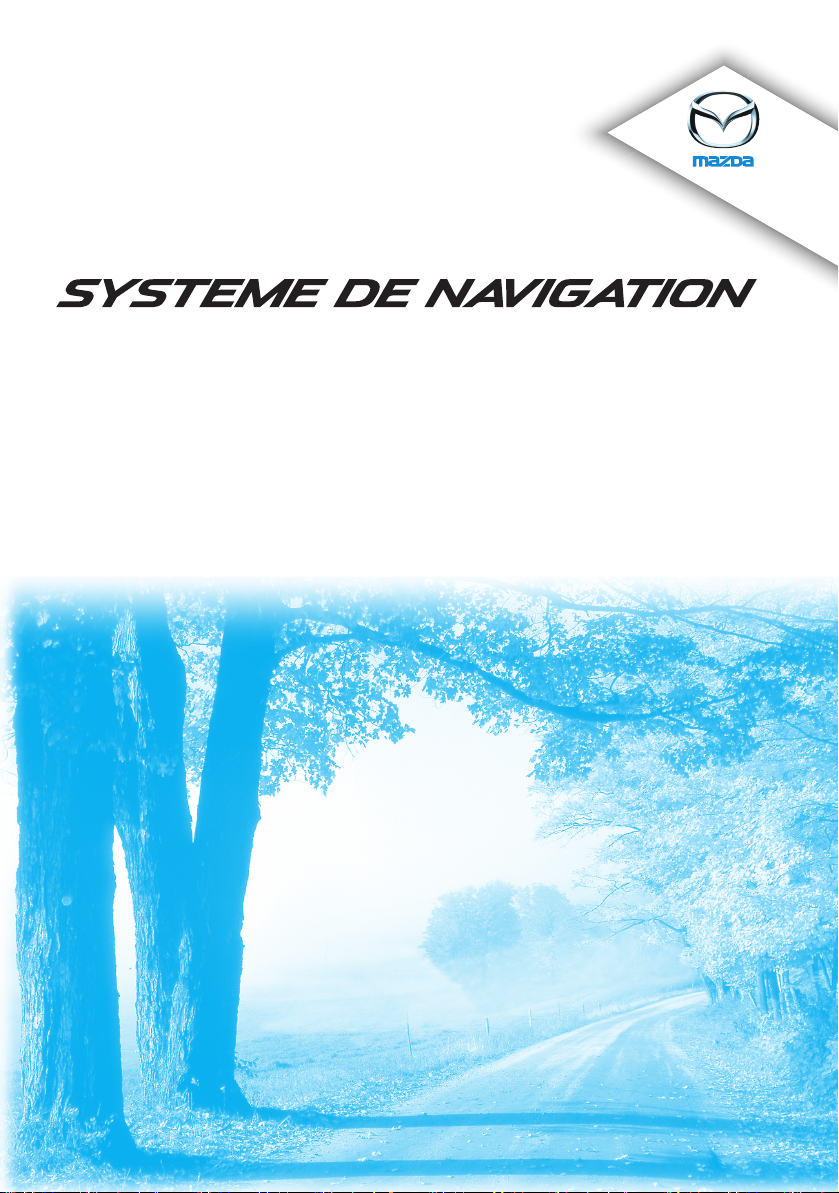
Guide d’utilisation
Page 2
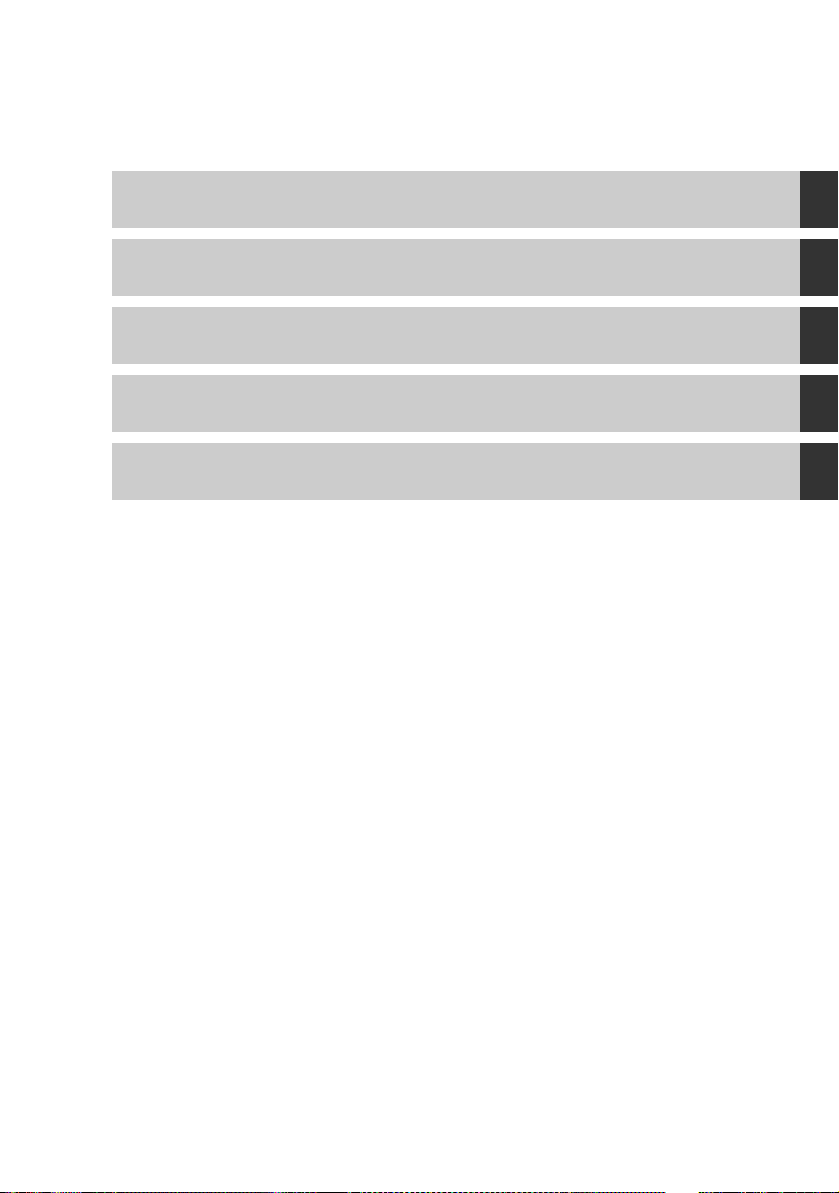
SYSTEME DE NAVIGATION
Avant de démarrer. . . . . . . . . . . . . . . . . . . . . . . . . . . . . . . . . . 5
Navigation . . . . . . . . . . . . . . . . . . . . . . . . . . . . . . . . . . . . . . . . . . 13
Audio et visuel. . . . . . . . . . . . . . . . . . . . . . . . . . . . . . . . . . . . . 89
Autres . . . . . . . . . . . . . . . . . . . . . . . . . . . . . . . . . . . . . . . . . . . . . . 125
Additif. . . . . . . . . . . . . . . . . . . . . . . . . . . . . . . . . . . . . . . . . . . . . . 143
Les informations personnelles et coordonnées de contact du client seront gardées dans la plus stricte
confidentialité par nos services TomTom Live et ce conformément à la politique de confidentialité des
informations dans l’UE.
Aux fins de protection de vos données personnelles, veuillez supprimer vos données personnelles par
"Reinitialisation des paramètres usine".
Page 3

Table des matières
Avant de démarrer...................................................................................5
Contenu du nécessaire ..................................................................................................................... 6
Sécurité ............................................................................................................................................. 8
Démarrage ...................................................................................................................................... 10
Modification des données cartographiques..................................................................................... 11
Navigation...................................................................................................13
Avant de démarrer........................................................................................................................... 14
Nomenclature et fonctions............................................................................................................... 16
Votre premier trajet.......................................................................................................................... 17
Mode conduite................................................................................................................................. 28
Guidage avancé sur voie................................................................................................................. 30
Trouver d’autres itinéraires.............................................................................................................. 31
Parcourir la carte ............................................................................................................................. 33
TomTom Map Share™ (correction de la carte)............................................................................... 35
Sons et voix..................................................................................................................................... 42
Préférences ..................................................................................................................................... 44
Points d’intérêt................................................................................................................................. 57
Planification d’un itinéraire avancé.................................................................................................. 62
Aide ................................................................................................................................................. 65
Favoris............................................................................................................................................. 67
TomTom HD Traffic......................................................................................................................... 70
Alertes de sécurité TomTom ........................................................................................................... 78
Météo TomTom ............................................................................................................................... 84
Présentation de TomTom HOME .................................................................................................... 86
Audio et visuel .........................................................................................89
Comment utiliser les systèmes audio et visuel................................................................................90
Fonctionnement de base des systèmes audio et visuel.................................................................. 94
FM ................................................................................................................................................... 97
AM................................................................................................................................................. 102
USB............................................................................................................................................... 105
CD (MP3 inclus) ............................................................................................................................ 109
iPod ............................................................................................................................................... 116
AUX............................................................................................................................................... 122
Commutateur de commande audio............................................................................................... 123
2
Page 4
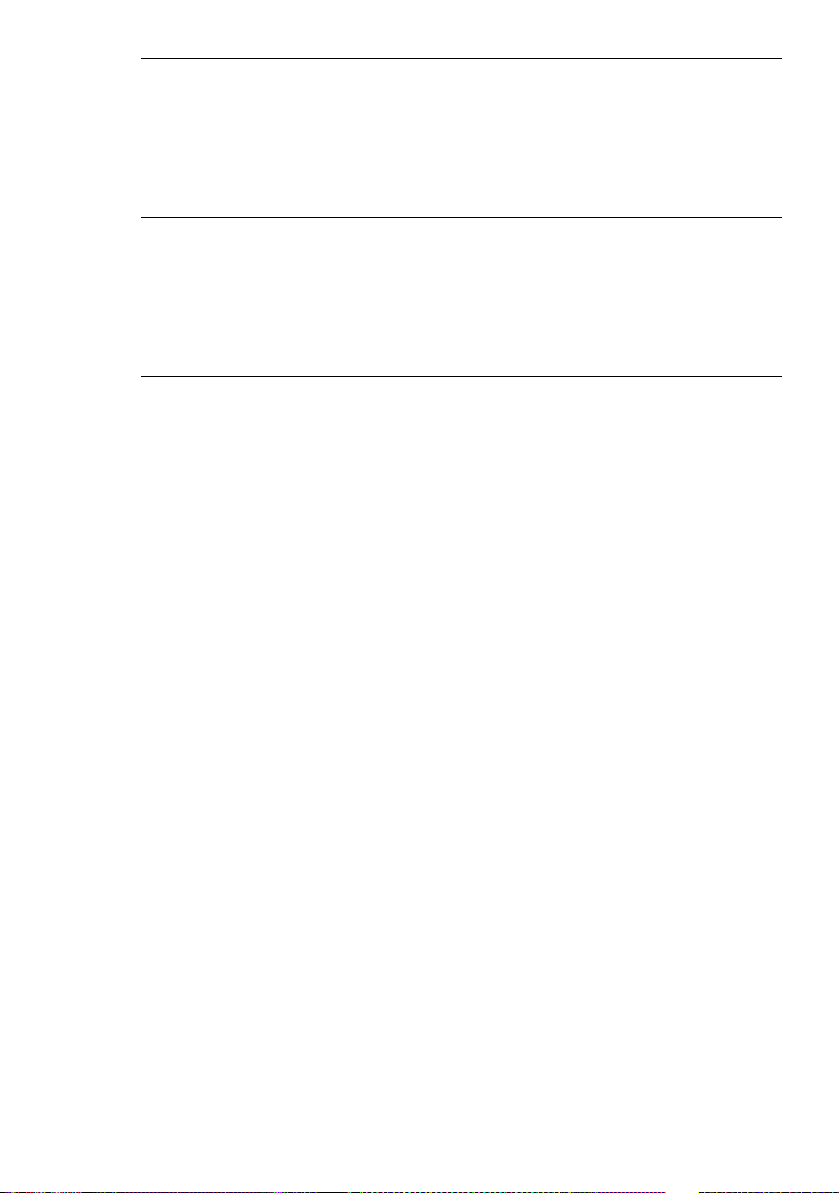
Autres..........................................................................................................125
Mains-libres ................................................................................................................................... 126
Reconnaissance vocale.................................................................................................................131
Caméra-rétroviseur (option)...........................................................................................................136
Services LIVE ................................................................................................................................137
Version de logiciel..........................................................................................................................141
Additif..........................................................................................................143
Additif (navigation) ......................................................................................................................... 144
Additif (audio et visuel) ..................................................................................................................148
Additif (autres) ............................................................................................................................... 152
Licence .......................................................................................................................................... 153
Avis sur la loi relative aux droits d’auteur ...................................................................................... 154
3
Page 5
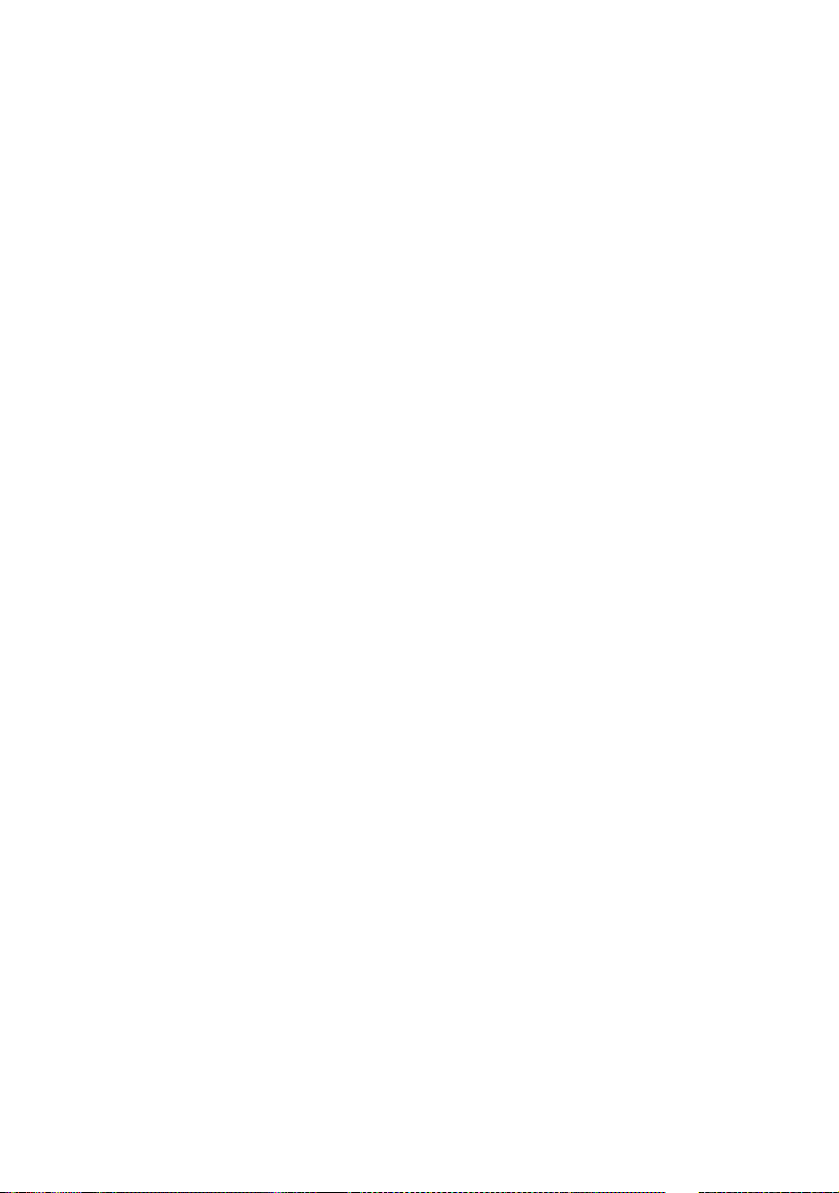
Notes
4
Page 6
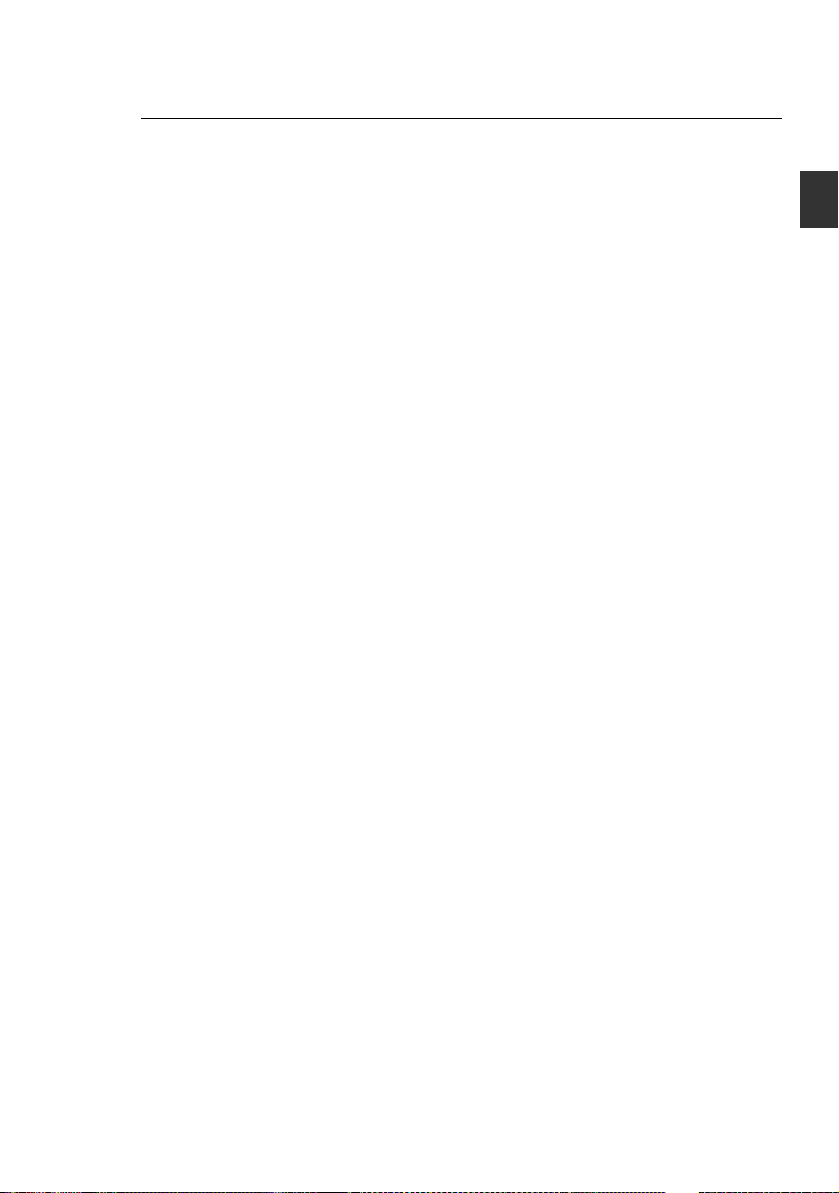
Avant de démarrer
Contenu du nécessaire......................................................................................................................6
Sécurité..............................................................................................................................................8
Démarrage....................................................................................................................................... 11
Modification des données cartographiques.....................................................................................12
5
Page 7
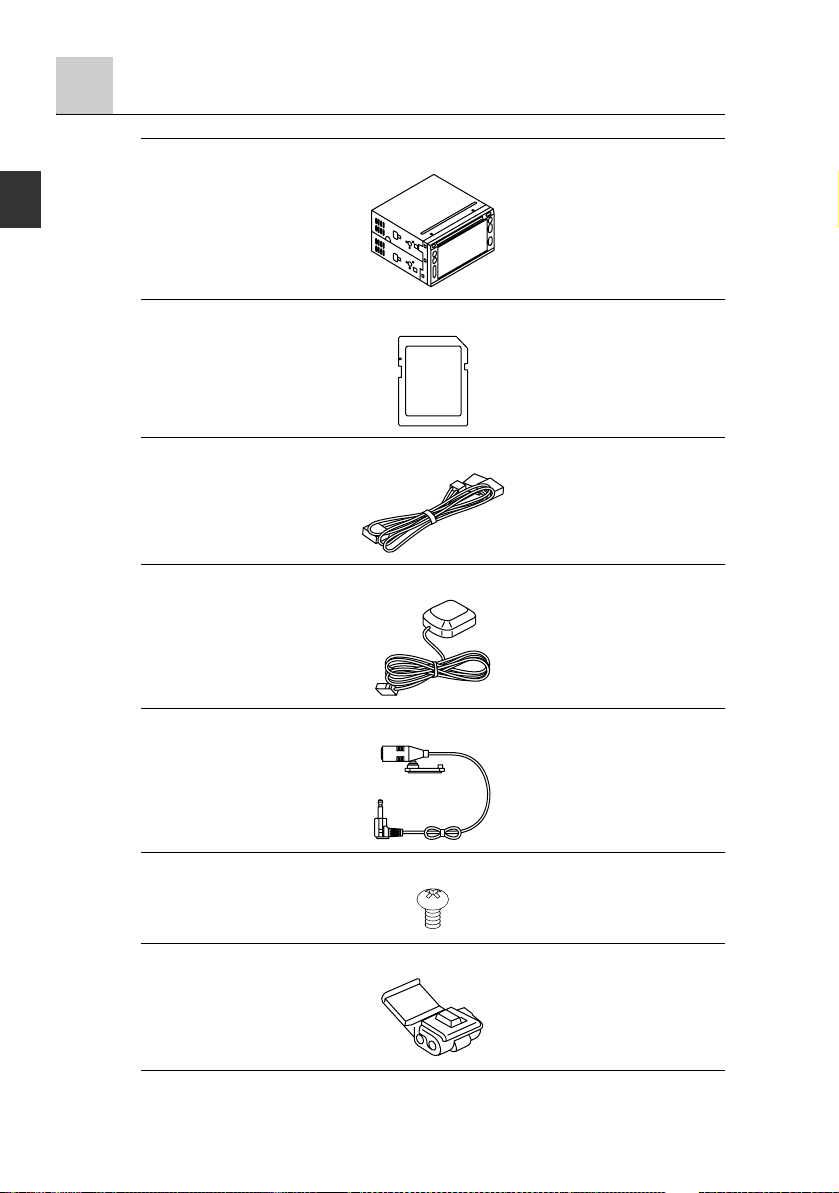
Contenu du nécessaire
Système de navigation
Carte SD (carte de l’Europe incluse)
Distribution électrique
Antenne GPS
EUROPE
Microphone
Vis (M5×8)
Connecteur
6
Page 8
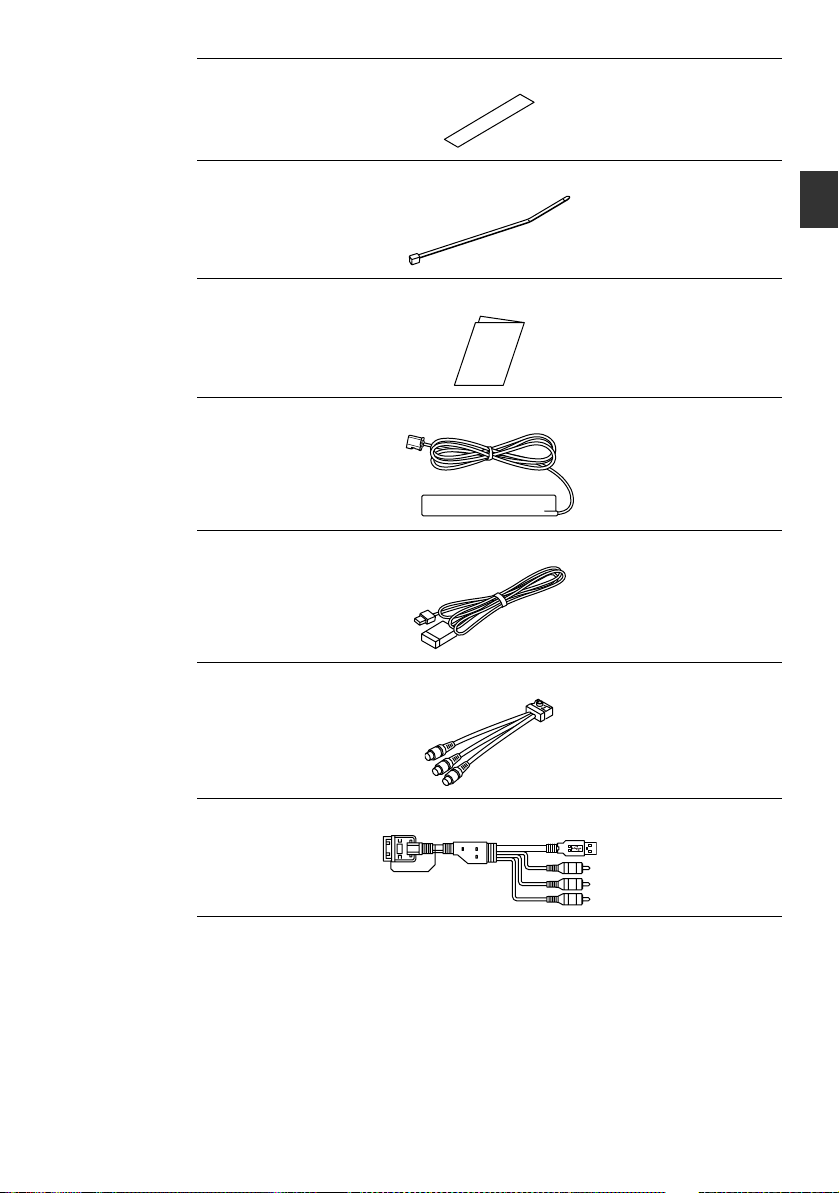
Bande de fixation des câbles
Bande de fils
Guide d’utilisation
Antenne GPRS externe
Câble USB
Câble RCA
Câble iPod (option)
7
Page 9
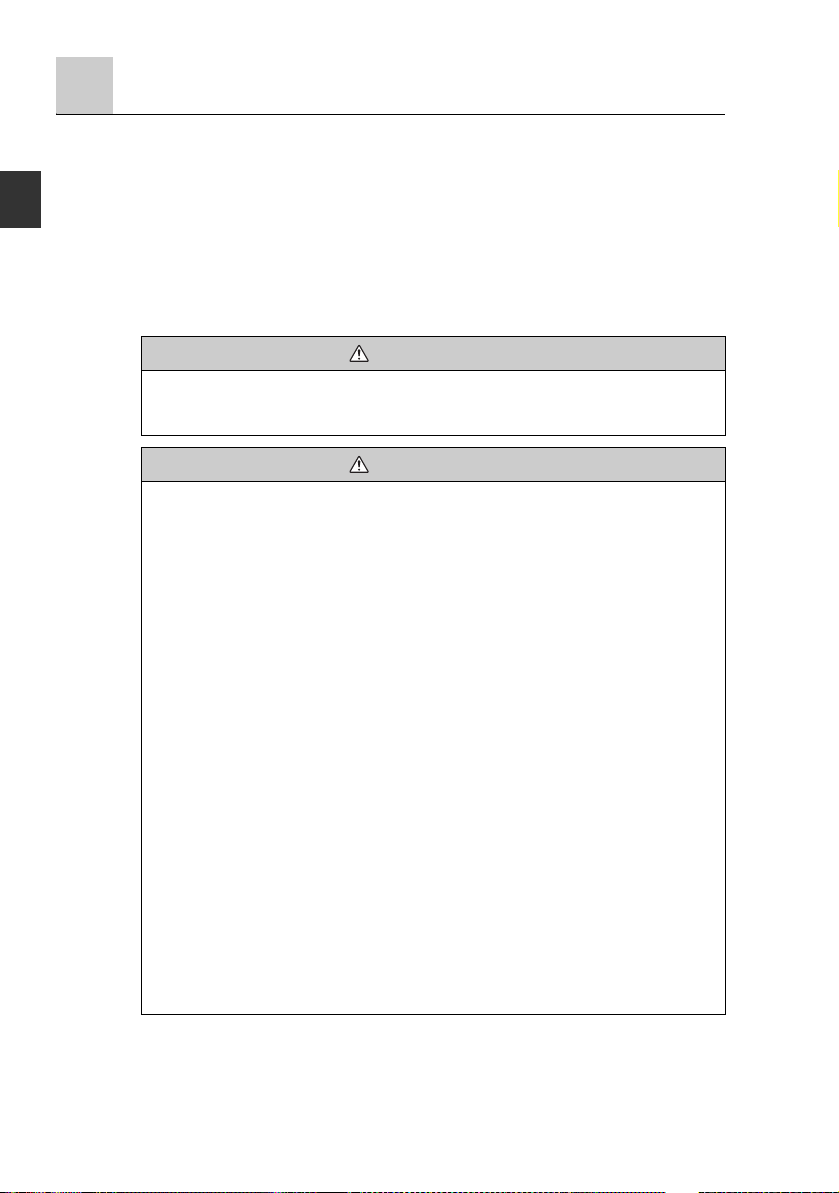
Sécurité
Préférences relatives à la sécurité
Lisez attentivement le présent manuel du propriétaire pour votre système de navigation avant
de l’utiliser.
Il contient des instructions sur la méthode d’utilisation du système de manière sûre et efficace.
Le concessionnaire où vous avez acheté le produit n’assume aucune responsabilité en cas de
problèmes résultant du non-respect des instructions fournies dans le présent manuel.
Le présent manuel utilise des pictographies pour vous montrer comment utiliser le produit en
toute sécurité et pour vous alerter des dangers potentiels résultant de procédures de
connexion et d’opération inappropriées. Les significations des pictographies sont expliquées
ci-dessous. Il est important de bien comprendre les pictographies et les explications afin
d’utiliser correctement ce manuel et le système.
La présence de ce symbole d’avertissement dans le texte vise à vous
alerter de l’importance du respect du mode d’emploi. Le non-respect des
instructions peut entraîner de graves blessures, voire la mort.
Ne pas garder pas les yeux rivés sur l’écran du moniteur ou ne pas
opérer le système pendant que vous conduisez.
Ne pas modifier les réglages et les lieux de destinations pendant que vous
conduisez. Minimisez le temps passé à regarder l’écran du moniteur et à
écouter le guidage vocal tandis que vous conduisez. L’opération du système
distraira le conducteur et attirera son attention ailleurs que sur la route
devant lui et cela peut entraîner des accidents. Toujours arrêter le véhicule
dans un lieu sûr et utiliser le frein à main avant d’opérer le système.
Toujours obéir aux réglementations routières locales.
Votre itinéraire guidé peut inclure des routes qui ne sont pas ouvertes aux
véhicules ou qui sont fermées en raison de réglementations routières.
Conformez-vous aux réglementations routières locales et prenez un autre
itinéraire.
N’utilisez pas le système de navigation lorsqu’il ne fonctionne pas.
Si le système de navigation ne fonctionne pas (absence d’image, de son)
ou s’il est dans un état anormal (présence d’un objet étranger à l’intérieur,
exposition à l’eau, émet de la fumée ou des odeurs), alors éteignez-le
immédiatement et consultez un concessionnaire expérimenté ; nous
recommandons le concessionnaire où vous avez acheté le produit.
L’utilisation du système de navigation dans un état déréglé peut entraîner
des accidents, des flammes ou des chocs électriques.
Utilisez l’alimentation électrique appropriée.
Ce produit est destiné à fonctionner avec un système de batterie à 12 V CC
négatif à la base.
Ne pas démonter le système.
Ne pas démonter le produit ou tenter de le réparer par vous-même. Si le
produit doit être réparé, déposez-le chez le concessionnaire où vous avez
acheté le produit; nous recommandons le concessionnaire où vous avez
acheté le produit.
AVERTISSEMENT
AVERTISSEMENT
8
Page 10
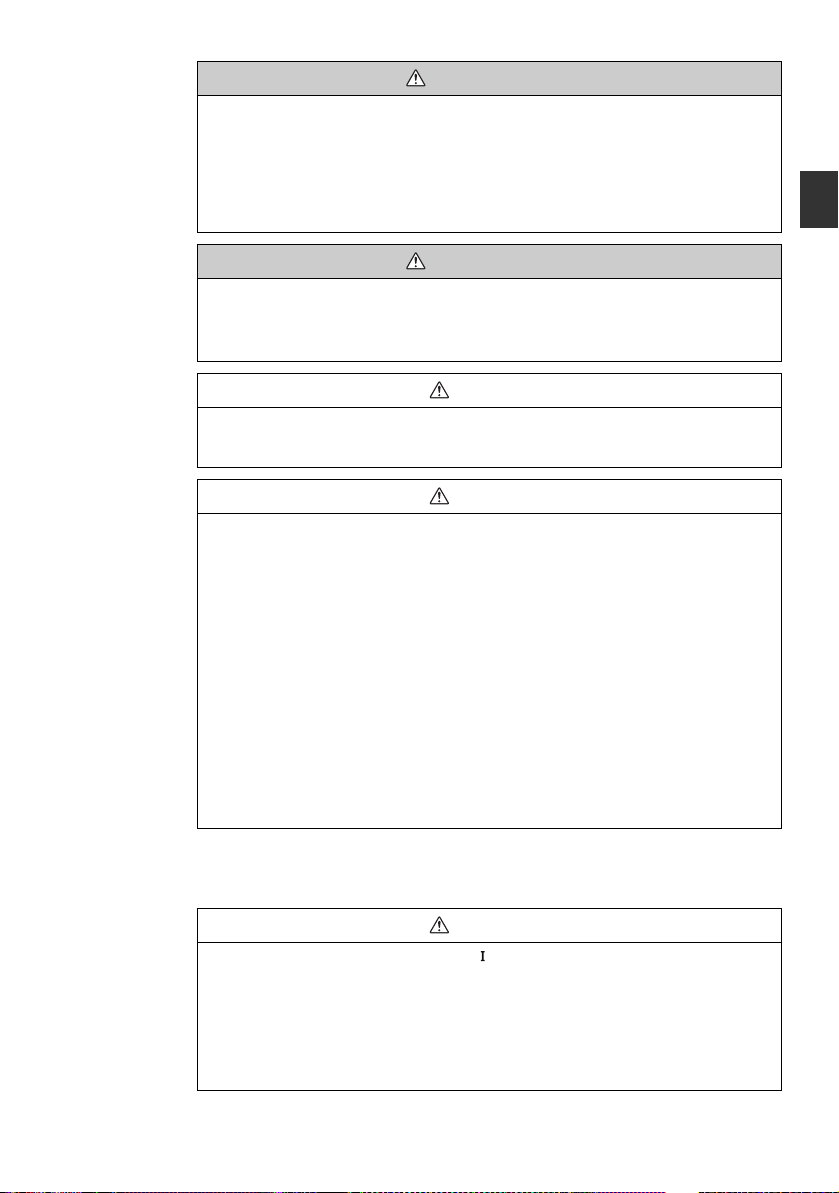
AVERTISSEMENT
Votre système de navigation contient un module GSM/GPRS qui peut
interférer avec des appareils électriques comme des stimulateurs
cardiaques, des prothèses auditives et des équipements de l’aviation.
Les interférences provenant de ces appareils peut présenter des risques
pour la santé ou la vie des autres.
*GSM: Système mondial pour communications mobiles
*GPRS: Service général de paquets radio
AVERTISSEMENT
Si l’antenne GPS et GPRS est installée dans le tableau de bord, ne placez
pas d’objet, de téléphones cellulaires et de radios transportables au-dessus
du lieu d’installation. La sensibilité de réception peut être plus basse et
aucun signal ne peut être reçu.
ATTENTIO N
La présence de ce symbole d’alerte dans le texte vise à vous alerter de l’importance du
respect du mode d’emploi. Le non-respect des instructions peut entraîner des blessures ou
des dommages matériels.
ATTENTIO N
N’utilisez pas le produit lorsqu’il est exposé à l’eau, l’humidité ou la poussière.
L’exposition à l’eau, l’humidité ou la poussière peut entraîner des émissions de fumée, des
flammes ou d’autres dommages au système de navigation.
Veillez tout particulièrement à ne pas mouiller le système de navigation dans des postes de
lavage ou par temps pluvieux.
Maintenez le guidage vocal à un niveau approprié.
Maintenez le niveau du volume suffisamment bas pour garder votre attention sur la route et
les conditions de circulation lorsque vous conduisez.
Protégez le mécanisme de plage.
N’insérez pas d’objets étrangers dans la fente de ce système de navigation.
Ce système de navigation est exclusivement conçu pour une utilisation dans des
automobiles.
Ce système de navigation doit être installé dans une automobile uniquement. Ne pas
l’installer dans un navire, un avion ou tout autre véhicule, sauf dans une automobile. Ne
l’utilisez pas hors du véhicule.
Ne pas insérer ou vous coincer la main ou les doigts dans le système de navigation.
Pour éviter des blessures, ne vous coincez pas la main ou les doigts dans les pièces mobiles
ou dans la fente de disque. Soyez particulièrement vigilent(e) en présence d’enfants.
L’opération de l’appareil est soumise aux deux conditions suivantes :
(1)il se peut que cet appareil n’entraîner d’interférences et
(2)cet appareil doit accepter toutes les interférences,
notamment les interférences susceptibles d’entraîner un fonctionnement indésirable de l’appareil.
ATTENTIO N
Ce produit est un produit laser de classe .
Toutefois, ce produit utilise un faisceau laser visible/invisible qui peut entraîner une
exposition à des rayonnements dangereux s’il est dirigé.
Veillez à utiliser correctement ce produit selon les instructions.
L’utilisation de commandes ou de réglages ou l’exécution de procédures autres que
celles spécifiées peut entraîner une exposition à des rayonnements dangereux.
N’ouvrez pas les couvercles et ne réparez pas le système de navigation par vousmême. Référez toute réparation à du personnel qualifié.
9
Page 11

Démarrage
Introduction
Lorsque le contacteur est placé sur ACC ou ON, l’affichage passe à l’écran de démarrage.
La première fois que vous allumez votre système, il peut mettre un certain temps à démarrer.
Dans certains cas rares, il se peut que votre système de navigation ne démarre pas
correctement ou qu’il ne réponde pas à vos appuis. SI vous appuyez sur la touche Alimentation
en la maintenant enfoncée pendant 20 secondes avec le contacteur sur ON, votre système
redémarrera. Relâchez la touche Alimentation au démarrage votre système. Après la
réinitialisation, refaire les réglages de la radio.
Services Live
TomTom HD Traffic, les alertes de sécurité TomTom, Météo TomTom et Recherche locale
Google peuvent être utilisés en se connectant aux services Live.
Pour plus de détails sur la connexion aux services Live, consultez la section “Activer les
services LIVE” (page 137).
Pour plus d’informations, allez sur le site Web : tomtom.com/service.
Touche
Alimentation
10
Page 12
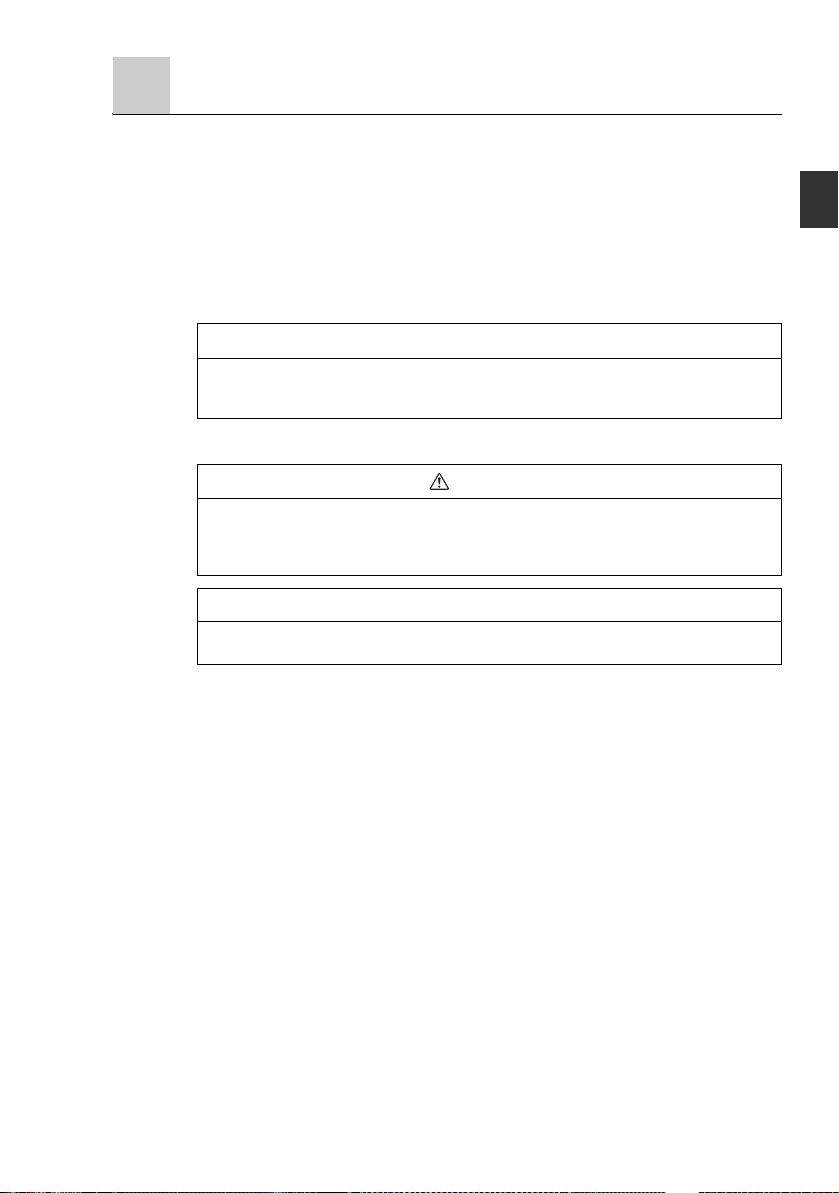
Modification des données cartographiques
Modification des données cartographiques
Il est possible de mettre à jour les informations sur la carte en accédant à TomTom HOME
depuis votre ordinateur.
1. Accédez à TomTom HOME depuis votre ordinateur.
2. Téléchargez les données requises.
3. Insérez la carte SD dans votre ordinateur et téléchargez les données sur la carte SD.
4. Sortez la carte SD de votre ordinateur et insérez-la dans le système de navigation.
Garantie des dernières cartes
La carte peut être mise à jour gratuitement dans les 60 jours après l’achat du système de navigation.
REMARQUE
La mise à jour de la carte n’est disponible qu’une seule fois dans les 60 jours. Reportez-vous
au site Web suivant pour plus de détails.
- tomtom.com/latestmap
Retrait de la carte SD
ATTENTIO N
• Une carte SD peut générer de la chaleur suite à une utilisation prolongée mais ce n’est
pas une défaillance.
• Une carte SD a une vie de produit limitée. L’utilisation prolongée peut ne pas vous
permettre d’écrire ou de supprimer des données.
REMARQUE
Si vous laissez la carte SD dans la fente pour durée assez longue, elle peut générer de la
chaleur, mais cela n’indique pas un dysfonctionnement.
11
Page 13

1. Touchez .
2. Touchez .
3. Ouvrez le couvercle de la carte SD et appuyez une fois sur la carte SD pour l’éjecter.
Couvercle de la carte SD
4. Insérez la carte SD dans la fente et fermer le couvercle de la carte SD jusqu’à ce que vous
entendiez un “clic”.
• Gardez le côté de l’étiquette de la carte SD sur le côté gauche, et insérez la carte dans le
sens de la flèche jusqu’à ce que vous entendiez un “clic”.
Marque du label Carte SD
12
Page 14
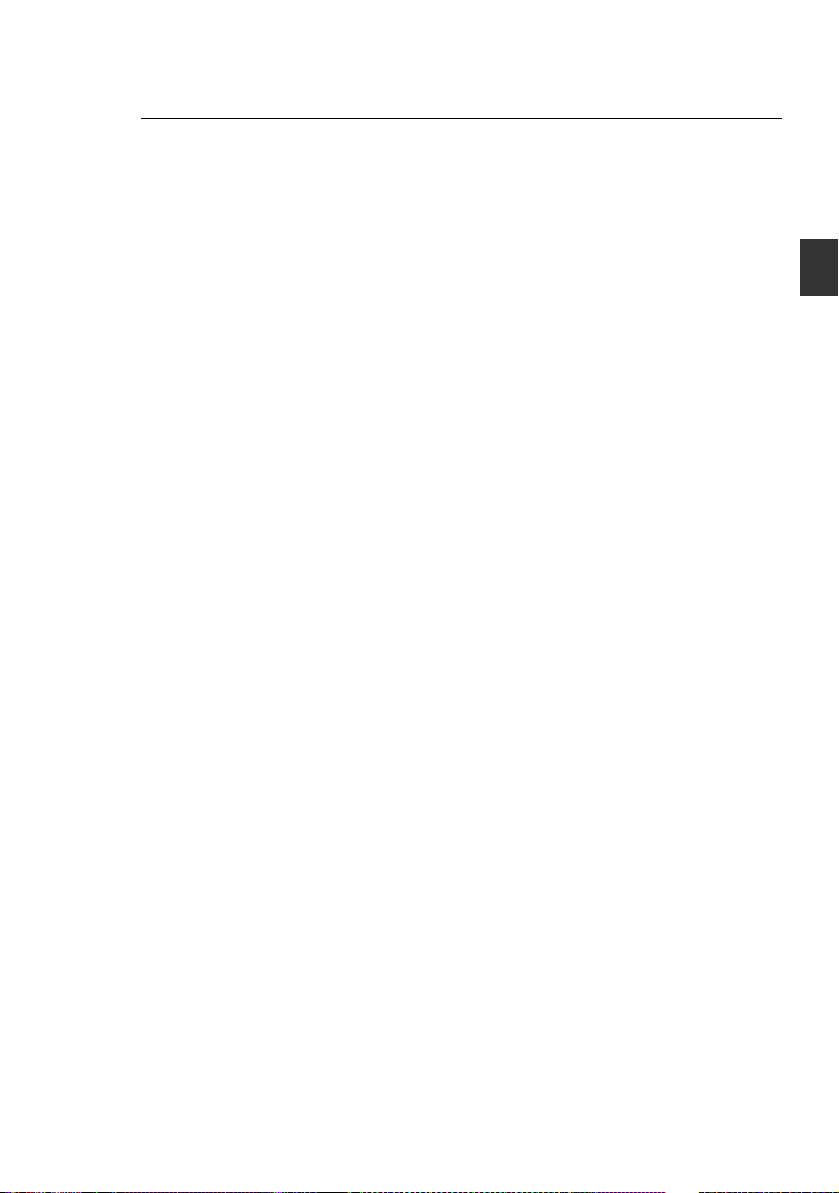
Navigation
Avant de démarrer ........................................................................................................................... 14
Nomenclature et fonctions ............................................................................................................... 16
Votre premier trajet .......................................................................................................................... 17
Mode conduite .................................................................................................................................28
Guidage avancé sur voie.................................................................................................................30
Trouver d’autres itinéraires .............................................................................................................. 31
Parcourir la carte ............................................................................................................................. 33
TomTom Map Share™ (correction de la carte) ............................................................................... 35
Sons et voix .....................................................................................................................................42
Préférences ..................................................................................................................................... 44
Points d’intérêt .................................................................................................................................57
Planification d’un itinéraire avancé ..................................................................................................62
Aide..................................................................................................................................................65
Favoris .............................................................................................................................................67
TomTom HD Traffic .........................................................................................................................70
Alertes de sécurité TomTom............................................................................................................78
Météo TomTom ............................................................................................................................... 84
Présentation de TomTom HOME .................................................................................................... 86
13
Page 15
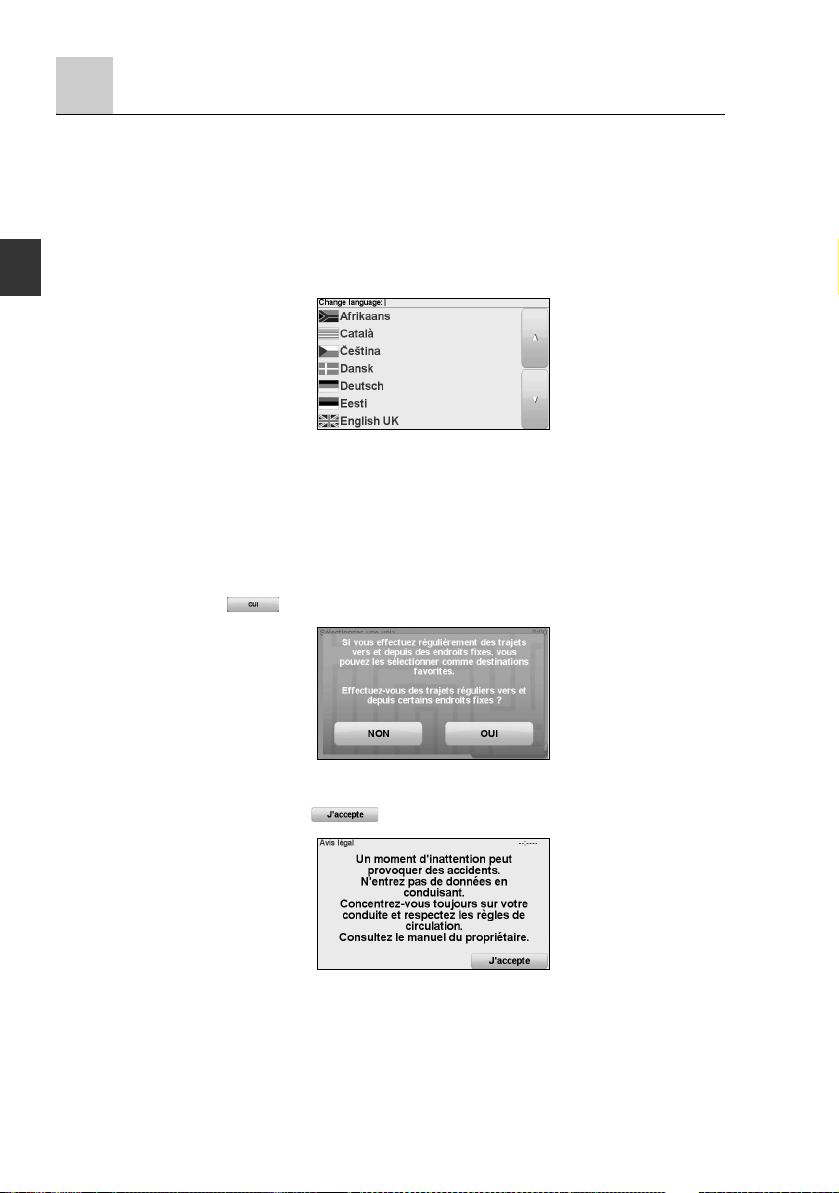
Avant de démarrer
Mise sous et hors tension
Lorsque le contacteur est placé sur ACC ou ON, l’affichage passe à l’écran de démarrage.
La première fois que vous allumez votre système, il peut mettre un certain temps à démarrer.
Configuration
Lorsque vous allumez votre système pour la première fois, vous devez répondre à quelques
questions pour configurer.
• Modification de la langue
• Unités de distance
• Affichage de l’horloge
• Veuillez régler l’heure correcte
• Sélection d’une voix
• L’adresse de votre domicile
• Devenez member de Map Share TM
• Déplacements réguliers
• Avis légal
Il vous est demandé si vous effectuez des déplacements réguliers vers les mêmes lieux. Si
vous touchez , vous pouvez saisir ces destinations en tant que destinations favorites.
À chaque fois que vous allumez le système, vous pouvez immédiatement sélectionner l’un de
ces lieux en tant que destination.
Pour l’utiliser, je touche sur sur l’écran “Avis légal” qui est affiché à la fin.
14
Page 16
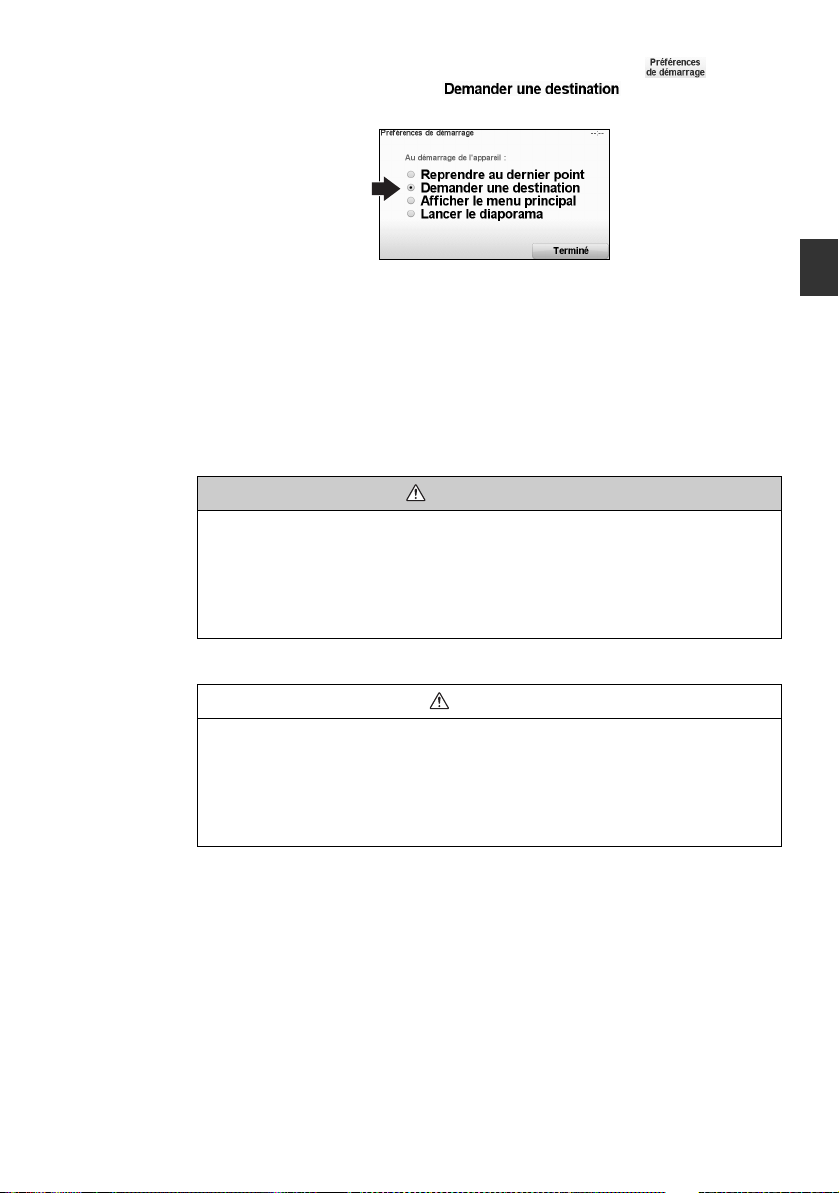
Pour modifier ces destinations ou en sélectionner une nouvelle, touchez dans le
Change preferences, puis sélectionnez . Reportez-vous à la
section “Préférences au démarrage” (page 54).
Réception GPS
Lorsque vous démarrez votre système de navigation pour la première, il peut falloir patienter
quelques minutes avant qu’il ne détermine la position de votre GPS et qu’il n’affiche votre
position courante sur la carte. À l’avenir, le système trouvera votre position beaucoup plus
rapidement, généralement en quelques secondes.
Les gros objets comme de hauts bâtiments peuvent parfois interférer avec la réception.
Le système de navigation inclut la technologie de positionnement améliorée ou EPT. La
technologie EPT estime votre position automatiquement lorsque le signal GPS est perdu tandis
que vous conduisez, par exemple quand vous êtes dans un tunnel. Lorsque la technologie
EPT est en cours d’utilisation, le symbole EPT est affiché dans le mode Conduite.
*EPT: Technologie de positionnement améliorée
Votre système de navigation contient un module GSM/GPRS qui peut interférer avec des
appareils électriques comme des stimulateurs cardiaques, des prothèses auditives et des
équipements de l’aviation.
Les interférences provenant de ces appareils peut présenter des risques pour la santé ou la
vie des autres.
*GSM: Système mondial pour communications mobiles
*GPRS: Service général de paquets radio
AVERTISSEMENT
Entretien de votre système
Il est important de prendre soin de votre système.
• Votre système n’est pas conçu pour être utilisé à des températures extrêmes et une telle
exposition peut entraîner des dommages permanents.
• N’ouvrez jamais pas le boîtier de votre système. Sinon, cela peut être dangereux et la
garantie sera annulée.
• Essuyez ou séchez l’écran de votre système à l’aide d’un chiffon doux. N’utilisez pas de
nettoyants liquides.
ATTENTIO N
15
Page 17
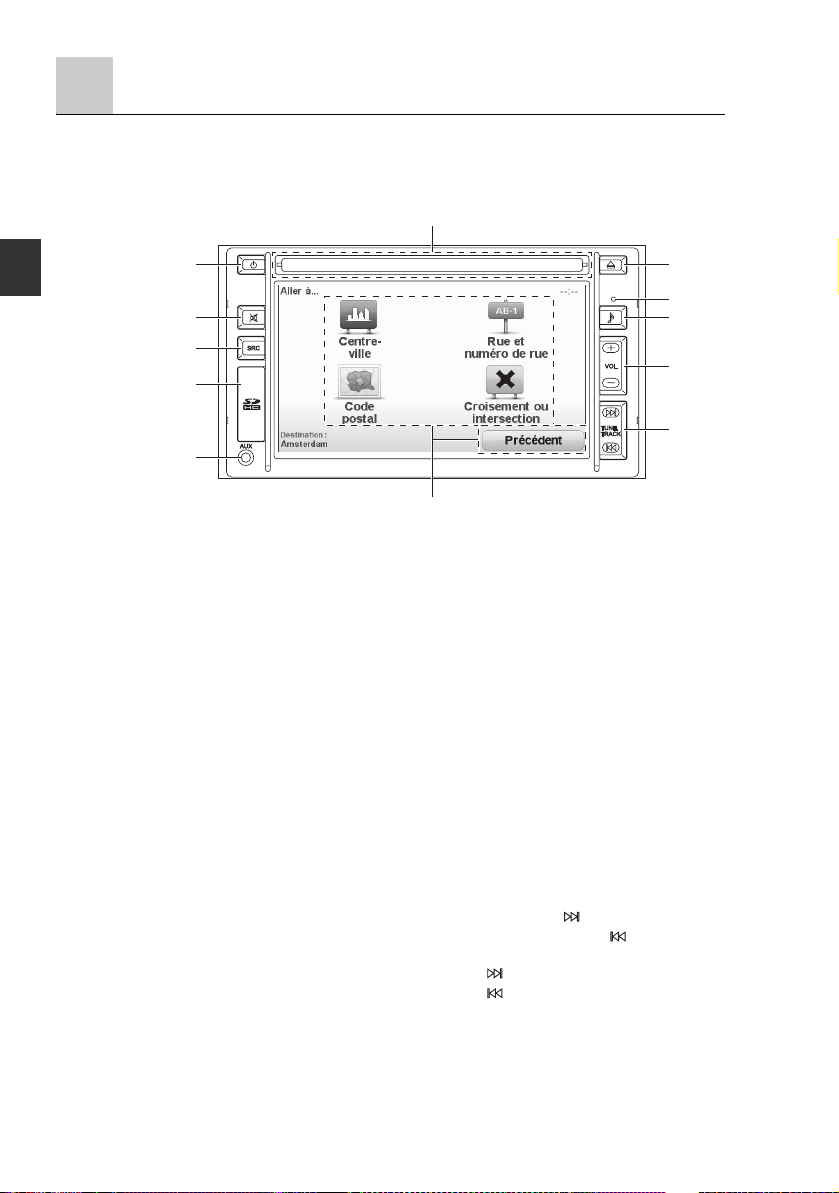
Nomenclature et fonctions
Nomenclature et fonctions
Il est possible d’opérer le système de navigation en appuyant sur une touche du panneau
(touche du panneau) ou en touchant un bouton affiché à l’écran (bouton à l’écran).
F
A
B
C
D
E
G
A Touche Alimentation - Mise sous/hors tension. Lorsque le système de navigation est
hors tension, l’horloge s’affiche au centre de l’écran.
B Touche Silence - Navigation et le son audio est coupé.
C Touche Source - Changement de la source du mode Audio.
D Fente de carte SD - Installation et retrait de cartes SD qui contiennent des données
cartographiques.
E Prise auxiliaire - Entrée pour périphérique externe.
F Fente CD - Insertion du CD.
G Bouton à l’écran - Vous pouvez opérer les fonctions de navigation et d’audio et
visuel en touchant l’écran du système de navigation.
H Touche d’éjection du CD - Éjection du disque CD.
I Capteur de lumière - Pour modifier automatiquement les couleurs de nuit ou de jour,
allez à l‘onglet Luminosité dans le menu Préférences. Puis
sélectionner “Basculement du capteur de lumière en mode
diurne/nocturne”.
J Touche Son - L’écran de réglage du son s’affiche.
K Touche Volume - Appuyez sur + pour augmenter le volume sonore. Appuyez sur –
pour réduire le volume sonore.
L Touche de recherche de syntonisation/
passage à la piste suivante/
retour à la piste précédente - La recherche de syntonisation est disponible (mode
AM/FM).
Appuyez longuement sur pour une avance
rapide. Appuyez longuement sur pour un retour
rapide. (Mode CD/MP3/USB/iPod)
Appuyez sur pour passer à la piste suivante.
Appuyez sur pour passer à la piste précédente.
(Mode CD/MP3/USB/iPod)
H
I
J
K
L
16
Page 18
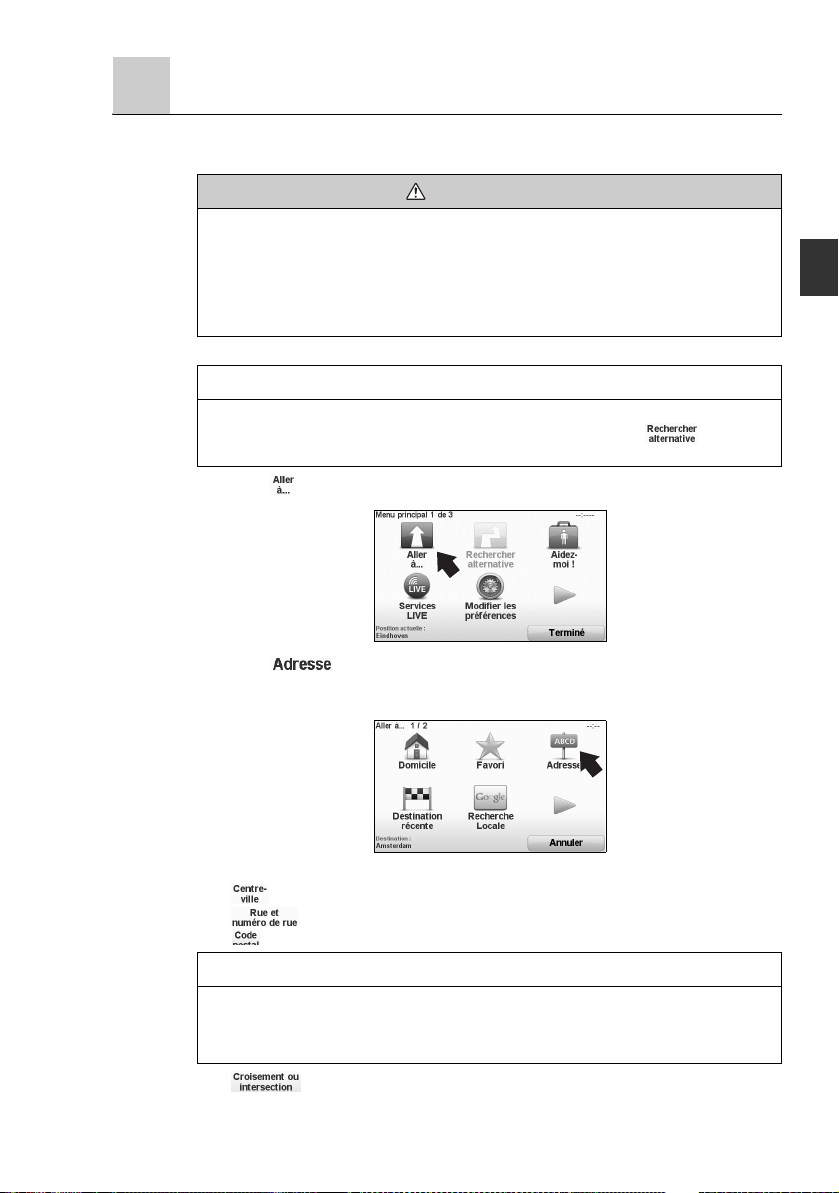
Votre premier trajet
Votre système de navigation permet de planifier facilement un itinéraire. Pour planifier un
itinéraire, procédez comme suit.
AVERTISSEMENT
Ne pas garder pas les yeux rivés sur l’écran du moniteur ou ne pas opérer le système
pendant que vous conduisez.
Ne pas modifier les réglages et les lieux de destinations pendant que vous conduisez.
Minimisez le temps passé à regarder l’écran du moniteur et à écouter le guidage vocal
tandis que vous conduisez. L’opération du système distraira le conducteur et attirera son
attention ailleurs que sur la route devant lui et cela peut entraîner des accidents. Toujours
arrêter le véhicule dans un lieu sûr et utiliser le frein à main avant d’opérer le système.
1. Touchez l’écran pour faire apparaître le Menu Principal.
REMARQUE
Les boutons de votre système de navigation apparaissent en couleur, à moins qu’un bouton
ne soit pas disponible pour le moment. Par exemple, le bouton nommé dans le
Menu Principal n’est pas disponible tant que vous n’avez pas planifié un itinéraire.
2. Touchez .
3. Touchez .
Pour les autres fonctions des options de navigation, référez-vous à la section “Autres
options de navigation” (page 24).
Lorsque vous saisissez une adresse, vous pouvez choisir entre les options suivantes :
• - touchez ce bouton pour définir votre destination au centre d’une ville.
• - touchez ce bouton pour saisir une adresse exacte pour votre destination.
• - touchez ce bouton pour saisir un code postal pour votre destination.
REMARQUE
Vous pouvez saisir un code postal pour n’importe quel pays. Dans certains pays, les codes
postaux sont suffisamment détaillés pour identifier une résidence en elle-même. Dans
d’autres pays, vous pouvez saisir un code postal pour identifier une ville ou une région. Vous
devrez ensuite saisir une rue et un numéro de résidence.
• -
touchez ce bouton pour définir votre destination au point d’intersection de deux rues.
17
Page 19

Dans cet exemple, nous saisirons une adresse.
4. Touchez .
5. Commencez à saisir le nom de la ville où vous souhaitez vous rendre.
REMARQUE
Lorsque vous planifiez un parcours pour la première fois, votre système de navigation vous
demande de choisir un état ou un pays.
Votre choix est enregistré et utilisé pour tous les itinéraires que vous planifiez.
Vous pouvez modifier ce réglage à tout moment en touchant le fanion.
6. À mesure que vous le saisissez, les noms des villes qui correspondent à ce que vous avez
saisi s’affichent. Lorsque votre destination apparaît dans la liste, touchez le nom de la ville
pour définir la destination.
7. Commencez à saisir le nom de la rue. Touchez le nom lorsqu’il s’affiche dans la liste.
Comme pour le nom de la ville, les noms des rues qui correspondent à ce que vous avez
saisi s’affichent. Lorsque votre destination apparaît dans la liste, touchez le nom de la rue
pour définir la destination.
8. Saisissez le numéro de résidence, puis touchez .
18
Page 20
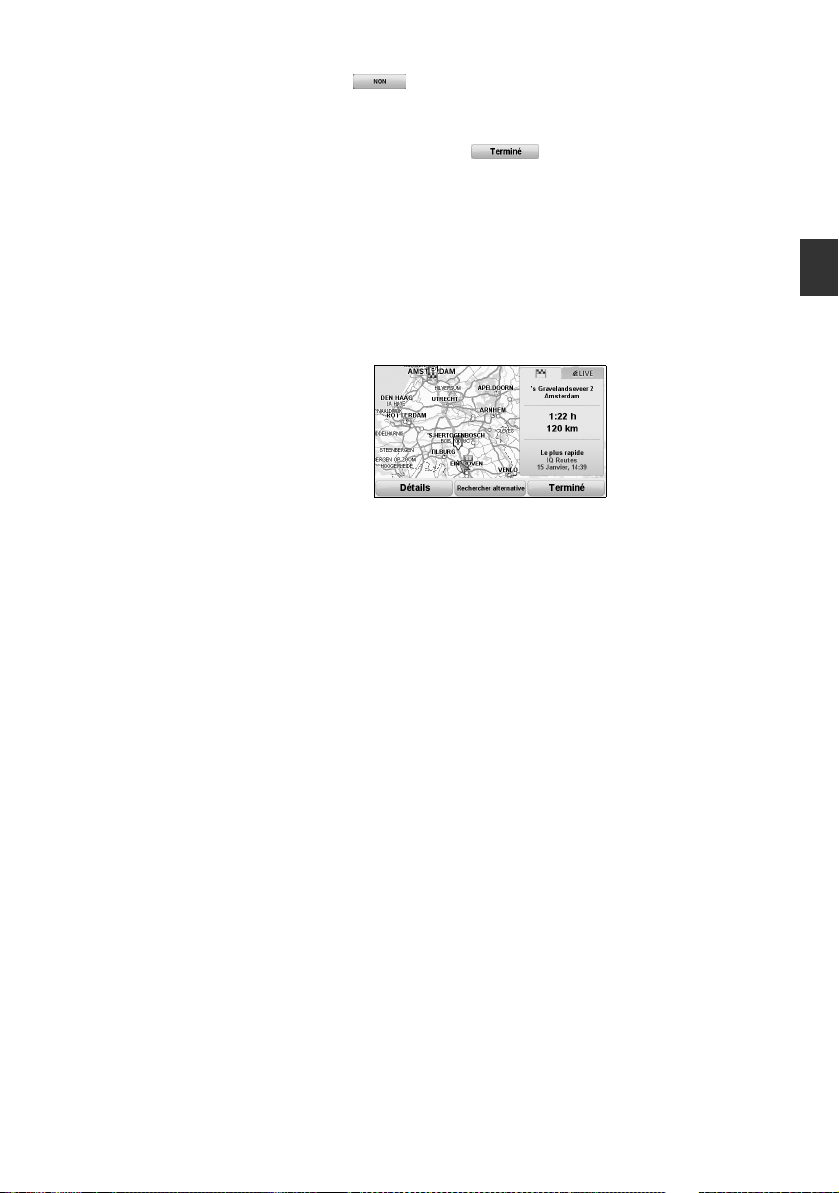
9. Votre système de navigation vous demande si vous devez arriver à une heure spécifique.
Pour ce faire, touchez .
Votre système calcule l’itinéraire à l’aide de IQ Routes™.
IQ Routes™ permet de planifier le meilleur itinéraire possible à l’aide d’informations sur les
vitesses moyennes mesurées sur les routes.
Lorsque l’itinéraire a été calculé, touchez .
Votre système de navigation vous avertit des retards dans la circulation du trafic et commence
à vous guider vers votre destination. Reportez-vous à la section “Préférences de planification”
(page 54).
Récapitulatif de l’itinéraire
Après avoir planifié un itinéraire, vous en voyez un récapitulatif.
Le récapitulatif de l’itinéraire affiche une carte générale de votre itinéraire et la durée total du
trajet, y compris les retards dus aux accidents et aux routes encombrées.
Vous pouvez consulter le récapitulatif de l’itinéraire à tout moment en touchant le côté droit de
la barre d’état.
19
Page 21
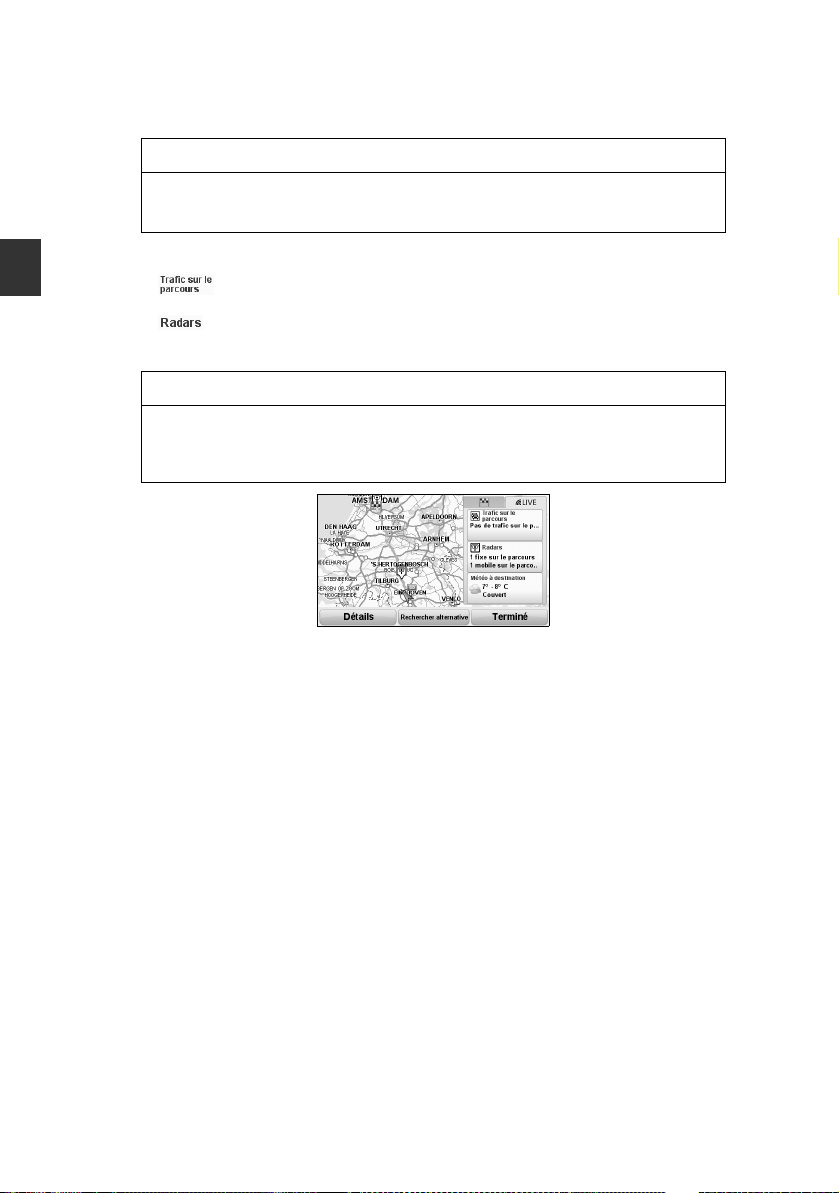
LIVE snapshot
LIVE snapshot affiche un aperçu des informations fournies par les services LIVE pour votre
itinéraire planifié. Pour explorer LIVE snapshot, ouvrez l’onglet LIVE sur l’écran Récapitulatif
de l’itinéraire, puis touchez chaque panneau pour accéder à des informations plus détaillées.
REMARQUE
Tous les services ne sont pas disponibles dans tous les pays ou dans toutes les régions.
Allez sur le site Web : tomtom.com/services pour vérifier quels services sont disponibles
quand vous partez.
Touchez les panneaux dans l’onglet LIVE, par exemple pour afficher les informations
suivantes. Toutes les informations ne sont pas disponibles dans tous les pays :
• - touchez cette section pour afficher des détails sur les éventuels retards dus à
• - touchez cette section pour afficher le menu Radar de sécurité. Vous pouvez
REMARQUE
En plus de l’utilisation des services LIVE dans votre propre pays, vous pouvez peut-être
aussi utiliser les services LIVE lors d’un voyage à l’étranger. Tous les services LIVE ne sont
pas disponibles dans tous les pays. Pour plus d’informations sur les services disponibles,
allez sur le site Web : tomtom.com/services.
des incidents et des routes encombrées.
alors signaler une caméra de sécurité ou modifier les préférences
d’avertissement.
Utilisation de votre voix pour planifier un itinéraire
Au lieu de toucher l’écran, vous pouvez utiliser votre voix pour planifier un itinéraire.
Pour des informations sur les différentes méthodes de planification d’un itinéraire en utilisant
votre voix, consultez la section “Reconnaissance vocale” (page 131).
20
Page 22
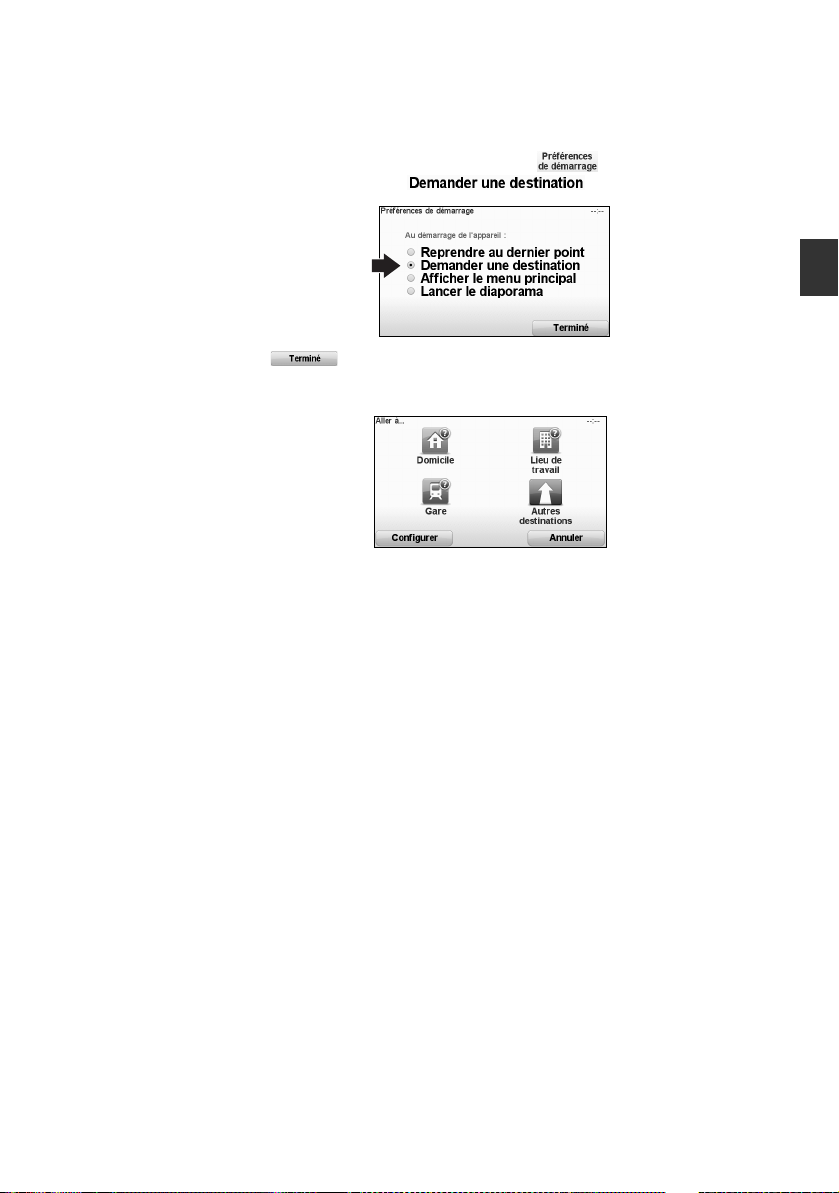
Destinations fréquentes
Si vous vous déplacez souvent vers les mêmes destinations, vous pouvez régler votre système
pour qu’il demande si vous souhaitez planifier un itinéraire vers l’une de ces destinations à
chaque fois que le système démarre. Cette fonction est plus rapide que la planification
standard d’un itinéraire.
1. Pour sélectionner une nouvelle destination, touchez dans le Modifier les
préférences, puis sélectionnez .
2. Touchez .
3. Il vous est demandé si vous souhaitez sélectionner une nouvelle destination et vous devez
ensuite répondre à quelques questions concernant la destination.
21
Page 23

Affichage de ma liste de destinations fréquentes à chaque fois que mon
système de navigation démarre
Vous pouvez régler votre système de navigation pour qu’il demande si vous souhaitez planifier
un itinéraire vers l’une des destinations fréquemment visitées à chaque fois que le système
démarre.
Pour modifier ce réglage, procédez comme suit :
1. Touchez dans le Modifier les préférences, puis sélectionnez
.
2. Touchez , puis à nouveau pour commencer à saisir les informations sur la
destination.
3. Sélectionnez un symbole pour la destination et touchez pour définir le symbole,
puis touchez .
REMARQUE
Si vous souhaitez choisir votre propre titre, sélectionnez un symbole numéroté.
4. Touchez et, si nécessaire, saisissez un nouveau nom, puis touchez .
5. Saisissez les détails de l’adresse de la même façon que lorsque vous saisissez une adresse
lors de la planification d’un itinéraire, puis touchez .
6. Si vous souhaitez définir plus de destinations, répétez les étapes ci-dessus. Sinon, touchez
Il vous est demandé si vous souhaitez modifier l’image au démarrage.
7. Si vous souhaitez modifier l’image, suivez les instructions à l’écran. Sinon, touchez
À chaque fois que votre système de navigation démarre, il vous demande si vous souhaitez
planifier un itinéraire. Si vous touchez Annler, le Menu principal s’affiche.
.
.
22
Page 24
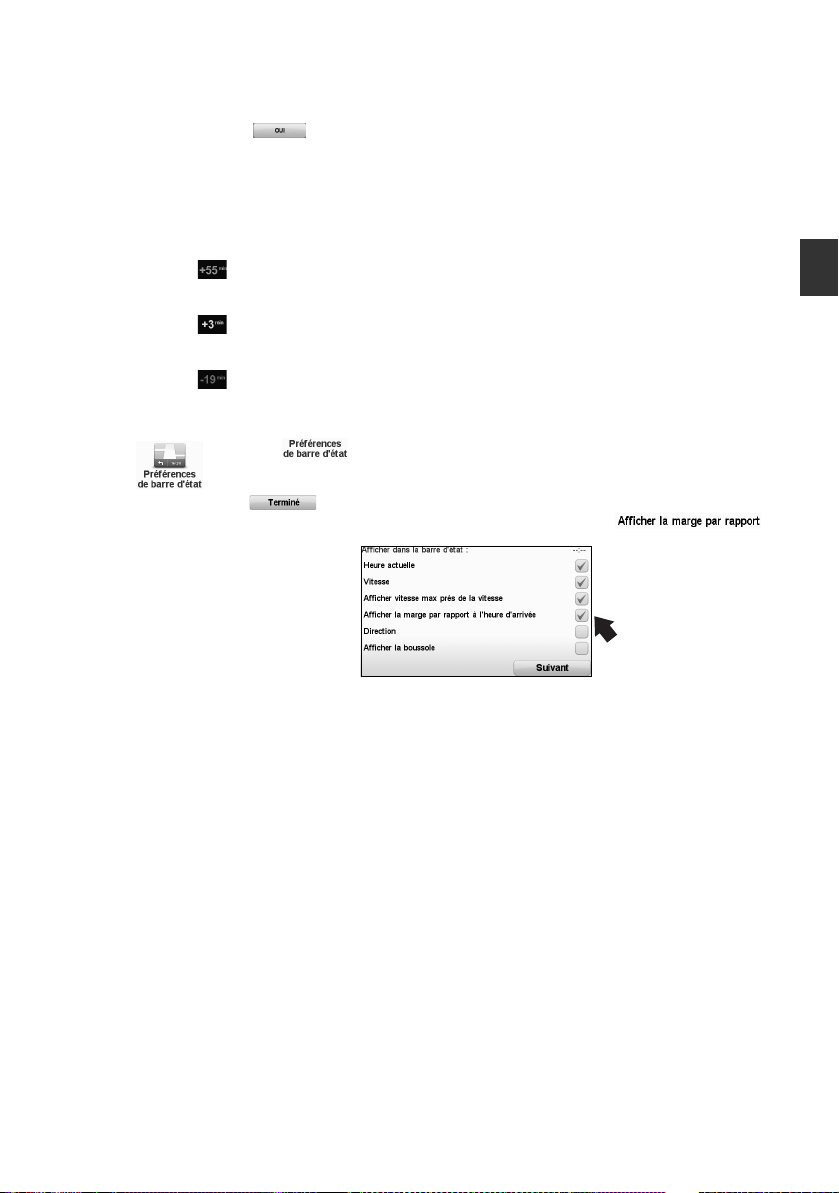
Heures d’arrivée
Lorsque vous planifiez un itinéraire, votre système de navigation vous demande si vous devez
arriver à une heure spécifique.
Touchez pour saisir une heure d’arrivée souhaitée.
Votre système de navigation calcule l’heure de votre arrivée et vous indique si vous arriverez à
temps.
Vous pouvez également utiliser cette information pour déterminer quand vous devez partir. Si
votre système de navigation indique que vous arriverez avec 30 minutes d’avance, vous
pouvez attendre et partir dans 30 minutes, plutôt que d’arriver en avance.
Votre heure d’arrivée est constamment recalculée au cours de votre trajet. La barre d’état
indique si vous arriverez à temps ou si vous serez en retard, comme illustré ci-dessous :
- Vous arriverez 55 minutes avant l’heure d’arrivée que vous avez saisie.
Si l’heure d’arrivée estimée est de plus de cinq minutes avant l’heure que vous avez
saisie, l’indication s’affiche en vert.
- Vous arriverez 3 minutes avant l’heure d’arrivée que vous avez saisie.
Si l’heure d’arrivée estimée est de moins de 5 minutes avant l’heure que vous avez
saisie, l’indication s’affiche en jaune.
- Vous arriverez avec 19 minutes de retard.
Si l’heure d’arrivée estimée est postérieure à l’heure que vous avez saisie, l’indication
s’affiche en rouge.
Touchez dans le Modifier les préférences pour activer ou désactiver les
notifications sur l’heure d’arrivée.
Sélectionnez les options requises sur le premier écran de menu, puis appuyez brièvement
sur .
Pour activer les notifications sur l’heure d’arrivée, sélectionnez .
23
Page 25
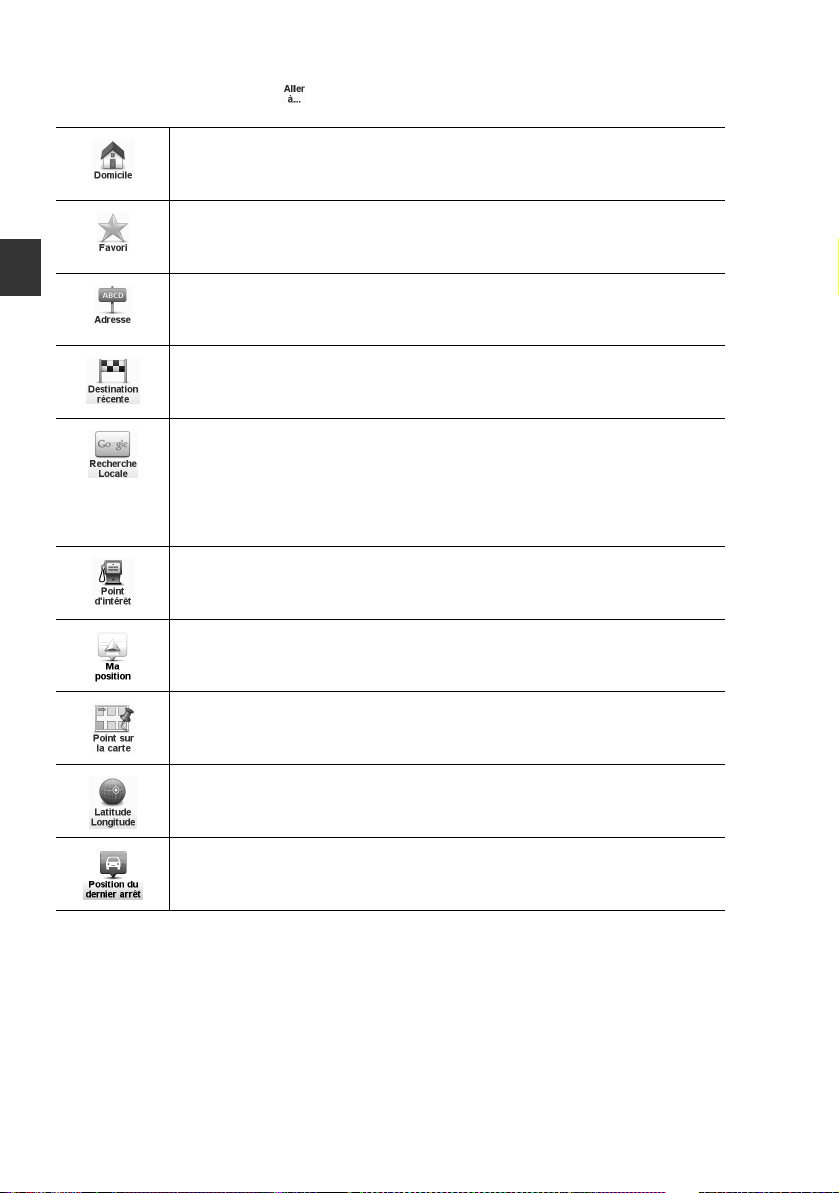
Autres options de navigation
Lorsque vous touchez , de nombreuses méthodes sont possibles pour définir votre
destination en plus de la saisie de l’adresse. Les autres options sont répertoriées ci-dessous :
Touchez ce bouton pour naviguer vers votre Domicile.
Vous utiliserez probablement ce bouton plus souvent que tous les autres.
Touchez ce bouton pour sélectionner un Favori pour votre destination.
Reportez-vous à la section “Favoris” (page 67).
Touchez ce bouton pour saisir une adresse pour votre destination.
Touchez ce bouton pour sélectionner votre destination à partir d’une liste de lieux
auxquels vous vous êtes récemment rendu(e).
24 emplacements au maximum peuvent être enregistrés à Destination Récente.
Touchez ce bouton pour utiliser Recherche Locale avec le moteur de recherche Google
pour vous aider à trouver des commerces et des entreprises à votre position courante et
aux alentours.
Vous pouvez choisir de rechercher des commerces et des entreprises proches de vous,
de votre destination ou de toute autre destination, ou dans une ville.
Par exemple, si vous recherchez une piscine proche de votre emplacement actuel,
saisissez ‘piscine’ et choisissez le meilleur résultat de recherche.
Touchez ce bouton pour naviguer vers un point d’intérêt.
Reportez-vous à la section “Points d’intérêt” (page 57).
Touchez ce bouton pour enregistrer votre position courante.
Touchez ce bouton pour sélectionner un point sur la carte pour votre destination à l’aide
du navigateur de carte.
Touchez ce bouton pour saisir une destination à l’aide des valeurs de latitude et de
longitude.
Touchez ce bouton pour sélectionner votre dernière position enregistrée pour votre
destination.
24
Page 26
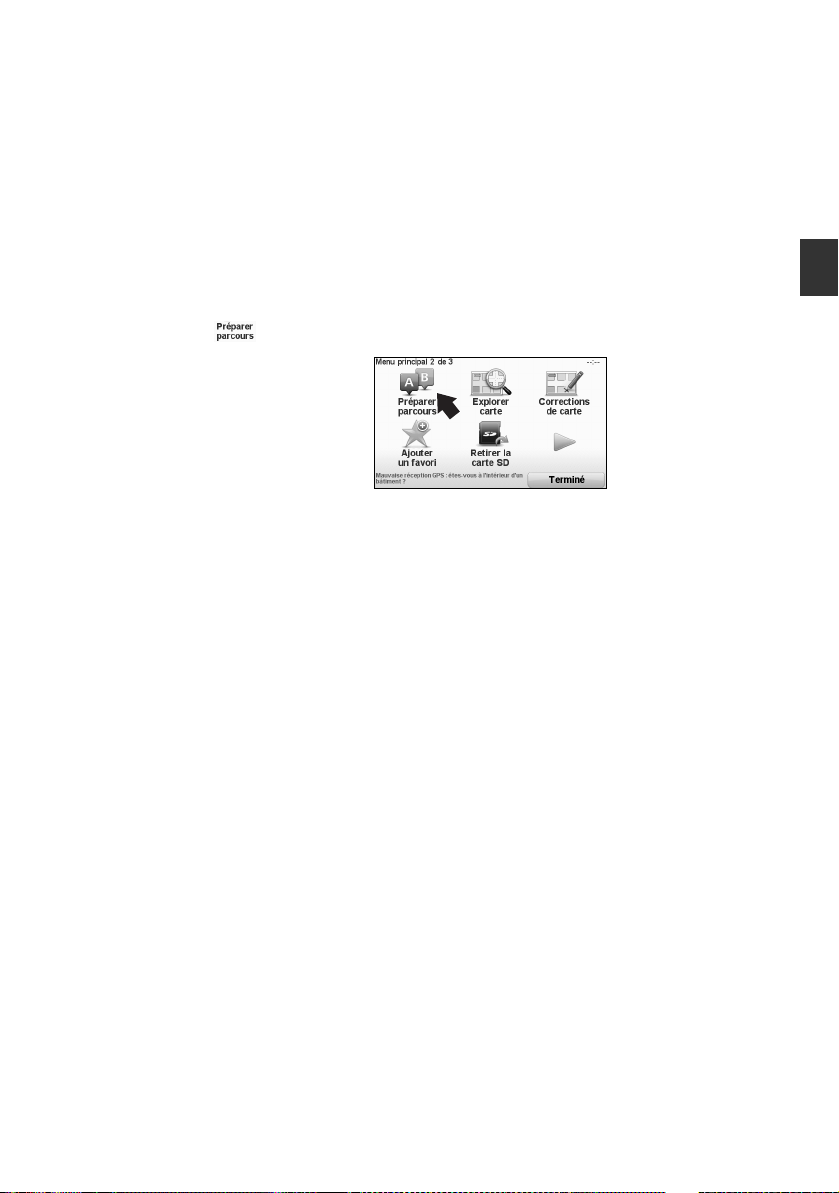
Planification d’un itinéraire à l’avance
Vous pouvez utiliser votre système de navigation pour planifier un itinéraire à l’avance, en
sélectionnant votre point de départ et votre destination.
Voici des raisons supplémentaires pour planifier un itinéraire à l’avance :
• Déterminer la durée d’un trajet avant le départ.
Vous pouvez également comparer les durées de trajet pour un même itinéraire selon l’heure
de la journée ou le jour de la semaine. Votre système de navigation utilise IQ Routes™ lors
de la planification d’un itinéraire. IQ Routes™ calcule les itinéraires en fonction des vitesses
moyennes réelles mesurées sur les routes.
• Étudier l’itinéraire d’un déplacement que vous planifiez.
• Vérifier un itinéraire pour quelqu’un qui vient vous rendre visite, puis lui expliquer l’itinéraire
en détails.
Pour planifier un itinéraire à l’avance, procédez comme suit :
1. Touchez l’écran pour faire apparaître le Menu Principal.
2. Touchez le bouton en forme de flèche pour passer à l’écran du menu suivant, puis touchez
.
3. Sélectionnez le point de départ pour votre trajet de la même façon que vous sélectionneriez
votre destination.
4. Définissez la destination pour votre trajet.
25
Page 27
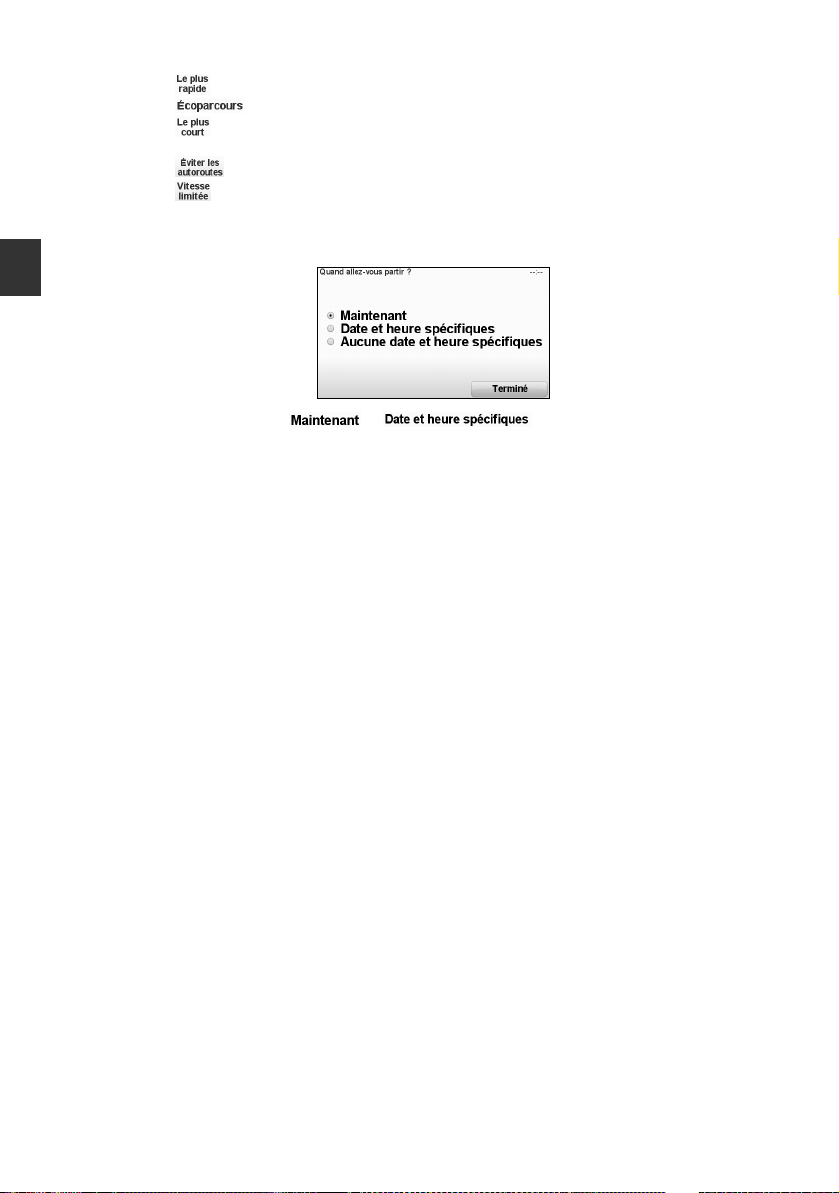
5. Choisissez le type d’itinéraire à planifier.
• - L’itinéraire qui dure le moins longtemps.
• - L’itinéraire le plus économique en carburant pour votre trajet.
• - La distance la plus courte entre les lieux que vous avez définis. Il se peut
• - Un itinéraire qui évite les autoroutes.
• - Un itinéraire pour un véhicule qui ne peut rouler qu’à une vitesse limitée.
6. Choisir quand vous effectuerez le déplacement que vous planifiez.
Trois options sont possibles :
Si vous sélectionnez ou , votre système de navigation
utilise IQ Routes™ pour déterminer le meilleur itinéraire possible, à l’aide des vitesses
moyennes réelles mesurées sur les routes. Vous pouvez ainsi comparer la durée d’un trajet
selon l’heure de la journée ou le jour de la semaine.
7. Votre système de navigation planifie l’itinéraire entre les deux lieux que vous avez
sélectionnés.
que cet itinéraire ne soit pas le plus rapide, surtout s’il traverse une ville.
Vous devez spécifier la vitesse maximale.
26
Page 28

Plus d’informations sur un itinéraire
Deux méthodes sont possibles pour obtenir des informations d’itinéraire détaillées.
Vous pouvez accéder à ces options pour le dernier itinéraire que vous avez planifié en
touchant le bouton de l’écran Récapitulatif de l’itinéraire.
1. Touchez dans le Menu principal.
2. Touchez .
Vous pouvez ensuite choisir parmi les options suivantes :
Touchez ce bouton pour consulter une liste de toutes les instructions pas à pas sur
l’itinéraire.
Cette fonction est très pratique si vous devez expliquer un itinéraire à quelqu’un d’autre.
Touchez ce bouton pour afficher chaque étape du trajet. Touchez les flèches droite et
gauche pour naviguer en avant et en arrière dans le trajet.
Touchez l’écran pour désactiver l’affichage en 3D et afficher la carte en vue du dessus.
Touchez ce bouton pour afficher un aperçu de l’itinéraire à l’aide du navigateur de carte.
Touchez ce bouton pour regarder une simulation du trajet. Vous pouvez interrompre la
simulation à tout moment en touchant l’écran.
Touchez ce bouton pour ouvrir l’écran Récapitulatif de l’itinéraire.
27
Page 29
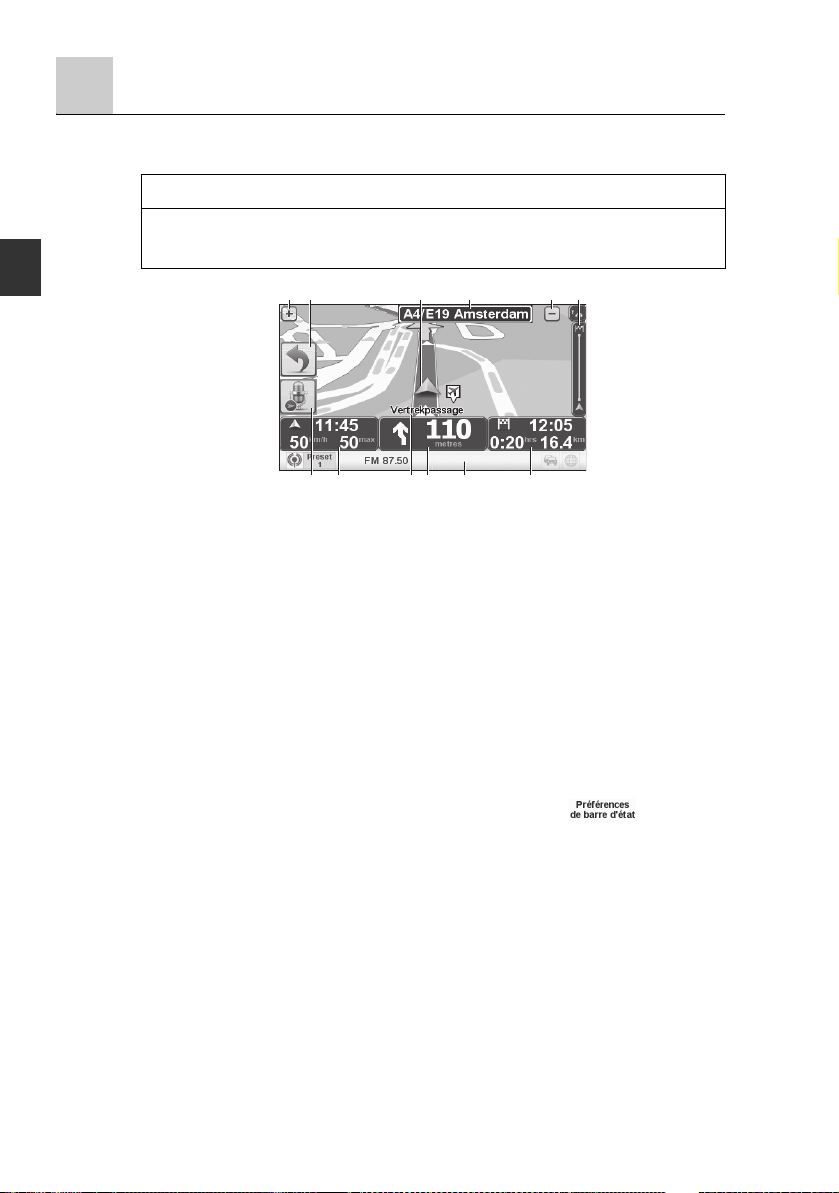
Mode conduite
Au démarrage de votre système de navigation, le mode conduite et des informations détaillées
sur votre position courante s’affichent.
REMARQUE
• Le mode conduite s’affiche en noir et blanc jusqu’à ce que votre système localise votre
position courante.
• Touchez le centre de l’écran à tout moment pour ouvrir le Menu principal.
A
F G HI J
A Zoom avant et arrière.
B Vous pouvez activer le menu rapide dans le Modifier les préférences. Reportez-vous à la
section “Préférences du menu rapide” (page 52).
C Votre position courante.
D Informations sur la signalisation routière ou le nom de la prochaine rue.
E Barre latérale de circulation. Reportez-vous à la section “TomTom HD Traffic” (page 70).
F Bouton Microphone pour la commande et le contrôle vocal. Reportez-vous à la section
“Commande et contrôle” (page 52).
G L’heure, votre vitesse courante et la vitesse limite, si elle est connue.
Touchez la barre d’état pour répéter le dernier message de guidage vocal.
H Le nom de la rue où vous êtes.
I Instruction de navigation pour la route à suivre.
Touchez cette portion de la barre d’état pour passer entre les vues en 2D et en 3D du mode
conduite. Reportez-vous à la section “Préférences de la barre d’état” (page 50).
J La durée et la distance jusqu’à votre destination et l’estimation de votre heure d’arrivée.
Touchez cette portion de la barre d’état pour ouvrir l’écran Récapitulatif de l’itinéraire.
K Des informations sur la fonction audio s’affichent.
Pour modifier les informations affichées dans la barre d’état, touchez dans le
Modifier les préférences.
Reportez-vous à la section “Préférences de la barre d’état” (page 50).
K
A EDB C
28
Page 30

Symboles du mode conduite
Les symboles suivants sont affichés dans le mode conduite :
EPT - Ce symbole s’affiche lorsque votre système utilise la technologie EPT pour estimer
votre position courante. La technologie EPT n’est utilisée que lorsque vous n’avez pas de
réception GPS.
REMARQUE
La technologie EPT n’est pas prise en charge sur tous les systèmes.
*EPT: Technologie de positionnement améliorée
Téléphone cellulaire déconnecté - Ce symbole s’affiche lorsque le téléphone cellulaire
sélectionné n’est pas connecté à votre système. Vous devez avoir déjà établi une connexion
avec ce téléphone.
Son coupé - Ce symbole s’affiche lorsque le son est désactivé.
Pour activer le son, ouvrez le Modifier les préférences et touchez .
Boussole - Ce symbole s’affiche lorsque la boussole est activée.
Pour activer ou désactiver la boussole, ajustez le réglage dans les préférences de la barre
d’état.
Arrivée - Ce symbole s’affiche lorsque vous arrivez à votre destination.
29
Page 31

Guidage avancé sur voie
Guidage avancé sur voie
Votre système de navigation vous permet de vous préparer à prendre des sorties ou des
nœuds de communication d’autoroute en vous indiquant la voie sur laquelle vous devriez être.
REMARQUE
Ces informations ne sont pas disponibles pour tous les nœuds de communication ou dans
tous les pays.
Masquer les images des voies
Pour certaines sorties et certains nœuds de communication, une image indique la voie sur
laquelle vous devriez être. Pour désactiver les images, touchez dans le Modifier les
préférences. Reportez-vous à la section “Masquer l’image des voies/Afficher l’image des voies”
(page 49).
Affichage du guidage sur voie désactivé
Pour d’autres sorties et nœuds de communication, votre système de navigation indique dans la
barre d’état la voie que vous devriez prendre.
Pour désactiver ce guidage :
1. Touchez dans le Modifier les préférences.
2. Touchez .
3. Touchez .
4. Désélectionnez la case à cocher pour .
5. Touchez .
6. Touchez .
30
Page 32

Trouver d’autres itinéraires
Une fois que vous avez planifié un itinéraire, vous pouvez souhaiter en modifier quelques
détails, sans changer votre destination.
Pourquoi modifier l’itinéraire ?
Ce peut être pour l’une des raisons suivantes :
• Vous voyez qu’il y a un barrage routier ou un embouteillage plus loin.
• Vous souhaitez passer par un lieu spécifique, pour prendre quelqu’un, pour vous arrêter
déjeuner ou pour faire le plein de carburant.
• Vous souhaitez éviter un nœud de communication difficile ou une route que vous n’aimez
pas.
Touchez dans le Menu principal pour modifier l’itinéraire actuellement planifié.
Le bouton s’affiche également dans l’écran Récapitulatif de l’itinéraire après une
planification d’itinéraire.
Touchez ce bouton pour calculer un itinéraire différent de celui qui est déjà planifié.
Votre système de navigation recherchera un autre itinéraire entre votre position
courante et votre destination.
Si vous décidez que vous préférez finalement utiliser l’itinéraire d’origine, touchez
.
Pourquoi devrais-je le faire ?
En dehors des routes proches de votre position et de votre destination, le nouvel
itinéraire utilisera des routes différentes pour atteindre votre destination. Cette méthode
simple permet de calculer un itinéraire totalement différent.
Touchez ce bouton si vous voyez qu’il y a un barrage routier ou un embouteillage plus
loin. Vous devez ensuite choisir la portion de l’itinéraire que vous souhaitez éviter.
Choisissez parmi les différentes options : 100 m, 500 m, 2 km, 5 km. Votre système de
navigation recalculera votre itinéraire en évitant la section de l’itinéraire sur la distance
que vous avez sélectionnée.
N’oubliez pas qu’une fois qu’un nouvel itinéraire est calculé, il se peut que vous ayez à
quitter très rapidement la route sur laquelle vous vous trouvez.
Si le barrage routier finit par se dégager, touchez pour reprendre votre
itinéraire d’origine.
31
Page 33

Touchez ce bouton pour modifier votre itinéraire de façon à ce qu’il passe par un lieu
spécifique, peut-être pour prendre quelqu’un en chemin. Quand vous le faites, un repère
s’affiche sur la carte pour indiquer le lieu via lequel vous choisissez de passer.
Vous choisissez le lieu par lequel vous souhaitez passer de la même manière que vous
choisissez une destination. Vous pouvez ainsi choisir parmi les mêmes options : par
exemple, , et .
Votre système de navigation calculera un nouvel itinéraire vers votre destination, qui
passera par le lieu de votre choix. Contrairement à votre destination finale, votre
système de navigation ne vous informe pas quand vous passez par ce lieu.
En utilisant ce bouton, vous pouvez uniquement vous déplacer en ne passant que par
un seul lieu. Si vous souhaitez passer pas plusieurs lieux utilisez un itinéraire avancé.
Touchez ce bouton pour revenir à l’itinéraire d’origine sans déviations pour éviter des
barrages routiers ou passer par des lieux spécifiques.
Touchez ce bouton pour éviter une section de l’itinéraire. Utilisez ce bouton si vous
voyez que votre itinéraire inclut une route ou un nœud de communication que vous
n’aimez pas ou qui est réputé pour présenter des problèmes de circulation.
Vous choisissez ensuite la route que vous souhaitez éviter à partir d’une liste de routes
sur votre itinéraire.
Touchez ce bouton pour recalculer votre itinéraire de façon à éviter autant que possible
les problèmes de circulation. Votre système de navigation vérifiera s’il y a des
problèmes de circulation sur votre itinéraire et déterminera le meilleur itinéraire pour
éviter les problèmes.
REMARQUE
Ce bouton n’est disponible qu’avec l’activation de la fonction HD Traffic. Reportezvous à la section “TomTom HD Traffic” (page 70).
32
Page 34

Parcourir la carte
Pour consulter la carte de la même façon que vous consulteriez une carte imprimée
traditionnelle, touchez dans le Menu principal.
Vous pouvez déplacer la carte en la faisant glisser à l’aide de votre doigt sur l’écran.
CA B
A La barre d’échelle - La taille de l’échelle de la carte s’affiche.
Incidents de
B - Utilisez le bouton Options pour sélectionner si oui ou non les
circulation en cours
C Repère - Les repères pointent et affichent la distance vers votre position
D Options - Touchez ce bouton pour régler l’option. Reportez-vous à la section
E Le bouton Trouver - Touchez ce bouton pour trouver des adresses spécifiques.
F Le curseur - Touchez la carte avec un doigt pour déplacer le curseur sur la
G Le bouton Curseur - Touchez ce bouton pour naviguer vers la position du curseur,
H La barre de zoom - Effectuez un zoom avant et arrière en déplaçant le bouton à
informations sur la circulation s’affichent sur la carte. Lorsque les
informations sur la circulation s’affichent sur la carte, les points
d’intérêt et les favoris ne sont pas indiqués.
actuelle, votre domicile et votre destination.
Touchez un repère pour centrer la carte sur le lieu marqué.
Pour définir votre propre repère, positionnez le curseur sur le lieu
requis sur la carte, touchez le bouton du curseur, puis touchez
.
“Options” (page 34).
position touchée.
définissez la position du curseur sur Favori ou trouvez un Point
d’intérêt proche de la position du curseur.
glissière.
F
HGE C CCD
33
Page 35

Options
Touchez le bouton pour définir les informations affichées sur la carte. Vous pouvez
choisir d’afficher les informations suivantes :
Touchez pour afficher ou masquer les informations suivantes :
34
Page 36

TomTom Map Share™ (correction de la carte)
Avec TomTom Map Share, vous pouvez corriger des erreurs sur votre carte et partager ces
corrections avec les autres personnes de la communauté TomTom Map Share et vous pouvez
aussi recevoir des corrections effectuées par d’autres personnes.
REMARQUE
TomTom Map Share n’est pas disponible dans toutes les régions. Pour plus d’informations,
allez sur le site Web : tomtom.com/mapshare.
Corrections de la carte
Il existe deux types de corrections de carte :
• Les corrections qui sont immédiatement affichées sur la carte. Il s’agit notamment des
changements dans l’écoulement du trafic dans une rue, du blocage ou du nouveau nom
d’une rue et de l’ajout ou de la modification de points d’intérêt.
Ce type de modification s’affiche immédiatement sur votre propre carte. Vous pouvez
masquer ces corrections à tout moment dans le menu Map Share preferences.
• Les corrections qui sont signalées à TomTom mais qui ne sont immédiatement affichées sur
la carte. Il s’agit notamment des rues manquantes, des erreurs d’entrées et de sorties
d’autoroutes et des rond-points manquants.
Ce type de correction fait l’objet d’une vérification de la part de TomTom et, une fois confirmée,
elle est incluse dans la nouvelle version de carte. Ces corrections ne sont donc pas partagées
au sein de la communauté Map Share.
Correction d’une carte
Le système de navigation est un simple système d’assistance pour le conducteur. Le
conducteur doit toujours faire attention à la situation du trafic pour prendre des décisions en
toute sécurité. Vous risquez parfois de ne pas pouvoir arriver à votre destination en raison
d’informations périmées sur une carte. Vous devez faire particulièrement attention lors de la
sélection d’une destination urgente comme un hôpital ou un poste de police.
AVERTISSEMENT
1. Touchez dans le Menu principal.
2. Touchez .
Une liste de corrections de carte possibles s’affiche.
3. Sélectionnez le type d’erreur que vous souhaitez signaler. Reportez-vous à la section
“Types de corrections de carte” (page 38).
REMARQUE
Si vous touchez ou , des informations supplémentaires vous seront
demandées avant l’étape suivante.
4. Sélectionnez la méthode que vous souhaitez utiliser pour sélectionner le lieu de la
correction.
5. Une fois que vous avez trouvé le lieu, touchez .
6. Entrez alors la correction ou la confirmation de correction.
35
Page 37

Signalisation d’une erreur de carte en cours de déplacement
AVERTISSEMENT
Le système de navigation est un simple système d’assistance pour le conducteur. Le
conducteur doit toujours faire attention à la situation du trafic pour prendre des décisions en
toute sécurité. Vous risquez parfois de ne pas pouvoir arriver à votre destination en raison
d’informations périmées sur une carte. Vous devez faire particulièrement attention lors de la
sélection d’une destination urgente comme un hôpital ou un poste de police.
Si vous remarquez une élément sur votre carte qui nécessite une correction, vous pouvez
marquer le lieu à l’aide du bouton Rapport, puis entrer les détails ultérieurement lorsque vous
ne conduisez plus.
Pour afficher le bouton Rapport dans le mode conduite ou dans le menu rapide, procédez
comme suit :
1. Touchez dans le Menu principal.
2. Touchez .
3. Touchez le curseur à l’écran pour faire glisser le curseur latéralement vers la position
souhaitée.
4. Touchez .
5. Touchez , puis touchez à nouveau .
6. Sélectionnez , puis touchez .
Le bouton Rapport s’affiche à gauche dans le mode conduite. Après avoir marqué un lieu, vous
pouvez ajouter plus d’informations sur la modification lorsque vous ouvrez le menu .
Par exemple, vous vous rendez en voiture chez un ami et vous remarquez que le nom de la
rue dans laquelle vous vous trouvez est différent de celui qui est indiqué sur votre carte. Pour
signaler la modification, touchez le bouton Rapport et votre système de navigation enregistrera
votre position courante. Vous pouvez ensuite envoyer la correction à TomTom Map Share une
fois que vous avez fini de conduire.
Communauté TomTom Map Share
Pour rejoindre la communauté Map Share, procédez comme suit :
1. Touchez dans le Menu principal.
2. Touchez .
3. Touchez .
Lorsque vous connectez la carte SD à votre ordinateur, TomTom HOME télécharge les
nouvelles corrections et envoie vos corrections à la communauté Map Share.
36
Page 38

Préférences de correction
La fonction Préférences de correction définit la méthode de fonctionnement de TomTom Map
Share sur votre système.
Vous pouvez définir les préférences suivantes :
• Utilisez le bouton à glissière du niveau de confiance pour choisir les types de corrections de
la communauté Map Share que vous souhaitez utiliser sur vos cartes.
• Décidez si vous souhaitez partager vos corrections avec les autres.
• Affichez ou masquez le bouton Rapport dans le mode conduite.
Pour définir vos préférences, appuyez brièvement sur dans le Menu principal.
REMARQUE
si par la suite vous décidez que vous souhaitez supprimer les corrections de la carte,
désélectionnez la case à cocher à côté des types de corrections que vous souhaitez
supprimer. Si vous désélectionnez toutes les cases à cocher, votre carte retourne à son état
initial avant la première correction.
Acceptation des corrections de la carte
Vous pouvez définir le type de corrections de carte que vous souhaitez ajouter à votre carte.
Pour ce faire, touchez dans le menu Corrections de carte.
Vous pouvez choisir parmi quatre niveaux de corrections. Le niveau change lorsque vous
déplacez le bouton à glissière :
• - N’accepte que les changements effectués par TomTom.
• - Accepte les changements effectués par TomTom et par des
• - Accepte les changements effectués par TomTom, par des
• - Accepte les changements effectués par TomTom, par des
Certaines fonctions ne sont disponibles que si vous adhérez au service TomTom Map Share.
utilisateurs de confiance qui ont été contrôlés par TomTom.
utilisateurs de confiance qui ont été contrôlés par TomTom et
par un grand nombre de membres de la communauté Map
Share.
utilisateurs de confiance qui ont été contrôlés par TomTom et
tous les changements qui ont été effectués par des membres de
la communauté Map Share.
37
Page 39

Types de corrections de carte
Vous pouvez choisir parmi plusieurs types de corrections de carte.
Pour corriger votre carte, touchez dans le Menu principal, puis touchez .
Les types de corrections suivantes s’affichent.
Corriger une erreur de carte
Touchez ce bouton pour bloquer ou débloquer une rue. Vous pouvez bloquer ou
débloquer la rue dans un sens ou dans les deux sens.
Par exemple, pour corriger une rue proche de votre position courante, procédez comme
suit :
1. Touchez .
2. Touchez pour sélectionner une rue proche de votre position courante. Vous
pouvez sélectionner une rue par son nom, une rue proche de votre Domicile ou une
rue sur la carte.
3. Sélectionnez la rue ou la section de rue que vous souhaitez corriger en la touchant
sur la carte.
La rue que vous sélectionnez est mise en évidence et le curseur indique le nom de la
rue.
4. Touchez .
Votre système affiche la rue et si la circulation est bloquée ou autorisée dans chaque
sens.
5. Touchez l’un des boutons de sens de circulation pour bloquer ou débloquer
l’écoulement du trafic dans ce sens.
6. Touchez .
Touchez ce bouton pour corriger le sens de circulation d’une rue à sens unique, lorsque
le sens de circulation est différent de celui qui est indiqué sur votre carte.
REMARQUE
L’inversion du sens de circulation ne fonctionne que pour les rues à sens unique. Si
vous sélectionnez une rue à double sens, vous aurez la possibilité de bloquer/
débloquer la rue, mais pas d’en modifier le sens de circulation.
38
Page 40
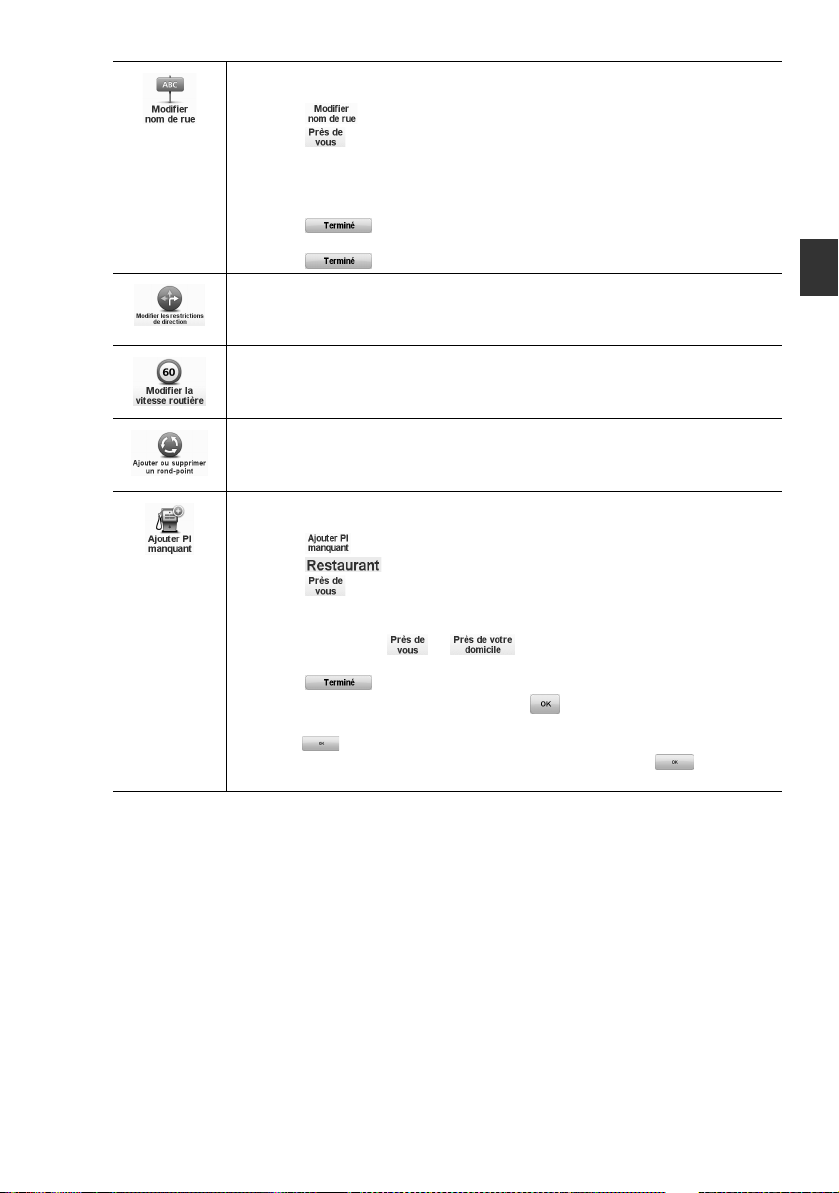
Touchez ce bouton pour modifier le nom d’une rue sur votre carte.
Par exemple, pour renommer une rue proche de votre position courante :
1. Touchez .
2. Touchez .
3. Sélectionnez la rue ou la section de rue que vous souhaitez corriger en la touchant
sur la carte.
La rue que vous sélectionnez est mise en évidence et le curseur indique le nom de la
rue.
4. Touchez .
5. Saisissez le nom de rue correct.
6. Touchez .
Touchez ce bouton pour modifier et signaler des instructions de virages incorrects.
Touchez ce bouton pour modifier et signaler la limite de vitesse.
Touchez ce bouton pour ajouter ou supprimer un rond-point.
Touchez ce bouton pour ajouter un nouveau point d’intérêt.
Par exemple, pour ajouter un nouveau restaurant proche de votre position courante :
1. Touchez .
2. Touchez dans la liste de catégories de points d’intérêt.
3. Touchez .
4. Sélectionnez le lieu du restaurant manquant.
Vous pouvez sélectionner le lieu en saisissant l’adresse ou en choisissant le lieu sur
la carte. Sélectionnez ou pour ouvrir la carte sur votre position
courante ou votre domicile.
5. Touchez .
6. Saisissez le nom du restaurant, puis touchez .
7. Si vous connaissez le numéro de téléphone du restaurant, vous pouvez le saisir, puis
touchez .
Si vous ne connaissez pas le numéro, contentez-vous de toucher sans saisir
de numéro.
39
Page 41

Touchez ce bouton pour éditer un point d’intérêt existant.
Vous pouvez utiliser ce bouton pour effectuer les modifications de point d’intérêt
suivantes :
Signaler une autre erreur
1. Touchez dans le Menu principal.
2. Touchez .
3. Touchez .
4. Sélectionnez la fonction souhaitée.
Touchez ce bouton pour éditer une rue existante. Une fois que vous avez sélectionné la
rue, vous pouvez choisir une erreur à signaler. Vous pouvez sélectionner plusieurs
types d’erreurs pour une rue.
40
Page 42
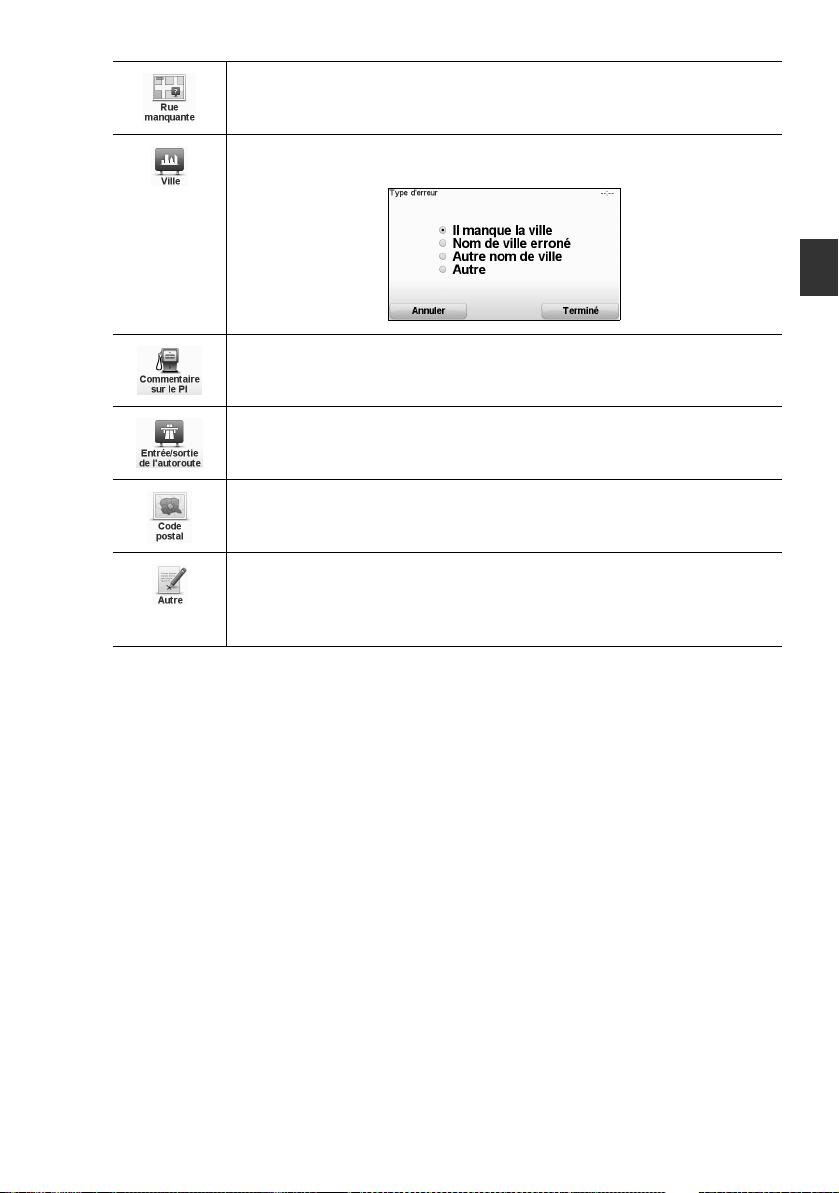
Touchez ce bouton pour signaler une rue manquante. Vous devez sélectionner les
points de début et de fin de la rue manquante.
Touchez ce bouton pour signaler une erreur sur une ville. Vous pouvez signaler les
types d’erreurs suivantes :
Touchez ce bouton pour envoyer un commentaire sur un point d’intérêt. Vous devez
sélectionner le point d’intérêt, puis vous pouvez saisir votre commentaire.
Touchez ce bouton pour signaler une erreur sur une entrée ou une sortie d’autoroute.
Touchez ce bouton pour signaler une erreur sur un code postal.
Touchez ce bouton pour signaler d’autres types d’erreurs.
Vous pouvez signaler des rues manquantes, des erreurs d’entrées et de sorties
d’autoroutes et des rond-points manquants. Si l’erreur que vous souhaitez signaler n’est
pas couverte par l’un quelconque de ces types de rapports, saisissez une description
générale, puis touchez Autre.
41
Page 43

Sons et voix
Votre système de navigation émet les types de sons suivants :
• Instructions verbales
• Appels en mode mains-libres
• Avertissements
Modification du niveau de volume
Augmenter le volume audio pendant le guidage vocal en appuyant sur la touche Volume +.
Diminuer le volume audio pendant le guidage vocal en appuyant sur la touche Volume –.
Touc he Vol um e
42
Page 44

Sélection d’une voix
Pour modifier la voix utilisée par votre système de navigation, touchez dans le
Modifier les préférences, puis touchez . Sélectionnez une voix dans la liste.
Votre système de navigation propose deux types de voix différentes :
• Voix élaborées par ordinateur
Elles sont générées par votre système de navigation. Elles fournissent des instructions
verbales tandis que vous conduisez et peuvent prononcer les noms de rues et
annoncer des messages, des rapports sur la circulation, des rapports météorologiques,
des astuces et des didacticiels.
• Voix humaines
Elles sont enregistrées par un acteur.
REMARQUE
Les voix humaines ne fournissent que des instructions verbales.
Comment fonctionnent les voix élaborées par ordinateur ?
Votre système de navigation emploie une technologie de parole à partir de texte pour générer
des voix élaborées par ordinateur. Un programme de parole à partir de texte convertit un texte
écrit, par exemple une instruction comme “Tourner à droite”, en son de voix humaine.
Le programme de parole à partir de texte considère la phrase entière pour s’assurer que le son
que vous entendez est aussi proche que possible de la réalité. Le programme est également
capable de reconnaître et de prononcer relativement précisément les noms étrangers de lieux
et de rues. Par exemple, la voix anglaise peut lire des noms de rues en français.
REMARQUE
Si vous sélectionnez une voix humaine, celle-ci pourra uniquement annoncer des
commandes, mais pas des noms de rues. Si vous souhaitez que les noms de rues soient
annoncés, vous devez sélectionner une voix élaborée par ordinateur.
43
Page 45

Préférences
Vous pouvez modifier l’apparence et le comportement de votre système de navigation.
Touchez dans le Menu principal.
Utilisation des couleurs de nuit / Utilisation des couleurs de jour
Touchez ce bouton pour réduire la luminosité de l’écran et afficher des couleurs plus
sombres sur la carte.
Quand dois-je utiliser cette fonction ?
Lorsqu’il f ait sombre, il est plus facile de regarder l’écran si l’intensité d’éclairage de
l’affichage sur votre système de navigation n’est pas élevée.
Pour revenir à un écran plus clair qui affiche des couleurs plus éclatantes sur la carte,
touchez .
Affichage des points d’intérêt sur la carte
Touchez ce bouton pour choisir les catégories de points d’intérêt à afficher sur la carte :
1. Touchez dans le Modifier les préférences.
2. Sélectionnez les catégories de points d’intérêt à afficher sur la carte.
Touchez pour rechercher une catégorie de points d’intérêt.
3. Sélectionnez si oui ou non vous souhaitez afficher les points d’intérêt à l’aide de la vue
en 2D ou en 3D.
4. Touchez .
Les points d’intérêt que vous avez sélectionnés s’affichent sous forme de symboles sur la
carte.
44
Page 46
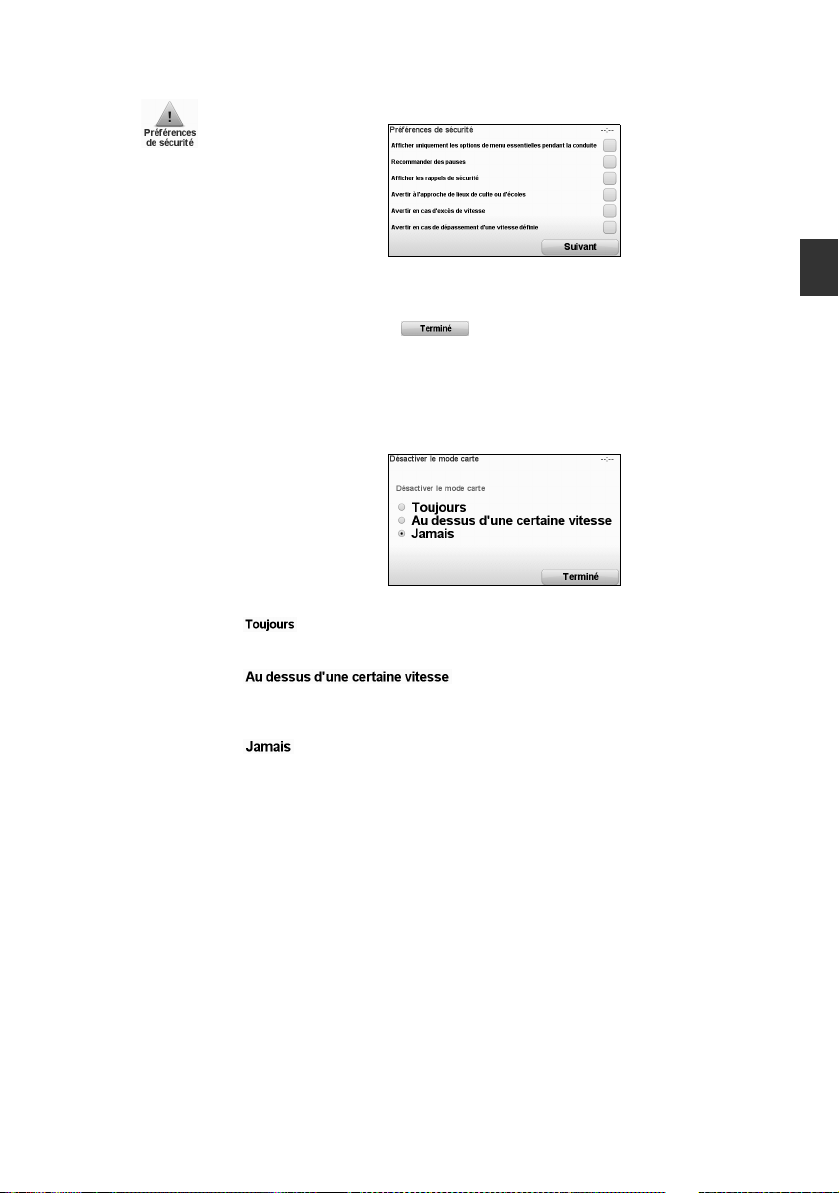
Préférences relatives à la sécurité
Touchez ce bouton pour définir les préférences suivantes concernant la sécurité :
Sélectionnez si oui ou non votre système de navigation doit vous avertir pour le côté de la
route sur lequel vous devriez conduire.
Décidez si vous souhaitez désactiver l’affichage de la carte dans des circonstances
particulières et appuyez sur .
Que se passe-t-il si j’utilise l’option de désactivation de l’affichage ?
Lorsque vous désactivez l’affichage de la carte, au lieu de voir votre position sur une carte
dans le mode conduite, vous ne voyez que des informations sur la prochaine instruction.
Touchez le bouton et sélectionnez une option pour déterminer quand désactiver
l’affichage de la carte.
Les options sont les suivantes :
• - La carte ne s’affichera pas et vous ne verrez que
• - Vous définissez la vitesse à laquelle l’affichage de
• - L’affichage de la carte n’est jamais désactivé.
les informations concernant l’instruction suivante et
les flèches d’orientation.
la carte sera désactivé. Cette option est utile dans
des situations où la carte pourrait vous distraire,
comme lorsque vous conduisez vite.
45
Page 47
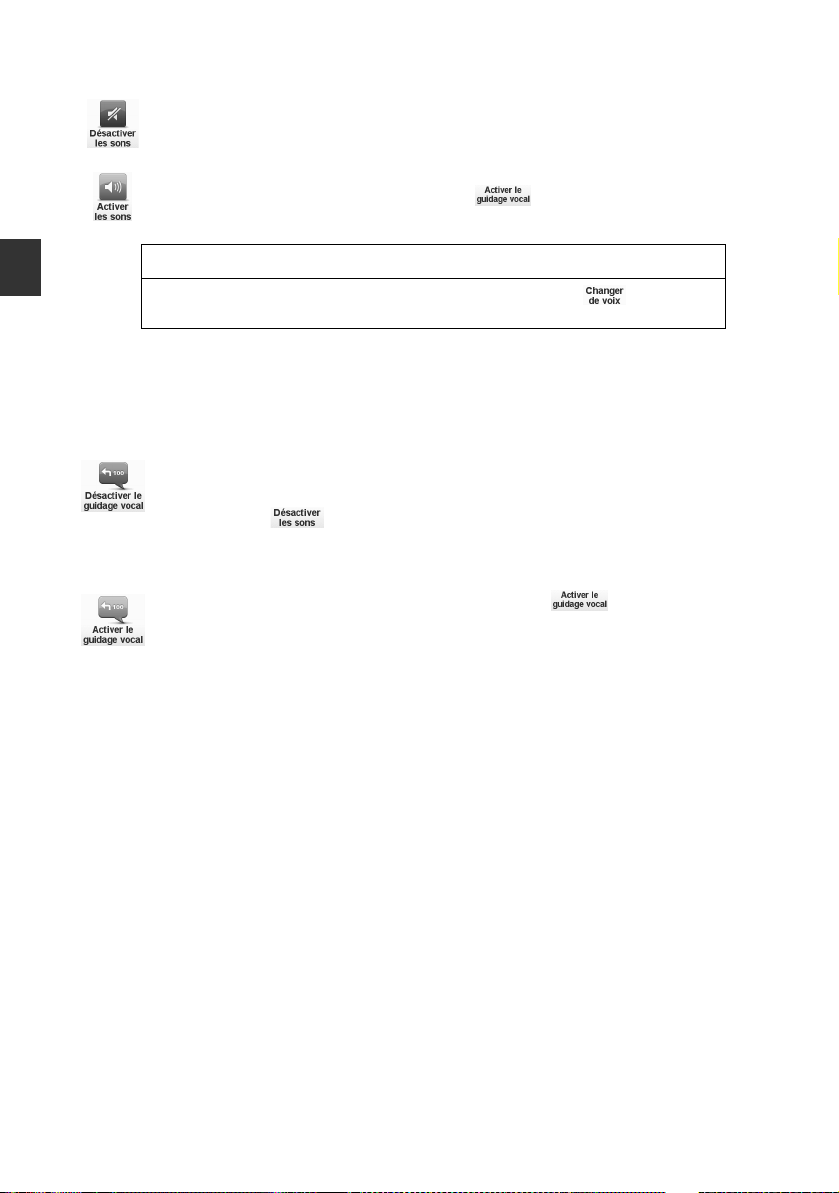
Désactivation du son / Activation du son
Touchez ce bouton pour désactiver le son. Si vous désactivez le son, le guidage vocal est
également désactivé et vous n’entendrez plus les instructions verbales de l’itinéraire.
Touchez ce bouton pour activer le son. Lorsque vous activez le son, le guidage vocal reste
désactivé. Pour activer le guidage vocal, touchez dans le Modifier les
préférences.
REMARQUE
Pour modifier la voix utilisée par votre système de navigation, touchez dans le menu
Voi x.
Puis-je encore utiliser mon système de navigation pour passer des appels en mode
mains libres lorsque le son est désactivé ?
Oui. La désactivation du son n’affecte pas les appels en mode mains libres, ce qui signifie que
vous pouvez encore parler à l’appelant et l’entendre.
Activation du guidage vocal / Désactivation du guidage vocal
Touchez ce bouton pour désactiver les instructions verbales de l’itinéraire. Vous
entendrez encore toutes les autres informations comme les messages et les
avertissements.
Si vous touchez dans le Modifier les préférences, le guidage vocal est également
désactivé.
Changement de voix
Si vous changez de voix, le guidage vocal s’active automatiquement.
Pour réactiver les instructions verbales de l’itinéraire, touchez .
46
Page 48

Voi x
Touchez pour gérer les voix de votre TomTom. Les options suivantes sont
disponibles :
• - touchez ce bouton pour changer la voix qui vous donne des instructions.
• - touchez ce bouton pour désactiver le guidage vocal.
• - touchez ce bouton pour activer le guidage vocal.
• - touchez ce bouton pour choisir les situations où votre système de
• - touchez ce bouton pour télécharger de nouvelles voix depuis les services
Vous disposez d’un grand choix de voix humaines enregistrées et de voix
élaborées par ordinateur.
navigation TomTom lit les instructions ou les avertissements à haute voix.
TomTom et les transférer sur votre système.
Gestion des favoris
Touchez ce bouton pour renommer ou supprimer des favoris.
Pour trouver un favori, touchez , puis commencez à saisir le nom du favori.
Vous pouvez sélectionner le favori lorsqu’il s’affiche dans la liste. Reportez-vous à la
section “Favoris” (page 67).
Modification du domicile
Touchez ce bouton pour définir ou modifier votre domicile.
Dois-je utiliser mon adresse résidentielle réelle pour Domicile ?
Non. Votre domicile peut être un lieu où vous vous rendez fréquemment, par exemple, votre
bureau.
Ce peut être votre adresse résidentielle réelle, ou n’importe quelle adresse de votre choix.
Pourquoi dois-je définir un domicile ?
La définition d’un domicile vous permet de vous y rendre facilement et rapidement, en touchant
le bouton dans le menu Aller à….
47
Page 49

Échange de cartes
Vous permet de faire ce qui suit :
• - Touchez ce bouton pour télécharger une carte que vous avez achetée à
l’aide de TomTom HOME. Il se peut qu’il ne soit pas possible de télécharger
des cartes sur tous les systèmes.
• - Touchez ce bouton pour modifier la carte que vous utilisez.
• - Les informations de révision de la carte peuvent être téléchargées
Utilisez TomTom HOME pour effectuer des sauvegardes, télécharger, ajouter et
supprimer des cartes de votre système de navigation.
Reportez-vous à la section “Modification des données cartographiques” (page 12).
Ne supprimez pas une carte à moins d’en avoir déjà effectué une sauvegarde. Si vous
supprimez une carte avant de la sauvegarder, vous ne pourrez plus la charger sur
votre système de navigation.
Gestion des points d’intérêt
Touchez ce bouton pour procéder comme suit :
• Réglez les alertes qui interviennent lorsque vous être proche de points d’intérêt.
Par exemple, votre système de navigation peut vous indiquer quand une station
essence est proche.
• Créez vos propres catégories de points d’intérêt et ajoutez-y des points d’intérêt.
Par exemple, vous pouvez créer une catégorie de points d’intérêt appelée “Amis” et y
ajouter les adresses de tous vos amis en tant que points d’intérêt dans la catégorie.
Vous pouvez même ajouter les numéros de téléphone de vos amis avec leurs adresses
pour pouvoir les appeler depuis votre système de navigation.
Les boutons suivants sont disponibles :
• - touchez ce bouton pour ajouter un lieu à une catégorie de points d’intérêt
que vous avez créée.
• - touchez ce bouton pour être averti(e) lorsque vous vous approchez d’un
point d’intérêt. Vous pouvez sélectionner les types de points d’intérêt pour
lesquels vous souhaitez être averti(e).
• - touchez ce bouton pour supprimer un point d’intérêt que vous avez créé.
• - touchez ce bouton pour modifier les détails d’un point d’intérêt que vous
avez créé.
• - touchez ce bouton pour créer une nouvelle catégorie de points d’intérêt.
• - touchez ce bouton pour supprimer une catégorie de points d’intérêt que
vous avez créée.
Reportez-vous à la section “Points d’intérêt” (page 57).
gratuitement en touchant sur ce bouton.
ATTE N TION
48
Page 50

Changement du symbole de véhicule
Touchez ce bouton pour sélectionner un symbole de véhicule qui sera utilisé pour afficher
votre position courante dans le mode conduite.
Il est possible de télécharger des symboles de véhicule supplémentaires à l’aide de
TomTom HOME.
Préférences 2D/3D
Touchez ce bouton pour gérer l’affichage en 2D ou 3D de la carte.
REMARQUE
Pour afficher la carte en 2D ou 3D, touchez le panneau central de la barre d’état dans
le mode conduite.
Quand dois-je utiliser cette fonction ?
Dans certains cas, il est plus simple d’afficher la carte vue du dessus.
Masquer l’image des voies/Afficher l’image des voies
Masque les images des voies de circulation lorsque vous entrez dans un nœud de
communication ou quand vous le quittez.
Affiche les images des voies de circulation lorsque vous entrez dans un nœud de
communication ou quand vous le quittez.
Changement des couleurs de carte
Touchez ce bouton pour sélectionner les palettes de couleurs des cartes de jour et de nuit.
Touchez pour naviguer à travers chacune des palettes de couleurs.
Vous pouvez également télécharger plus de palettes de couleurs à l’aide de TomTom
HOME.
49
Page 51

Préférences de luminosité
Touchez ce bouton pour régler la luminosité de l’écran.
Déplacez les boutons à glissière pour régler la luminosité séparément pour les couleurs
de carte de jour et pour les couleurs de carte de nuit.
Il est possible d’ajuster la luminosité de l’écran en conjonction avec la commande des
phares du véhicule.
Il y a deux modes pour le réglage de la luminosité. Un qui ajuste en fonction de la marche /
arrêt des phares du véhicule, et l’autre qui ajuste en fonction de la luminosité autour du
système de navigation.
Préférences de la barre d’état
Touchez ce bouton pour sélectionner les informations affichées sur la barre d’état :
• - Si vous choisissez cette option, la barre d’état s’affiche en bas du
• - Si vous choisissez cette option, la barre d’état s’affiche à droite du
mode conduite.
mode conduite.
50
Page 52

Touchez .
• - Le délai courant est affiché.
• - La vitesse du véhicule est affichée.
• - Cette option n’est disponible que lorsque la vitesse
S’il y a une limite de vitesse pour la route sur laquelle vous vous trouvez, elle s’affiche à
côté de votre vitesse. Si vous conduisez plus vite que la limite de vitesse, votre vitesse
s’affiche en rouge.
(ci-dessus) est également sélectionnée.
AVERTISSEMENT
Toujours obéir aux réglementations routières locales.
Votre itinéraire guidé peut inclure des routes qui ne sont pas ouvertes aux véhicules ou
qui sont fermées en raison de réglementations routières. Conformez-vous aux
réglementations routières locales et prenez un autre itinéraire.
• - Votre système de navigation indique le temps
• - Le symbole qui indique la direction est affiché.
• - La boussole est affichée.
de retard ou d’avance de votre arrivée par
rapport à la préférence d’heure d’arrivée qui est
définie lors de la planification d’un itinéraire.
• - Estimation de votre heure d’arrivée.
• - Estimation de la durée restante avant d’atteindre votre destination.
• - Distance restant à parcourir avant d’atteindre votre destination.
• - Si vous choisissez cette option, votre système de navigation
indique dans la barre d’état la voie que vous devriez prendre pour
utiliser certaines sorties et certains nœuds de communication.
51
Page 53

Préférences du menu rapide
Touchez ce bouton pour choisir jusqu’à six boutons à utiliser dans le menu rapide.
Le bouton Quick menu vous permet d’accéder facilement aux boutons que vous utilisez le
plus fréquemment.
Les boutons que vous désignez pour être utilisés avec le menu rapide sont affichés dans
le mode conduite.
Commande et contrôle
Touchez pour activer ou désactiver la commande et le contrôle de voix et pour
voir quelles commandes verbales sont comprises par votre système de navigation.
REMARQUE
Pour utiliser le contrôle vocal, une voix élaborée par ordinateur doit être installée sur
votre système de navigation. Vous pouvez utiliser TomTom HOME pour installer des
voix élaborées par ordinateurs si elles ne sont pas déjà installées. Reportez-vous à la
section “Présentation de TomTom HOME” (page 86).
• - touchez ce bouton pour activer la commande et le contrôle de voix.
• - touchez sur ce bouton pour désactiver la commande et le contrôle de
• - touchez ce bouton pour afficher la liste de commandes verbales qui sont
voix.
comprises par votre système de navigation.
Zoom automatique
Touchez ce bouton pour définir les préférences avancées suivantes :
Visites guidées
Touchez ce bouton pour afficher l’une des visites guidées sur la méthode d’utilisation de
votre système de navigation.
52
Page 54

Préférences des noms de rues
Touchez ce bouton pour définir les préférences avancées suivantes :
Définition des unités
Touchez ce bouton pour définir le type d’unités qui s’affichera pour les éléments suivants :
• Distance
• Heure
• Latitude et longitude
• Température
• Pression de l’air
Préférences du clavier
Vous utilisez le clavier pour entrer votre destination ou pour trouver un élément dans une
liste, comme un point d’intérêt.
Touchez ce bouton pour sélectionner la taille des touches et leur disposition sur le clavier.
Il est possible de choisir la langue d’affichage du clavier :
Vous pouvez sélectionner deux tailles :
Plusieurs dispositions de clavier sont disponibles :
53
Page 55

Préférences de planification
Touchez ce bouton pour définir le type d’itinéraire planifié quand vous sélectionnez une
destination.
Les options suivantes sont disponibles :
Définissez ensuite la façon dont votre système de navigation doit traiter les éléments
suivants lors de la planification d’un itinéraire :
• Routes à péage sur l’itinéraire
• Traversées en transbordeur sur l’itinéraire
• Voies réservées au covoiturage
• Routes non revêtues
• Vous pouvez ensuite définir si l’écran de récapitulatif de l’itinéraire se ferme
automatiquement une fois que vous avez planifié un itinéraire. Si vous sélectionnez
, vous devez toucher pour fermer l’écran de récapitulatif de l’itinéraire.
Préférences de re-planification
Sélectionnez si oui ou non vous souhaitez que votre système de navigation re-planifie votre
itinéraire lorsqu’un itinéraire plus rapide est trouvé pendant que vous conduisez. Cela peut
arriver en raison des changements de situation de la circulation.
Préférences au démarrage
Touchez ce bouton pour sélectionner ce qui se passe au démarrage votre système.
Les options suivantes sont disponibles :
• - Votre système démarre et affiche le dernier écran qui
• - Votre système démarre avec le menu ou la liste des
• - Votre système démarre avec le menu principal.
• - Votre système démarre en affichant un diaporama des
Le système vous demande ensuite si vous souhaitez modifier l’image qui s’affiche à
chaque fois que vous démarrez le système.
Touchez pour terminer ou touchez pour voir les photos mémorisées sur
votre système et touchez une photo pour la sélectionner et l’utiliser comme image au
démarrage.
était affiché lorsque vous avez éteint le système.
destinations fréquentes, si vous en avez défini.
images qui y sont mémorisées. Pour interrompre le
diaporama, touchez l’écran.
54
Page 56
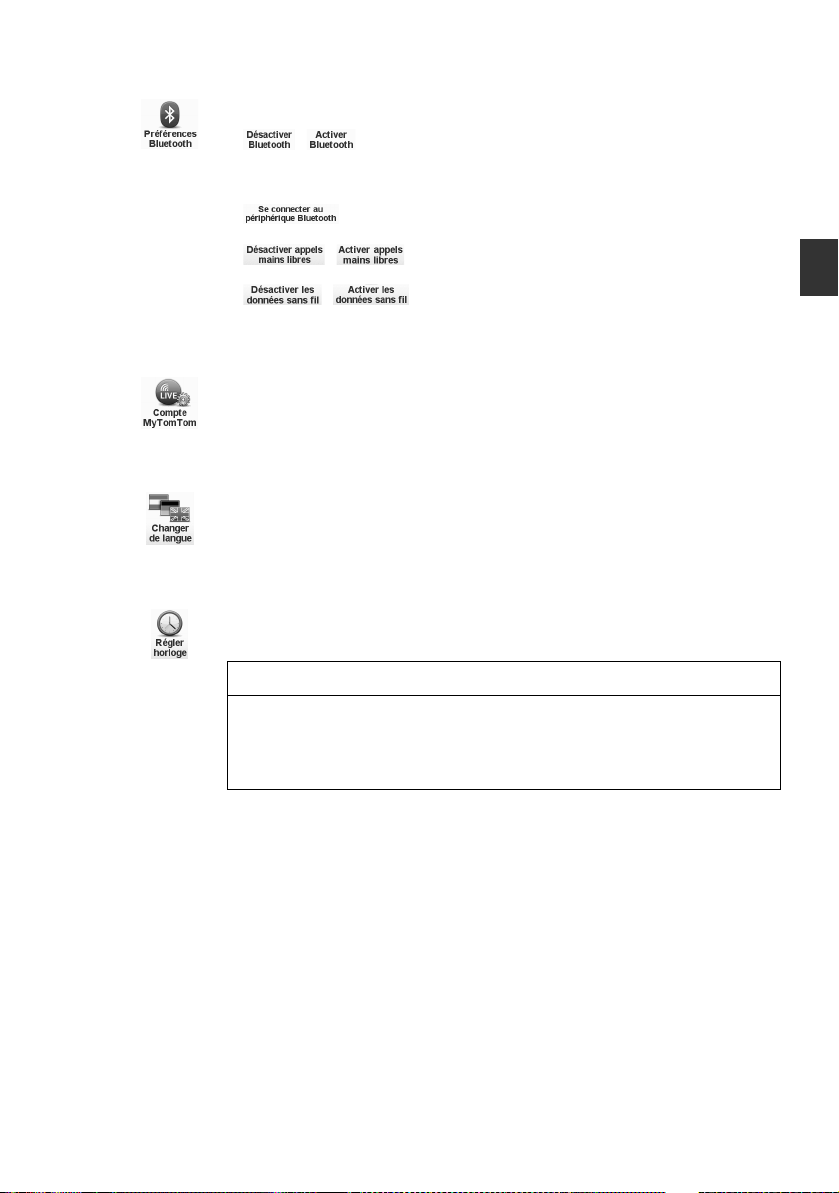
Préférences Bluetooth
Touchez ce bouton pour gérer la fonctionnalité Bluetooth sur votre système de navigation.
Vous pouvez sélectionner les options suivantes :
• / - Activez ou désactivez la fonctionnalité Bluetooth de votre
• - Connectez-vous à une autre périphérique qui utilise la
• / - Activez ou désactivez les appels en mode mains libres sur
• / - Vous pouvez sélectionner s’il faut ou non utiliser la
Mon compte TomTom
Touchez ce bouton pour vous connecter à votre compte TomTom.
Si vous avez plusieurs comptes TomTom ou si plusieurs personnes partagent le même
système de navigation, vous pouvez passer à un autre compte TomTom.
Modification de la langue
Touchez ce bouton pour modifier la langue utilisée pour tous les boutons et les messages
que vous voyez sur votre système de navigation.
Vous disposez d’un grand choix de langues. Lorsque vous modifiez la langue, vous avez
également la possibilité de modifier la voix.
Réglage de l’horloge
Touchez ce bouton pour sélectionner le format horaire et régler l’heure.
La façon la plus simple de régler l’heure consiste à toucher le bouton Sync. Votre système
de navigation se basera alors sur les informations GPS pour définir l’heure.
système de navigation. Si vous désactivez la
fonctionnalité Bluetooth, toutes les autres options sont
indisponibles.
fonctionnalité Bluetooth.
votre système de navigation.
communication de données sans fil.
REMARQUE
Vous ne pouvez utiliser la fonction Sync que si vous avez une réception GPS ; ainsi,
vous ne pouvez pas régler l’horloge quand vous êtes en intérieur. Après avoir utilisé la
fonction Sync pour régler l’heure, vous pouvez ajuster les heures en fonction de votre
fuseau horaire. Votre système de navigation détermine votre fuseau horaire et
maintient constamment l’heure correcte à l’aide des informations GPS.
55
Page 57
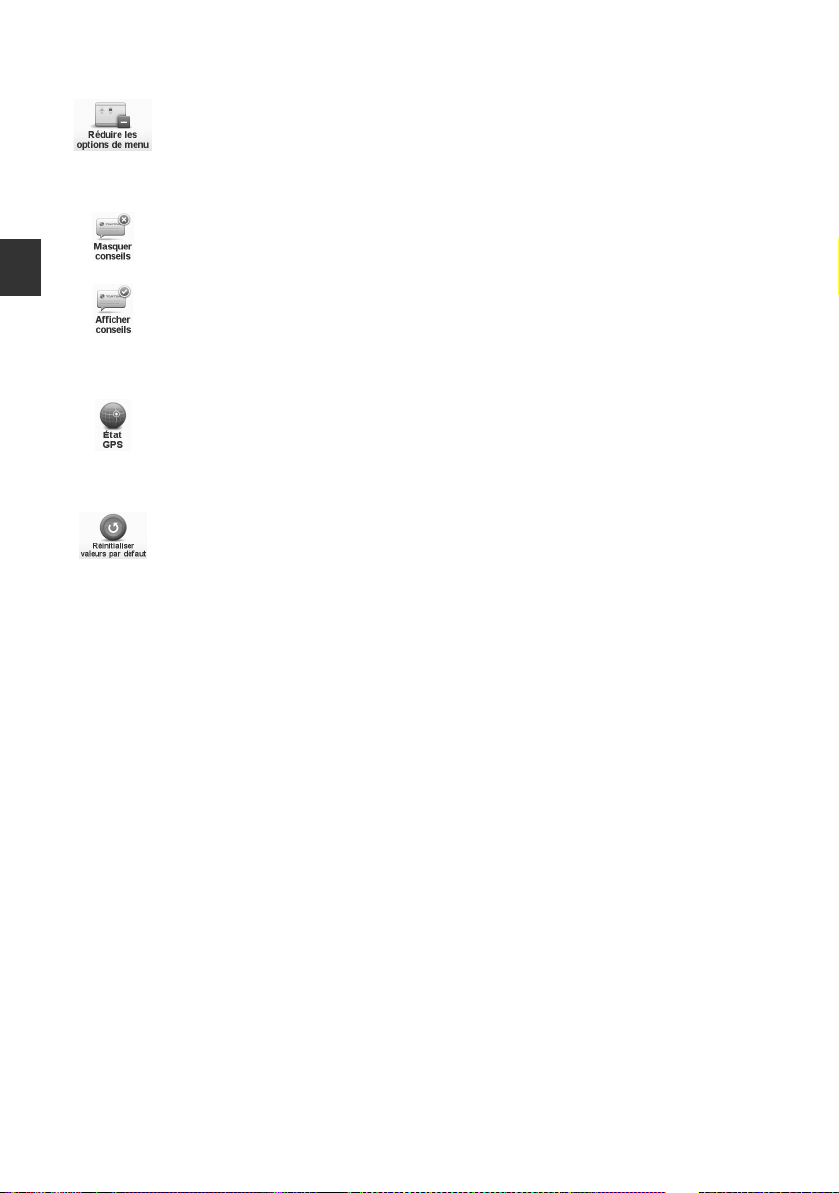
Afficher moins d’options de menu
L’affichage des fonctions qui ne sont pas utilisées fréquemment peut être désactivé en
touchant sur ce bouton.
Masquer les conseils/Afficher les conseils
Masque les conseils de TomTom
Affiche les conseils de TomTom
État du GPS
L’état actuel du GPS peut être affiché en touchant sur ce bouton.
Réinitialisation des paramètres usine
Touchez ce bouton pour restaurer les paramètres usine sur votre système de navigation.
Tous vos réglages, y compris les favoris, votre domicile, les avertissements relatifs aux
points d’intérêt et tous les itinéraires que vous avez créés seront supprimés.
56
Page 58

Points d’intérêt
Les points d’intérêt sont des lieux utiles sur la carte. Voici quelques exemples :
• Restaurants
• Hôtels
• Musées
• Garages de stationnement
• Stations essence
REMARQUE
Vous pouvez signaler des points d’intérêt manquants ou existants à l’aide de Map Share et
partager vos corrections avec la communauté Map Share.
Création de points d’intérêt
REMARQUE
Avec TomTom HOME, vous pouvez également télécharger des ensembles de points
d’intérêt et partager ceux que vous créez. Reportez-vous à la section “Présentation de
TomTom HOME” (page 86).
1. Touchez l’écran pour faire apparaître le Menu Principal.
2. Touchez .
3. Touchez .
4. Avant de pouvoir ajouter un point d’intérêt, vous devez créer au moins une catégorie de
points d’intérêt. Chaque point d’intérêt est assigné à une catégorie de points d’intérêt. Vous
pouvez ajouter des points d’intérêt à des catégories de points d’intérêt que vous avez créées
vous-même uniquement.
Touchez .
5. Saisissez un nom pour votre catégorie de points d’intérêt, par exemple : ‘Amis’ ou
‘Restaurants favoris’. Sélectionnez ensuite un repère pour votre catégorie de points
d’intérêt.
6. Touchez .
Touchez ce bouton pour ajouter un point d’intérêt.
7. Le système vous demande le nom du point d’intérêt.
8. Sélectionnez la catégorie de points d’intérêt dans laquelle vous souhaitez ajouter le point
d’intérêt.
57
Page 59

9. Sélectionnez le lieu de votre point d’intérêt dans la liste en dessous.
Vous pouvez définir votre domicile en tant que point d’intérêt.
Si vous souhaitez modifier votre domicile, vous pouvez créer un point d’intérêt du
domicile avant de le modifier.
Vous pouvez créer un point d’intérêt à partir d’un Favori.
Vous pouvez uniquement créer un nombre limité de Favoris. Si vous souhaitez créer
plus de Favoris, vous devez d’abord supprimer des Favoris. Avant de supprimer un
Favori, faites-en un point d’intérêt pour ne pas perdre l’adresse. Reportez-vous à la
section “Favoris” (page 67).
Vous pouvez spécifier une adresse en tant que point d’intérêt. Lorsque vous saisissez
une adresse, vous pouvez choisir entre quatre options.
Sélectionnez le lieu d’un point d’intérêt à partir d’une liste de lieux que vous avez
récemment utilisés en tant que destinations.
Touchez ce bouton pour utiliser TomTom Recherche Locale avec le moteur de
recherche Google pour vous aider à trouver des commerces et des entreprises à votre
position courante et aux alentours.
Vous pouvez choisir de rechercher des commerces et des entreprises proches de vous,
de votre destination ou de toute autre destination, ou dans une ville.
Par exemple, si vous recherchez une piscine proche de votre emplacement actuel,
saisissez ‘piscine’ et choisissez le meilleur résultat de recherche.
Vous pouvez ajouter un point d’intérêt en tant que point d’intérêt. Par exemple, si vous
créez une catégorie de points d’intérêt pour vos restaurants favoris, utilisez cette option
au lieu de saisir les adresses des restaurants.
Touchez ce bouton pour ajouter votre position courante en tant que point d’intérêt.
Par exemple, si vous vous arrêtez dans un lieu qui vous plaît, vous pouvez toucher ce
bouton pour créer le point d’intérêt.
Touchez ce bouton pour créer un point d’intérêt à l’aide du navigateur de carte.
Sélectionnez le lieu du point d’intérêt à l’aide du curseur, puis touchez .
58
Page 60
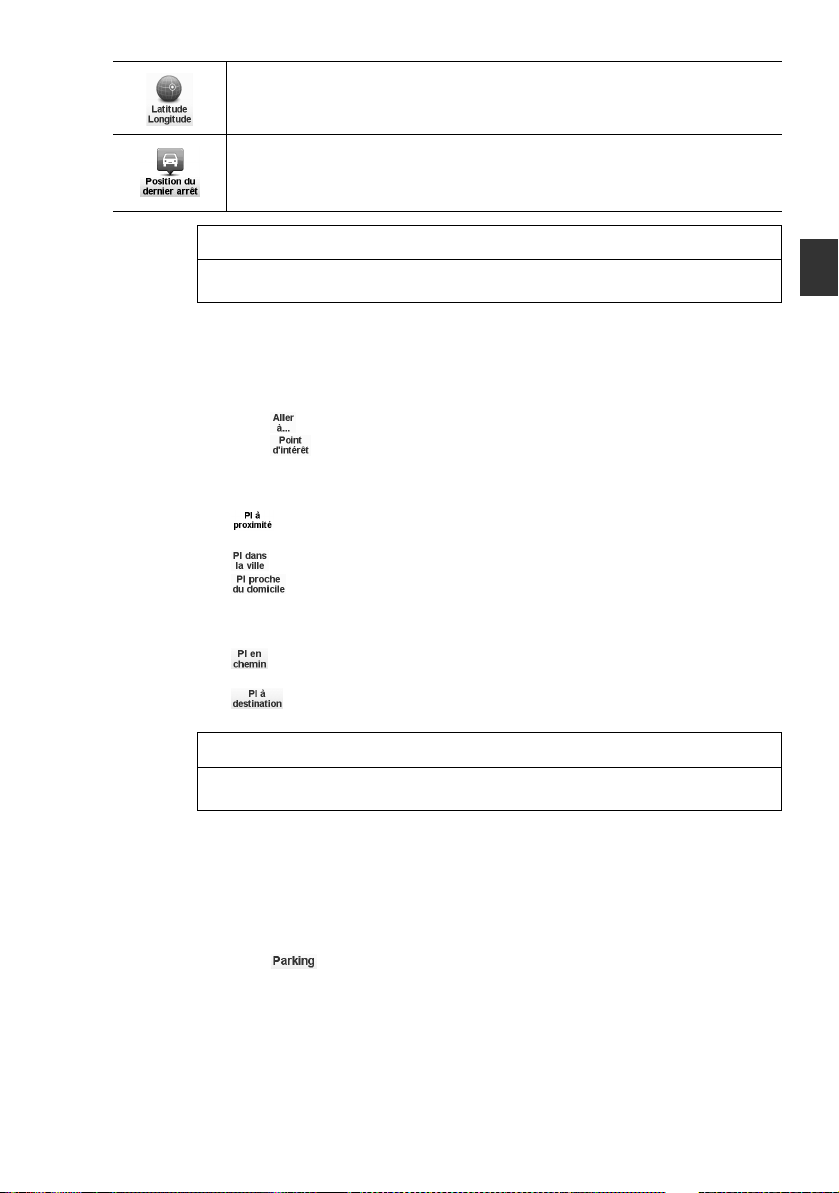
Touchez ce bouton pour créer un point d’intérêt en saisissant des valeurs de latitude et
de longitude.
Touchez ce bouton pour sélectionner votre dernière position enregistrée pour votre
destination.
Cela peut être utile si votre système de navigation ne peut pas maintenir une forte
intensité de signal GPS, par exemple, lorsque vous conduisez dans un tunnel.
REMARQUE
Vous pouvez signaler des points d’intérêt manquants ou existants à l’aide de Map Share et
partager vos corrections avec la communauté Map Share.
Navigation vers un point d’intérêt
Vous pouvez utiliser un point d’intérêt en tant que destination. Par exemple, si vous vous
déplacez vers une ville inconnue, vous pouvez choisir un point d’intérêt pour vous aider à
trouver un garage de stationnement.
1. Touchez l’écran pour faire apparaître le Menu Principal.
2. Touchez dans le Menu principal.
3. Touchez .
4. Restreignez votre choix de points d’intérêt en sélectionnant le secteur où se trouve le point
d’intérêt.
Vous pouvez sélectionner l’une des options suivantes :
• - Pour choisir à partir d’une liste de points d’intérêt proches de votre position
• - Pour trouver un point d’intérêt dans une ville spécifique.
• - Pour choisir à partir d’une liste de points d’intérêt proches de votre domicile.
Vous pouvez sélectionner à partir d’une liste de points d’intérêt qui se trouvent le long de
votre itinéraire ou qui sont proches de votre destination. Choisissez parmi les
options suivantes :
• - Il est possible de sélectionner dans la liste des points d’intérêt le long de
• - Il est possible de sélectionner dans la liste des points d’intérêt aux alentours de
courante.
l’itinéraire vers votre destination.
votre destination.
REMARQUE
Le dernier point d’intérêt que vous avez visualisé s’affiche également pour que vous
puissiez vous y rendre en planifiant un itinéraire plus rapidement.
5. Saisissez le nom de la ville que vous souhaitez visiter et sélectionnez-la lorsqu’elle apparaît
dans la liste.
6. Sélectionnez la catégorie de points d’intérêt :
Touchez Any POI category pour rechercher un point d’intérêt par nom de catégorie.
Touchez la catégorie de points d’intérêt si elle s’affiche.
Touchez la flèche pour choisir la liste de catégories complète. Sélectionnez la catégorie à
partir de la liste ou commencez à saisir le nom de la catégorie et sélectionnez-la lorsqu’elle
apparaît dans la liste.
7. Touchez .
8. Dans la liste des points d’intérêt affichés, sélectionnez celui vers lequel vous souhaitez vous
rendre.
59
Page 61

Le tableau ci-dessous explique les distances répertoriées à côté de chaque point d’intérêt.
POI near you - Distance à partir de votre position courante
POI in city - Distance à partir du centre de la ville
POI near Home - Distance à partir de votre domicile
POI along route - Distance à partir de votre position courante
POI near destination - Distance jusqu’à votre destination
Si vous connaissez le nom du point d’intérêt, touchez et saisissez le nom.
Sélectionnez-le dans la liste lorsqu’il s’affiche.
L’écran suivant affiche des informations plus détaillées, y compris l’emplacement du point
d’intérêt sur la carte et le numéro de téléphone du point d’intérêt s’il est disponible.
Touchez pour confirmer que vous souhaitez planifier un itinéraire vers ce point
d’intérêt.
Une fois que vous avez sélectionné un point d’intérêt, votre système de navigation calcule
l’itinéraire vers le point d’intérêt.
REMARQUE
Vous pouvez également utiliser le moteur de recherche locale de Google pour trouver des
commerces et des entreprises partout où vous vous trouvez. Pour plus d’informations,
reportez-vous à la section “Services LIVE” (page 137).
Affichage des points d’intérêt sur la carte
1. Touchez dans le Modifier les préférences.
2. Sélectionnez les catégories de points d’intérêt à afficher sur la carte.
Touchez pour rechercher un point d’intérêt par nom.
3. Touchez .
Les points d’intérêt que vous avez sélectionnés s’affichent sous forme de symboles sur la
carte.
Appel d’un point d’intérêt
Votre système de navigation connaît les numéros de téléphone de nombreux points d’intérêt.
Par exemple, vous pouvez appeler un restaurant pour réserver une table. Reportez-vous à la
section “Mains-libres” (page 126).
1. Touchez dans le Menu principal.
2. Touchez .
3. Touchez .
4. Sélectionnez le point d’intérêt que vous souhaitez appeler.
Le système affiche l’emplacement sur la carte et le numéro de téléphone.
5. Touchez .
Votre système de navigation compose le numéro de téléphone à l’aide de votre téléphone
cellulaire.
60
Page 62

Comment puis-je définir les avertissements pour les points d’intérêt ?
1.Touchez l’écran pour faire apparaître le Menu Principal.
2. Touchez .
3. Touchez .
4. Touchez .
Touchez ce bouton pour recevoir un avertissement lorsque vous vous rendez à
l’emplacement d’un point d’intérêt.
5. Sélectionnez la catégorie de point d’intérêts pour lesquels vous souhaitez recevoir des
avertissements.
Sélectionnez la catégorie à partir de la liste ou commencez à saisir le nom de la catégorie et
sélectionnez-la lorsqu’elle apparaît dans la liste.
6. Définissez la distance du point d’intérêt à laquelle vous souhaitez recevoir un avertissement.
7. Choisissez le son de l’avertissement pour la catégorie de points d’intérêt que vous avez
sélectionnée.
Gestion des points d’intérêt
Touchez dans le Modifier les préférences.
Par exemple, vous pouvez procéder comme suit :
• Créez vos propres catégories de points d’intérêt et ajoutez-y des points d’intérêt.
• Définissez les avertissements qui interviennent lorsque vous vous rapprochez des points
d’intérêt.
Pourquoi voudrais-je créer mes propres points d’intérêt ?
Un point d’intérêt est comme un raccourci : une fois que vous avez enregistré un lieu en tant
que point d’intérêt, vous n’avez plus à en ressaisir l’adresse par la suite. Et lorsque vous créez
un point d’intérêt, vous pouvez enregistrer des informations supplémentaires en plus du lieu.
• Numéro de téléphone - Quand vous créez un point d’intérêt, vous pouvez enregistrer un
• Catégories - Quand vous créez un point d’intérêt, vous devez le placer dans une
Par exemple, vous pouvez créer une catégorie de points d’intérêt appelée ‘Restaurants favoris’.
Enregistrez le numéro de téléphone de chaque point d’intérêt pour pouvoir l’appeler et réserver
une table.
numéro de téléphone qui lui est associé.
catégorie.
REMARQUE
Vous pouvez signaler des points d’intérêt manquants ou existants à l’aide de Map Share et
partager vos corrections avec la communauté Map Share.
61
Page 63
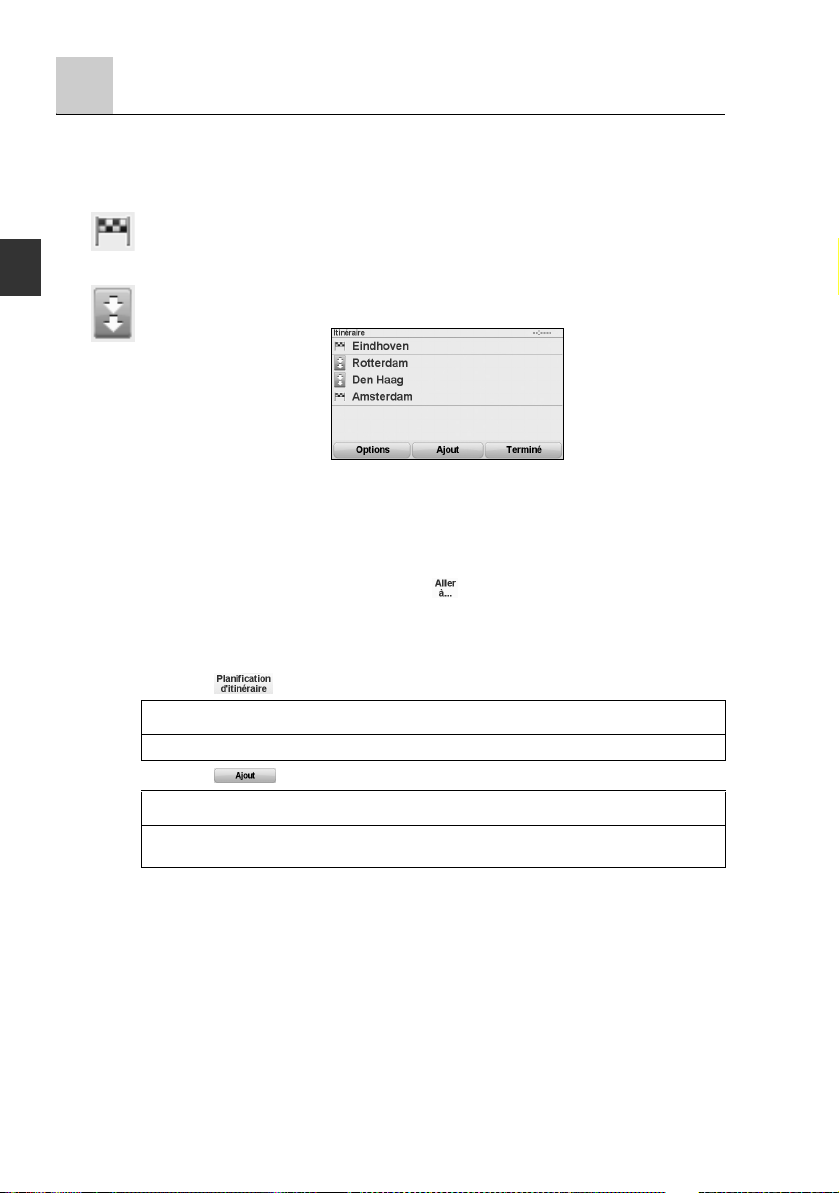
Planification d’un itinéraire avancé
Qu’est-ce qu’un itinéraire avancé ?
Un itinéraire avancé est un plan de route qui inclut votre destination finale et d’autres lieux.
Un itinéraire avancé peut inclure les éléments suivants :
Destination - Un lieu sur votre parcours où vous souhaitez vous arrêter.
Point de cheminement - Un lieu sur votre parcours par lequel vous souhaitez passer sans
vous arrêter.
Quand utiliserais-je un itinéraire avancé ?
Vous pouvez utiliser un itinéraire avancé pour des trajets comme :
• Un voyage en vacances dans un pays avec de nombreuses haltes.
• Un voyage de deux jours en voiture avec une halte pour la nuit.
• Un trajet court qui passe par des points d’intérêt.
Dans tous ces exemples, vous pouvez toucher pour chaque lieu. Si toutefois vous utilisez
un itinéraire avancé, vous pouvez gagner du temps en planifiant tout à l’avance.
Création d’un itinéraire avancé
1. Touchez l’écran pour faire apparaître le Menu Principal.
2. Touchez .
REMARQUE
Au départ, il n’y a aucun élément sur l’itinéraire avancé.
3. Touchez et sélectionnez un lieu.
REMARQUE
Vous pouvez ajouter des éléments à votre itinéraire avancé dans n’importe quel ordre et les
trier ultérieurement.
62
Page 64
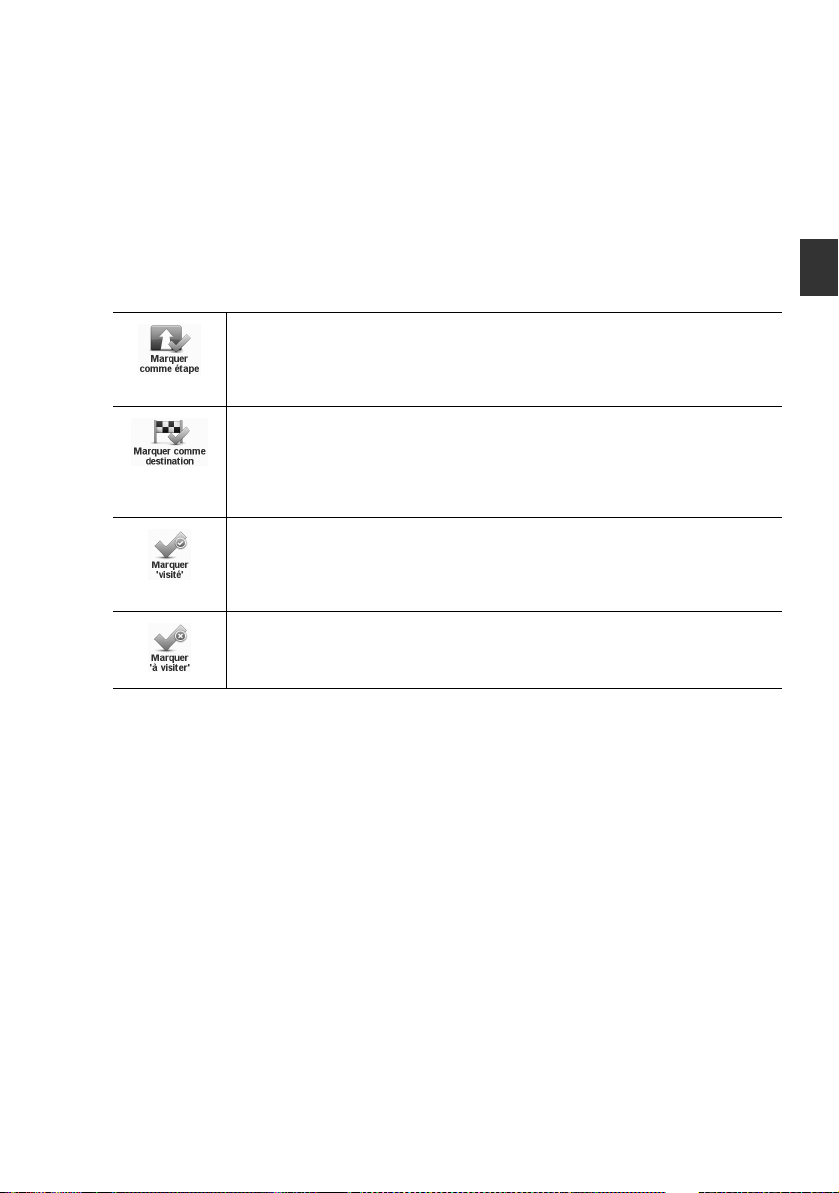
Suivi d’un itinéraire avancé
Lorsque vous utilisez un itinéraire avancé pour naviguer, l’itinéraire sera calculé jusqu’à la
première destination sur l’itinéraire avancé. Votre système de navigation calcule la distance et
le temps restant jusqu’à la première destination et non pas pour tout l’itinéraire avancé.
Dès que vous commencez à utiliser un itinéraire avancé, l’itinéraire est calculé à partir de votre
position courante. Vous n’avez pas besoin de définir un point de départ.
Quand vous avez franchi un point de cheminement ou que vous avez atteint une destination, le
système le marque comme visité.
Les points d’acheminement sont indiqués sur la carte. Votre système de navigation ne vous
avertit pas quand vous vous approchez ou quand vous arrivez à un point de cheminement.
Organisation d’un itinéraire avancé
Touchez un élément de votre itinéraire avancé pour ouvrir une page de boutons et éditer
l’élément. Les boutons affichés ci-dessous sont disponibles :
Ce bouton vous permet de changer une destination en point de cheminement.
Souvenez-vous que les points de cheminement sont des lieux par lesquels vous
souhaitez passer sur votre trajet vers votre destination et que les destinations sont des
lieux où vous souhaitez vous arrêter.
Ce bouton ne s’affiche que si l’élément que vous avez touché est une destination.
Ce bouton vous permet de changer un point de cheminement en destination.
Souvenez-vous que les destinations sont des lieux où vous souhaitez vous arrêter et
que les points de cheminement sont des lieux par lesquels vous souhaitez passer sur
votre trajet vers votre destination.
Ce bouton ne s’affiche que si l’élément que vous avez touché est un point de
cheminement.
Touchez ce bouton pour éviter une section de votre itinéraire avancé. Votre système de
navigation ignorera cet élément et tous les éléments qui le précèdent dans cet itinéraire
avancé.
Il vous guidera jusqu’au prochain élément dans l’itinéraire avancé.
Ce bouton ne s’affiche que si vous n’avez pas encore atteint cet élément.
Touchez ce bouton pour répéter une section de votre itinéraire avancé. Votre système
de navigation vous guidera jusqu’à cet élément, puis jusqu’à tous les éléments suivants
dans l’itinéraire avancé.
Ce bouton ne s’affiche que si vous avez déjà atteint cet élément.
63
Page 65

Touchez ce bouton pour remonter l’élément dans l’itinéraire avancé.
Ce bouton ne s’affiche que si l’élément est au-dessus de l’itinéraire avancé.
Touchez ce bouton pour faire descendre l’élément dans l’itinéraire avancé.
Ce bouton ne s’affiche que si l’élément est en bas de l’itinéraire avancé.
Touchez ce bouton pour afficher la position de l’élément sur la carte.
Touchez ce bouton pour supprimer l’élément de l’itinéraire avancé.
Commencer à utiliser un itinéraire avancé
Touchez , puis touchez .
• Pour enregistrer un itinéraire avancé, touchez .
• Pour charger un itinéraire avancé, touchez .
• Pour créer un nouvel itinéraire avancé, touchez et, pour en supprimer un, touchez
.
64
Page 66

Aide
Aidez-moi permet de naviguer rapidement vers des centres de services d’urgence et d’autres
services spécialisés et de les contacter par téléphone.
Par exemple, si vous êtes impliqué(e) dans un accident de voiture, vous pouvez utiliser la
fonction Aidez-moi pour appeler l’hôpital le plus proche et donner votre position exacte.
Comment puis-je utiliser la fonction Aidez-moi pour appeler un service local ?
Vous pouvez utiliser la fonction Aidez-moi pour rechercher un centre de service, contacter le
centre par téléphone et l’informer sur les détails précis de votre position courante.
Lorsque vous recherchez un centre de service, une liste de lieux proches s’affiche.
Sélectionnez l’un des centres dans la liste pour afficher son adresse et son numéro de
téléphone, ainsi que votre position courante sur la carte.
Si votre téléphone est connecté à votre système de navigation, celui-ci compose
automatiquement le numéro de téléphone.
Pour localiser un centre de service à l’aide de la fonction Aidez-moi, contacter le centre par
téléphone et naviguer depuis votre position courante jusqu’au centre, procédez comme suit :
1. Touchez l’écran pour faire apparaître le Menu Principal.
2. Touchez .
3. Touchez .
4. Sélectionnez le type de service qu’il vous faut, par exemple, Hôpital le plus proche.
5. Pour composer un numéro, sélectionnez un centre dans la liste, le plus proche étant
positionné en premier dans la liste.
Lorsqu’on répond à votre appel, votre système de navigation affiche votre position sur la
carte et une description du lieu. Cela vous permet d’expliquer où vous êtes lorsque vous
passez un appel.
Votre système de navigation commence à vous guider vers votre destination.
65
Page 67
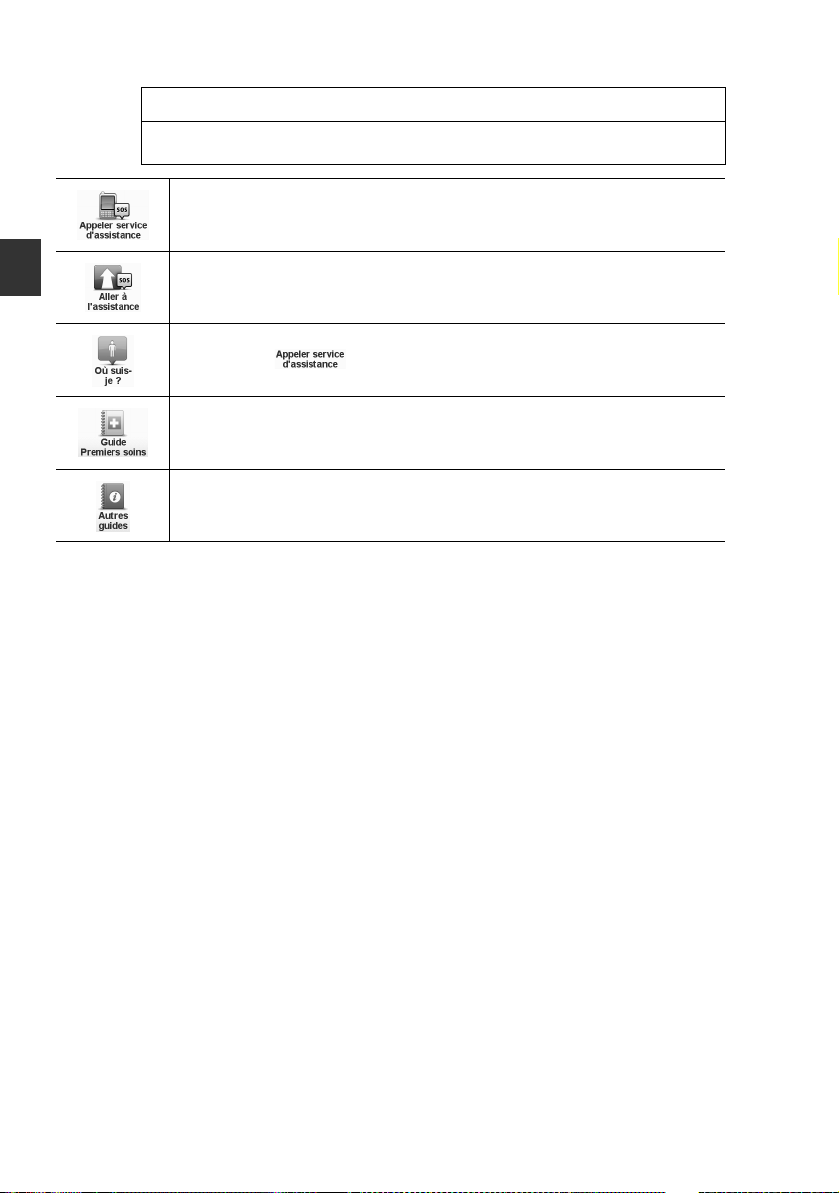
Options
REMARQUE
Dans certains pays, il est possible que les informations ne soient pas disponibles pour tous
les services.
Touchez ce bouton pour trouver les détails de contact et l’emplacement d’un centre de
service.
Touchez ce bouton pour vous orienter en voiture jusqu’à un centre de service.
Touchez ce bouton pour afficher votre position courante sur la carte. Vous pouvez
ensuite toucher et sélectionner le type de service que vous souhaitez
contacter pour donner votre position exacte.
Touchez ce bouton pour lire le British Red Cross First Aid guide (guide des premiers
secours de la Croix Rouge britannique).
Touchez ce bouton pour lire une sélection de guides pratiques.
66
Page 68
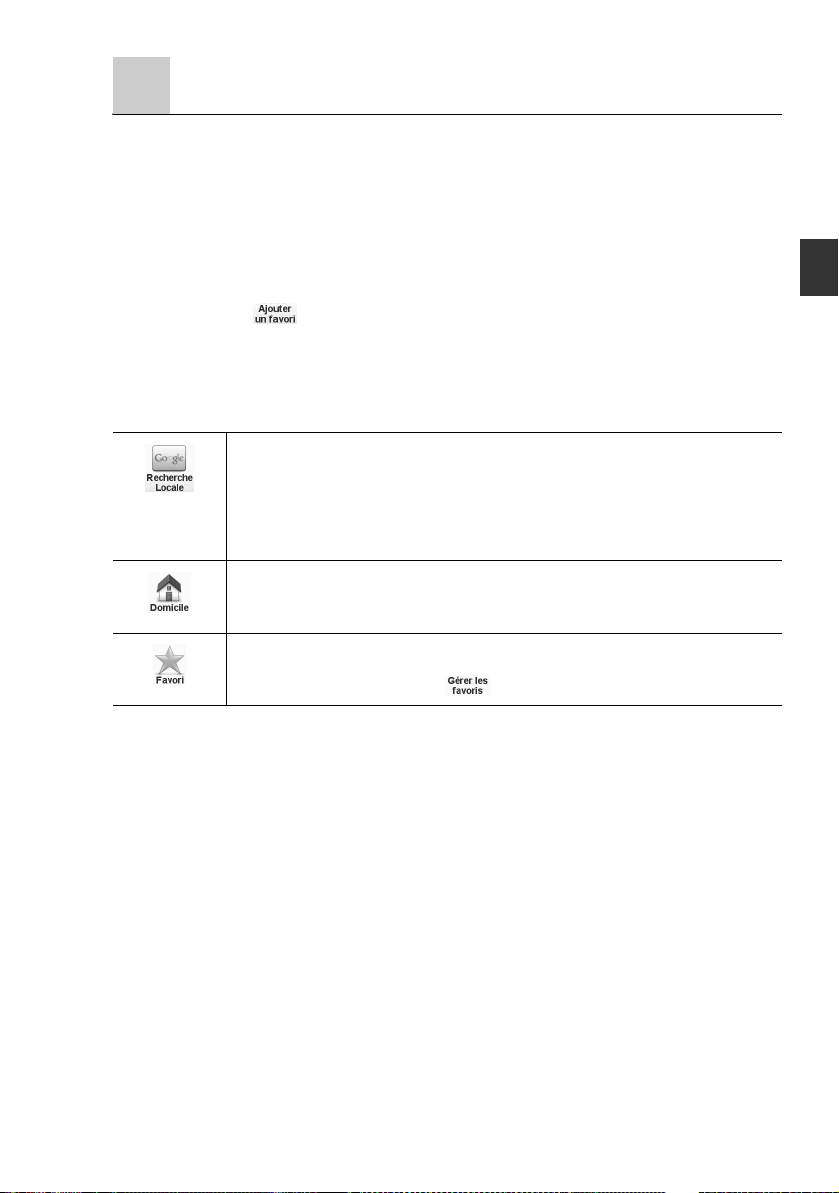
Favoris
Que sont les favoris ?
Les favoris sont des lieux où vous allez souvent. Vous pouvez créer des favoris pour ne pas
avoir à saisir l’adresse à chaque fois que vous souhaitez vous y rendre.
Il n’est pas nécessaire que ces lieux vous plaisent particulièrement, ce sont simplement des
adresses utiles.
48 emplacements au maximum (y compris celui défini comme Maison) peuvent être
enregistrés à Favoris.
Comment puis-je créer un favori ?
Touchez dans le Menu principal.
Sélectionnez le type de favori en touchant l’un des boutons affichés ci-dessous dans le tableau
des options du menu.
Il est judicieux de choisir un nom de favori facile à mémoriser. Toutefois, votre système de
navigation suggérera toujours un nom, généralement l’adresse du favori. Pour saisir un
nouveau nom, il n’est pas nécessaire de supprimer le nom suggéré, il vous suffit de
commencer la saisie.
Touchez ce bouton pour utiliser TomTom Recherche Locale avec le moteur de
recherche Google et trouver des lieux comme des commerces et des entreprises et les
enregistrer en tant que favoris.
Vous pouvez choisir de rechercher des commerces et des entreprises proches de vous,
de votre destination ou de toute autre destination, ou dans une ville.
Par exemple, si vous recherchez une piscine proche de votre emplacement actuel,
saisissez ‘piscine’ et choisissez le meilleur résultat de recherche.
Vous pouvez définir votre domicile en tant que favori.
Vous ne pouvez pas créer un favori à partir d’un autre favori. Cette option sera toujours
indisponible dans ce menu.
Pour renommer un favori, touchez dans le Modifier les préférences.
67
Page 69

Vous pouvez saisir une adresse en tant que favori, en choisissant parmi les options de
saisie suivantes :
Créez un nouveau favori en sélectionnez un lieu à partir d’une liste de destinations
auxquelles vous vous êtes récemment rendu(e).
Vous pouvez ajouter un point d’intérêt en tant que favori.
Quel est l’intérêt de cette procédure ?
Si vous allez à un point d’intérêt que vous aimez particulièrement, par exemple un
restaurant, vous pouvez l’ajouter en tant que favori.
Pour ajouter un point d’intérêt en tant que favori, touchez ce bouton, puis procédez
comme suit :
1. Restreignez votre choix de points d’intérêt en sélectionnant le secteur où se trouve le
point d’intérêt.
Vous pouvez sélectionner l’une des options suivantes :
• - Pour rechercher à partir d’une liste de points d’intérêt proches de votre
• - Pour choisir un point d’intérêt dans une ville spécifique. Vous devez
• - Pour rechercher à partir d’une liste de points d’intérêt proches de votre
Si vous vous dirigez actuellement vers une destination, vous pouvez également
sélectionner à partir d’une liste de points d’intérêt qui se trouvent le long de votre
itinéraire ou qui sont proches de votre destination. Choisissez l’une des
options suivantes :
• - Il est possible de sélectionner dans la liste des points d’intérêt le long de
• - Il est possible de sélectionner dans la liste des points d’intérêt aux
2. Sélectionnez la catégorie de points d’intérêt.
Touchez la catégorie de points d’intérêt si elle s’affiche ou touchez la flèche pour
choisir dans la liste complète.
Touchez Any POI category pour rechercher un point d’intérêt par nom.
Touchez ce bouton pour ajouter votre position courante en tant que favori.
Par exemple, si vous vous arrêtez dans un lieu intéressant, vous pouvez alors toucher
ce bouton pour créer le favori.
position courante.
spécifier une ville.
domicile.
l’itinéraire vers votre destination.
alentours de votre destination.
Touchez ce bouton pour créer un favori à l’aide du navigateur de carte.
Sélectionnez le lieu du favori à l’aide du curseur, puis touchez .
68
Page 70

Touchez ce bouton pour créer un favori en saisissant des valeurs de latitude et de
longitude.
Touchez ce bouton pour sélectionner votre dernière position enregistrée pour votre
destination.
Comment puis-je utiliser un favori ?
Normalement, vous utilisez un favori pour vous déplacer vers un lieu sans avoir à en saisir
l’adresse. Pour vous rendre vers un favori, procédez comme suit :
1. Touchez l’écran pour faire apparaître le Menu Principal.
2. Touchez .
3. Touchez .
4. Sélectionnez un favori dans la liste.
Votre système de navigation calcule l’itinéraire pour vous.
5. Lorsque l’itinéraire a été calculé, touchez .
Votre système de navigation se mettra aussitôt à vous guider vers votre destination en utilisant
des instructions vocales et affichées à l’écran.
Comment puis-je modifier le nom d’un favori ?
1. Touchez l’écran pour faire apparaître le Menu Principal.
2. Touchez .
3. Touchez .
4. Touchez le favori que vous souhaitez renommer.
5. Touchez .
Comment puis-je supprimer un favori ?
1. Touchez l’écran pour faire apparaître le Menu Principal.
2. Touchez .
3. Touchez .
4. Touchez le favori que vous souhaitez supprimer.
5. Touchez .
69
Page 71
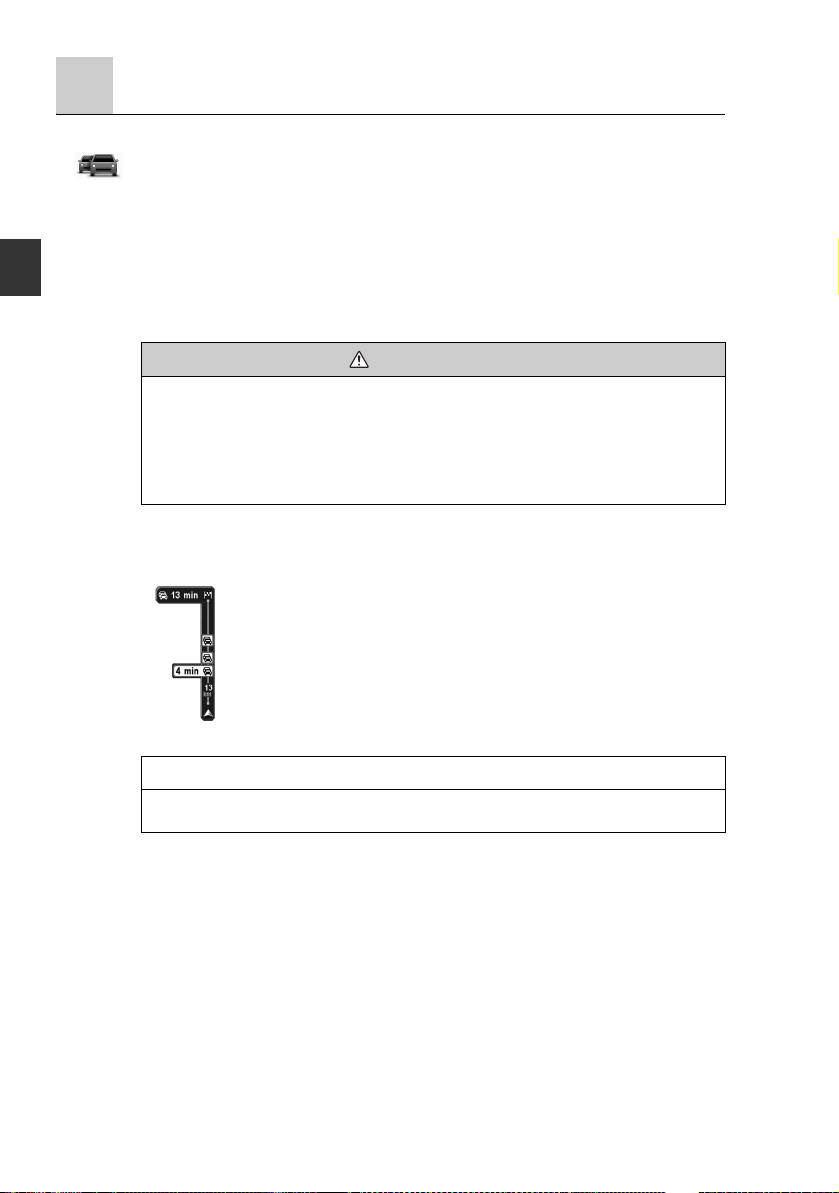
TomTom HD Traffic
HD Traffic est un service TomTom LIVE unique pour recevoir des informations à jour sur la
circulation. Pour plus d’informations sur les services et les abonnements, allez sur le site Web :
tomtom.com/services.
En combinaison avec IQ Routes™, HD Traffic vous permet de planifier le meilleur itinéraire
possible vers votre destination en tenant compte des dernières informations trafic.
Un itinéraire est calculé en tenant compte de la situation courante du trafic local. Votre système
de navigation reçoit automatiquement les informations sur la situation du trafic lorsqu’elle
change. S’il y a des incidents de trafic sur votre itinéraire, votre système vous demande si vous
souhaitez re-planifier l’itinéraire courant pour les éviter.
Avis relatif à la sécurité
Votre système de navigation contient un module GSM/GPRS qui peut interférer avec des
appareils électriques comme des stimulateurs cardiaques, des prothèses auditives et des
équipements de l’aviation.
Les interférences provenant de ces appareils peut présenter des risques pour la santé ou la
vie des autres.
*GSM: Système mondial pour communications mobiles
*GPRS: Service général de paquets radio
Utilisation de TomTom HD Traffic
La barre latérale de circulation s’affiche à droite dans le mode conduite. Elle vous avertit sur les
incidents de trafic sur votre itinéraire planifié.
Le sommet de la barre latérale de circulation représente votre destination et
affiche le retard total dû à des incidents et des routes encombrées sur votre
itinéraire.
La section centrale de la barre latérale de circulation affiche les incidents de trafic
individuels dans l’ordre dans lequel ils se produisent sur votre itinéraire.
La base de la barre latérale de circulation représente votre position courante et
affiche la distance qui vous sépare du prochain incident.
Pour que la barre latérale de circulation soit plus lisible, il est possible de
masquer certains incidents. Ces incidents seront toujours d’une importance
mineure et n’entraîneront que de légers retards.
REMARQUE
La couleur de la barre latérale de circulation change selon l’ancienneté des informations
trafic sur votre système.
AVERTISSEMENT
70
Page 72

Prendre l’itinéraire le plus rapide
Votre système recherche constamment un itinéraire plus rapide vers votre destination, à
mesure que la situation du trafic change. S’il en trouve un, il vous demande si vous souhaitez
passer à cet itinéraire.
Dans dans le menu Trafic, vous pouvez régler votre système de navigation pour
toujours passer à l’itinéraire le plus rapide sans demande de confirmation. Ouvrez le menu
Trafic en touchant la barre latérale de circulation.
Pour re-planifier votre itinéraire manuellement et trouver l’itinéraire le plus rapide vers votre
destination, procédez comme suit :
1. Touchez la barre latérale de circulation.
REMARQUE
Si vous avez des difficultés pour toucher la barre latérale et si le Menu principal est affiché
au lieu du menu Trafic, essayez de toucher avec votre doigt à moitié sur la barre latérale et
à moitié hors de l’écran.
2. Touchez .
Votre système recherche l’itinéraire le plus rapide vers votre destination.
Il est possible que le nouvel itinéraire inclue également des retards dus à la circulation, voire
que ce soit le même itinéraire qu’auparavant. Vous pouvez re-planifier l’itinéraire pour éviter
tous les retards, mais ce nouvel itinéraire sera plus long que l’itinéraire plus rapide déjà
affiché.
3. Touchez .
Notifications sur les changements de situation du trafic
Vous pouvez régler HD Traffic pour que le système signale les changements de situation du
trafic sur votre itinéraire.
1. Touchez dans le Menu principal.
2. Touchez .
3. Sélectionnez .
4. Touchez .
71
Page 73

Modification des préférences de la fonction HD Traffic
Utilisez le bouton pour déterminer le fonctionnement de la fonction HD Traffic sur
votre système.
1. Touchez la barre latérale de circulation pour ouvrir le menu Trafic.
2. Touchez .
3. Pour entendre un bip sonore lorsqu’un nouvel incident de trafic se produit sur votre itinéraire,
sélectionnez , puis touchez .
4. Si un itinéraire plus rapide est trouvé tandis que vous conduisez, la fonction HD Traffic peut
re-planifier votre trajet pour utiliser un itinéraire plus rapide. Sélectionnez l’une des options
suivantes, puis touchez .
Simplification des trajets réguliers au travail
Les boutons ou dans le menu Trafic vous permettent de contrôler votre itinéraire
vers et depuis votre lieu de travail en un seul appui de bouton.
Lorsque vous utilisez l’un de ces boutons, votre système planifie un itinéraire entre votre
domicile et votre lieu de votre travail et contrôle les éventuels retard sur l’itinéraire.
72
Page 74

La première fois que vous utilisez , vous devez définir les lieux pour votre domicile et
votre travail.
1. Touchez la barre latérale de circulation pour ouvrir le menu Trafic.
2. Touchez .
3. Définissez le lieu pour votre domicile et votre travail.
Si vous avez déjà défini ces lieux et si vous souhaitez les modifier, touchez .
Vous pouvez alors utiliser les boutons et .
REMARQUE
Le lieu du domicile que vous définissez ici n’est pas le même que le domicile que vous
pouvez définir dans le Modifier les préférences. Par ailleurs, il n’est pas nécessaire que les
lieux que vous utilisez ici représentent réellement vos lieux de domicile et de travail. S’il y a
un autre itinéraire que vous parcourez souvent, vous pouvez définir Travail/Domicile pour
utiliser ces lieux à la place.
Par exemple, pour contrôler les retards sur votre itinéraire vers chez vous avant de quitter le
bureau, procédez comme suit :
1. Touchez la barre latérale de circulation pour ouvrir le menu Trafic.
2. Touchez .
3. Touchez .
Le mode conduite apparaît et un message s’affiche pour vous signaler les incidents de trafic
sur cet itinéraire. La barre latérale de circulation affiche toujours tous les retards.
73
Page 75

Contrôle des incidents de trafic dans votre secteur
La carte vous permet d’avoir un aperçu de la situation du trafic dans votre secteur. Pour trouver
les incidents locaux et leurs détails, procédez comme suit :
1. Touchez la barre latérale de circulation pour ouvrir le menu Trafic.
2. Touchez .
3. Si la carte n’indique pas votre position, touchez le repère au centre de la carte sur votre
position courante.
La carte indique les incidents de trafic dans le secteur.
4. Touchez un incident de trafic pour obtenir plus d’informations.
Un écran s’affiche pour vous donner des informations détaillées sur l’incident de votre choix.
Pour afficher des informations sur les incidents aux alentours, utilisez les flèches gauche et
droite en bas de cet écran.
Affichage du trafic sur l’itinéraire
Pour contrôler les retards sur votre itinéraire, touchez dans le menu Trafic. Votre
système de navigation affiche un récapitulatif des retards dus au trafic sur votre itinéraire.
Le total inclut tous les retards dus aux incidents de trafic et aux routes encombrées, avec des
informations fournies par IQ Routes™.
Touchez pour vérifier si vous pouvez réduire le retard.
REMARQUE
Vous pouvez également accéder à l’écran Afficher le trafic sur le parcours en touchez
l’onglet récapitulatif LIVE.
74
Page 76
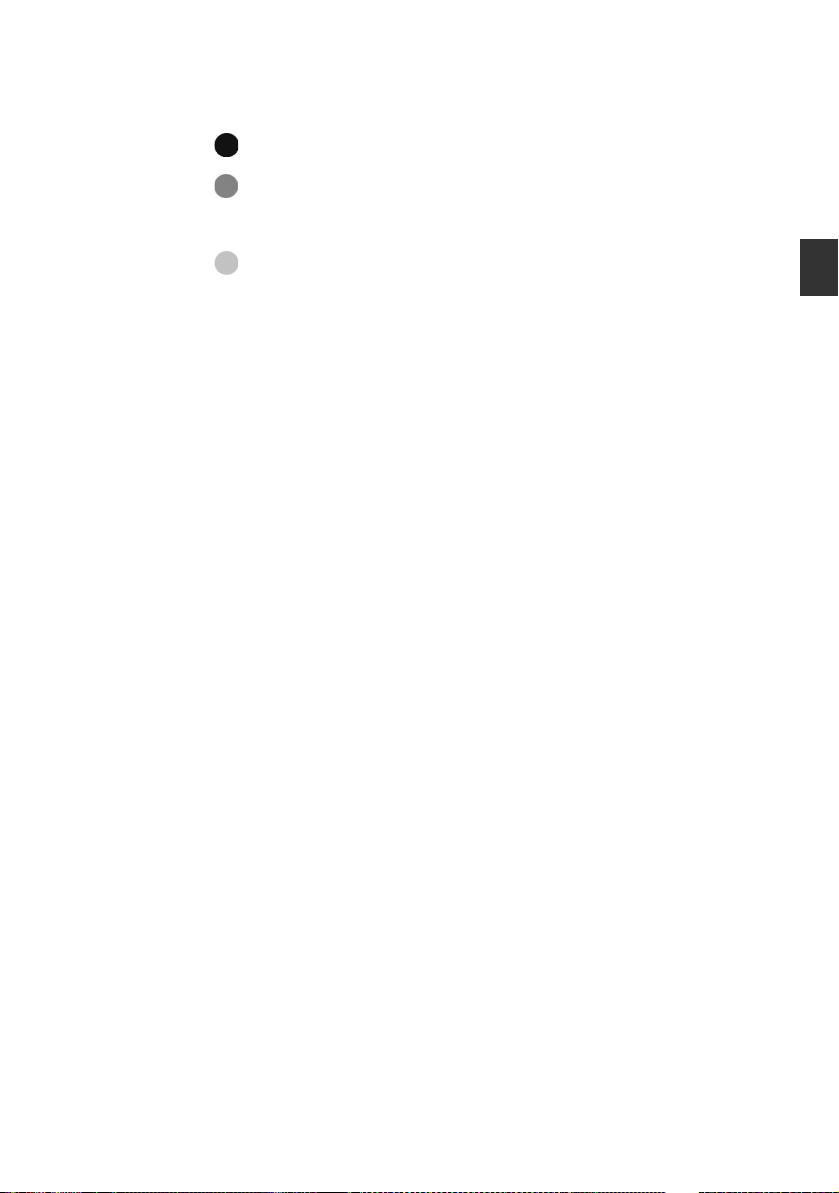
Couleurs de la barre latérale de circulation
La couleur de la barre latérale de circulation change selon l’ancienneté des informations trafic
sur votre système :
Bleu foncé - Les informations trafic sur votre système sont à jour.
Lilas - Les informations trafic sur votre système n’ont pas été mises à jour
Gris - Les informations trafic sur votre système n’ont pas été mises à jour
Les informations trafic sur votre système sont mises à jour automatiquement et la barre latérale
de circulation restera normalement en bleu foncé.
Il est toutefois possible que le système ne puisse pas mettre les informations trafic à jour, par
exemple s’il n’y a pas de couverture de réseau GPRS au niveau de votre position.
*GPRS: Service général de paquets radio
depuis au moins 10 minutes. HD Traffic vous avertit encore sur les
incidents de trafic, mais les informations ont au moins 10 minutes
d’ancienneté.
depuis au moins 15 minutes. HD Traffic ne vous avertit sur les incidents
de trafic qu’une fois que le système a pu obtenir des informations à jour.
75
Page 77

Incidents de trafic
Les incidents de trafic s’affichent sous forme de symboles dans le mode conduite et la barre
latérale de circulation. Il existe deux types de symboles :
• Les symboles affichés dans un carré rouge représentent des incidents que HD Traffic peut
vous aider à éviter.
• Les symboles affichés dans un triangle rouge sont liés à la météo et ne sont présentés qu’à
titre d’information. Vous ne pouvez pas utiliser HD Traffic pour les éviter.
Symboles des incidents de trafic :
Accident
Travaux routiers
Une ou plusieurs voies sont
fermées
Route barrée
Incident de trafic
Embouteillage
Symboles liés à la météo :
Brouillard
Pluie
Vent
Verglas
Neige
REMARQUE
Le symbole d’incident évité est affiché pour tous les incidents de trafic que vous
avez évités à l’aide de HD Traffic.
76
Page 78

Menu Trafic
Pour ouvrir le menu Trafic, touchez la barre latérale de circulation dans le mode conduite ou
touchez HD Traffic dans le Menu principal. Les boutons suivants sont disponibles :
Touchez ce bouton pour re-planifier votre itinéraire en fonction des dernières
informations trafic.
Touchez ce bouton pour avoir un aperçu de tous les incidents de trafic sur votre
itinéraire. Utilisez les boutons gauche et droite de l’écran d’aperçu pour afficher des
informations plus détaillées sur chaque incident.
Touchez ce bouton pour calculer et afficher l’itinéraire le plus rapide entre votre domicile
et votre travail ou vice-versa.
Touchez ce bouton pour parcourir la carte et consulter les informations trafic qui y sont
affichées.
Touchez ce bouton pour modifier vos préférences sur l’opération de la fonction
HD Traffic sur votre système.
Touchez ce bouton pour lire à voix haute tous les incidents de trafic sur votre itinéraire.
77
Page 79

Alertes de sécurité TomTom
Le service d’alertes de sécurité TomTom vous avertit sur une variété de lieux, notamment :
• Emplacements des radars de sécurité.
• Emplacements des points noirs en termes d’accidents.
• Emplacements des radars de sécurité mobiles.
• Emplacements des radars de contrôle des vitesses moyennes.
• Emplacements des radars aux péages.
• Emplacements des radars de feu rouge.
REMARQUE
Accédez régulièrement à TomTom HOME depuis votre ordinateur pour télécharger les
données requises. Après le téléchargement des données sur la carte SD, insérez la carte
SD dans le système de navigation pour mettre le système à jour.
Pour plus d’informations sur les services et les abonnements, allez sur le site Web :
tomtom.com/service.
Quand un radar de sécurité est indiqué sur la carte, un avertissement sonore retentit pour vous
avertir que vous vous approchez d’une zone équipée d’un radar de sécurité.
Si vous découvrez un lieu où se trouve un radar de sécurité sans toutefois recevoir
d’avertissement, vous pouvez signaler le nouvel emplacement à TomTom à l’aide de votre
système de navigation.
Configuration des radars de sécurité
Le service TomTom Rader de sécurité service est un service d’abonnement auquel vous
pouvez souscrire à l’aide de TomTom HOME.
Pour télécharger les derniers emplacements des radars sur votre système, cliquez sur Update
my device dans TomTom HOME.
Mise à jour des lieux pour les alertes de sécurité
Les emplacements des radars de sécurité peuvent changer fréquemment. De nouveaux radars
peuvent également apparaître sans avertissement et les emplacements pour d’autres alertes,
comme des points noirs en termes d’accidents, peuvent également changer de position.
En conséquence, vous pouvez souhaiter avoir la liste à jour des emplacements de radars et
d’alertes sur votre système avant de prendre la route.
Accédez régulièrement à TomTom HOME depuis votre ordinateur pour télécharger les
données requises. Après le téléchargement des données sur la carte SD, insérez la carte SD
dans le système de navigation pour mettre le système à jour.
78
Page 80

Avertissements de radars de sécurité
Les avertissements sont donnés 15 secondes avant d’atteindre l’emplacement d’un radar de
sécurité.
Le système vous avertit de trois manières :
• Votre système de navigation émet un avertissement sonore.
• Le type de radar de sécurité et votre distance par rapport à l’emplacement du radar sont
affichés dans le mode conduite. Si une restriction de vitesse a été signalée pour le radar, la
vitesse est également affichée dans le mode conduite.
• L’emplacement du radar de sécurité est indiqué sur la carte.
REMARQUE
Pour des radars de contrôle de la vitesse moyenne, vous êtes averti(e) par une combinaison
d’icônes et de sons au début, au milieu et à la fin de la zone de contrôle de vitesse
moyenne. Pour plus d’informations, reportez-vous à la section “Modification de la méthode
d’avertissement” (page 79).
AVERTISSEMENT
Toujours obéir aux réglementations routières locales.
Votre itinéraire guidé peut inclure des routes qui ne sont pas ouvertes aux véhicules ou qui
sont fermées en raison de réglementations routières. Conformez-vous aux réglementations
routières locales et prenez un autre itinéraire.
Modification de la méthode d’avertissement
Pour modifier la façon dont votre système de navigation vous avertit de la présence de radars
de sécurité, touchez le bouton .
Vous pouvez ensuite définir à quelle distance du radar de sécurité vous souhaitez être averti(e)
et quel type de son sera émis.
Par exemple, pour modifier le son émis lorsque vous vous approchez d’un radar de sécurité
fixe, procédez comme suit :
1. Touchez dans le Menu principal.
2. Touchez .
3. Touchez .
Une liste de types de radars de sécurité s’affiche. Un haut-parleur est affiché à côté des
types de radars de sécurité qui ont été définis pour faire l’objet d’une alerte.
4. Touchez .
5. Touchez pour éviter de supprimer les alertes de présence de radars de sécurité
fixes.
6. Saisissez la durée en secondes à laquelle un avertissement sera donné avant d’atteindre un
radar. Touchez ensuite .
7. Touchez le son de votre choix pour l’avertissement. Par exemple, pour sélectionner un son
de clairon, touchez .
REMARQUE
Pour désactiver les avertissements sonores pour un type de radar, touchez au lieu
de dans l’étape 7 ci-dessus. Pour enregistrer votre propre avertissement sonore pour
un type de radar, touchez Record warning au lieu de dans l’étape 7 ci-dessus.
8. Touchez pour enregistrer vos modifications.
79
Page 81

Bouton Rapport
Pour afficher le bouton Rapport dans le mode conduite, procédez comme suit :
1. Touchez dans le Menu principal.
2. Touchez .
3. Touchez .
Le bouton Rapport est affiché à gauche du mode conduite ou, si vous êtes déjà en train
d’utiliser le menu rapide, il est ajouté parmi les boutons disponibles dans ce menu.
Signalisation d’un nouveau radar de sécurité en cours de déplacement
1. Touchez le bouton dans le mode conduite ou dans le menu rapide pour enregistrer
l’emplacement du radar.
Si vous appuyez brièvement sur le bouton Rapport dans les 20 secondes après réception
d’un avertissement de la présente d’un radar de sécurité, vous avez la possibilité d’ajouter
un radar ou d’en supprimer un. Touchez Add camera.
2. Touchez ou en fonction du type de radar que vous signalez.
3. Touchez le type de radar que vous souhaitez signaler.
REMARQUE
Si le type de radar que vous choisissez comporte une limite de vitesse, vous pouvez
également saisir la vitesse.
Signalisation d’un nouveau radar de sécurité depuis chez vous
Il n’est pas nécessaire de vous trouver à l’emplacement d’un radar de sécurité pour en signaler
la position.
Pour signaler l’emplacement d’un nouveau radar de sécurité depuis chez vous, procédez
comme suit :
1. Touchez dans le Menu principal de votre système.
2. Touchez .
3. Touchez .
4. Touchez ou en fonction du type de radar de sécurité.
5. Trouvez l’emplacement du radar que vous souhaitez signaler à l’aide du navigateur de carte.
Utilisez le curseur pour marquer le lieu exact, puis touchez .
6. Touchez le type de radar que vous souhaitez signaler et, si nécessaire, indiquez la limite de
vitesse pour le radar.
80
Page 82

Signalisation d’alertes erronées de présence de radars
Vous pouvez recevoir une alerte pour un radar qui n’est plus en position.
Pour signaler une alerte erronée de présence de radar, procédez comme suit :
1. Tandis que vous vous trouvez au niveau du radar manquant, touchez Report dans le mode
conduite.
REMARQUE
Cela doit être effectué dans les 20 secondes après réception de l’alerte de la présence d’un
radar.
2. Touchez Remove.
Types de radars de sécurité fixes que vous pouvez signaler
Lorsque vous signalez la présence d’un radar de sécurité fixe, vous pouvez sélectionner le type
de radar fixe que vous signalez.
Différents types de radars de sécurité fixes sont possibles :
Ce type de radar de sécurité contrôle la vitesse des véhicules qui passent.
Ce type de radar de sécurité contrôle les véhicules qui enfreignent le code de la route au
niveau des feux rouges.
Ce type de radar de sécurité surveille la circulation au niveau des péages.
Ce type de radar de sécurité contrôle la vitesse moyenne des véhicules entre deux
points fixes.
Ce type de radar de sécurité contrôle la circulation sur des routes où l’accès est
restreint.
Tous les autres types de radars qui ne correspondent à aucune des catégories cidessus.
81
Page 83

Avertissements de la présence de radars de contrôle des vitesses moyennes
Il existe plusieurs types d’avertissements visuels et audibles qui surviennent lorsque vous
rencontrez un radar de contrôle des vitesses moyennes.
Vous recevez toujours un avertissement au début et à la fin de la zone, quelle que soit la
vitesse à laquelle vous roulez. S’ils sont émis, les avertissements intermédiaires se produisent
tous les 200 mètres.
Tous les avertissements sont décrits ci-dessous :
Avertissement de début de zone
Lorsque vous vous approchez du début d’une zone de contrôle de vitesses moyennes, vous
voyez un avertissement visuel dans le coin supérieur gauche du mode conduite avec la
distance jusqu’au radar indiquée en dessous. Vous entendez un avertissement sonore.
Vous voyez également une petite icône sur la route qui indique la position du radar de
contrôle des vitesses moyennes au début de la zone.
Avertissement intermédiaire - type 1
Une fois que vous êtes dans la zone de contrôle des vitesses, si vous n’excédez pas la limite
de vitesse et si vous avez déjà reçu un avertissement de début de zone, vous voyez un
avertissement visuel dans le mode conduite. Ceci vous rappelle que vous êtes encore dans
la zone de contrôle des vitesses.
Avertissement intermédiaire - type 2
Une fois que vous êtes dans la zone de contrôle des vitesses, si vous excédez la limite de
vitesse et si vous avez déjà reçu un avertissement de début de zone, vous voyez un
avertissement visuel dans le mode conduite qui indique la vitesse maximale autorisée. Vous
entendez également un petit avertissement sonore. Ces avertissements sont conçus pour
vous rappeler de ralentir...
Avertissement intermédiaire - type 3
Une fois que vous êtes dans la zone de contrôle des vitesses, si vous excédez la limite de
vitesse et si vous n’avez pas reçu d’avertissement de début de zone, vous voyez un
avertissement visuel dans le mode conduite qui indique la vitesse maximale autorisée. Vous
entendez également un avertissement sonore puissant.
Ces avertissements sont donnés au PREMIER point intermédiaire uniquement et ils sont
conçus pour vous rappeler de ralentir...
Avertissement de fin de zone
Lorsque vous vous approchez de la fin d’une zone de contrôle de vitesses moyennes, vous
voyez un avertissement visuel dans le mode conduite avec la distance jusqu’au radar
indiquée en dessous. Vous entendez un avertissement sonore.
Vous voyez également une petite icône sur la route qui indique la position du radar de
contrôle des vitesses moyennes à la fin de la zone.
82
Page 84

Menu TomTom Radar de sécurité
Pour ouvrir le menu Rader de sécurité, touchez dans le Menu principal, puis touchez
.
Touchez ce bouton pour signaler l’emplacement d’un nouveau radar de sécurité.
Touchez ce bouton pour définir les alertes de sécurité que vous recevrez et les sons qui
seront utilisés pour chaque alerte.
Touchez ce bouton pour désactiver les alertes de sécurité.
Touchez ce bouton pour activer le bouton Rapport. Le bouton Rapport s’affiche dans le
mode conduite ou dans le menu rapide.
83
Page 85

Météo TomTom
Météo TomTom affiche des rapports météo détaillés et des prévisions météo à 5 jours fournies
par les stations météo locales pour les villes.
Pour plus d’informations sur les services et les abonnements, allez sur le site Web :
tomtom.com/service.
Principales fonctions
• Rapports météo fournis directement à votre système de navigation.
• Informations détaillées sur la météo, actualisées toutes les heures.
• Couverture détaillée à travers l’Europe, l’Australie et l’Amérique du Nord.
• Rapports météo verbaux clairs associés à des graphiques clairs et intuitifs.
Comment demander un rapport météo
Pour demander un rapport météo pour un lieu spécifique, comme la ville de votre destination
finale, procédez comme suit :
1. Touchez dans le Menu principal.
2. Touchez .
3. Sélectionner le type d’emplacement pour lequel vous souhaitez avoir la prévision météo.
4. Saisissez le nom de la ville.
Un récapitulatif de la météo s’affiche.
REMARQUE
Touchez la date pour un rapport détaillé.
84
Page 86

Types de lieux
Vous pouvez demander des prévisions météo pour différents types de lieux. Les types de lieux
suivants sont disponibles :
Touchez ce bouton pour sélectionner votre domicile.
Touchez ce bouton pour sélectionner un lieu favori.
Touchez ce bouton pour saisir une adresse.
Touchez ce bouton pour sélectionner un lieu dans une liste de destinations où vous
vous êtes récemment rendu(e).
Touchez ce bouton pour utiliser Recherche Locale avec Google pour trouver les points
d’intérêts.
Touchez ce bouton pour sélectionner un point d’intérêt.
Touchez ce bouton pour sélectionner votre position courante.
Touchez ce bouton pour sélectionner un point sur la carte.
Touchez ce bouton pour saisir des coordonnées géographiques en latitude et longitude.
Touchez ce bouton pour sélectionner le dernier enregistrement de votre position.
85
Page 87

Présentation de TomTom HOME
TomTom HOME est une application gratuite pour votre ordinateur, qui vous permet de gérer le
contenu et les services de votre système de navigation et d’accéder à la communauté
TomTom. Il est judicieux de se connecter fréquemment à HOME pour sauvegarder votre
système et assurer que vous avez les dernières mises à jour.
Voici certaines des opérations que vous pouvez effectuer avec TomTom HOME :
• Ajouter de nouveaux éléments à votre système, notamment des cartes, des voix et des
points d’intérêt.
• Acheter les services TomTom et gérer vos abonnements.
• Partager votre contenu avec la communauté TomTom.
• Utiliser Partage de cartes pour télécharger et partager des corrections de cartes.
• Effectuer des sauvegardes et restaurer votre système.
• Créer un compte TomTom.
• Lire le Guide de référence pour votre système.
Lorsque vous utilisez HOME, vous pouvez obtenir de l’aide depuis l’Aide HOME. Vous pouvez
également lire des informations sur toutes les autres possibilités avec HOME.
Installation de TomTom HOME
Pour installer TomTom HOME sur votre ordinateur, procédez comme suit :
1. Retirer la carte SD du système de navigation. Reportez-vous à “Retrait de la carte SD”
(page 11).
2. Connectez votre ordinateur à l’Internet.
3. Connectez votre carte SD à votre ordinateur.
L’installation de TomTom HOME démarre.
REMARQUE
Si HOME ne s’installe pas automatiquement, vous pouvez le télécharger depuis le site Web :
tomtom.com/home.
Mon compte TomTom
Pour télécharger le contenu et les services à l’aide de TomTom HOME, vous devez avoir un
compte TomTom. Vous pouvez créer un compte lorsque vous commencez à utiliser TomTom
HOME.
Si vous avez un compte TomTom, vous pouvez bénéficier des avantages suivants en ligne via
HOME ou la section MyTomTom sur le site Web : tomtom.com.
86
Page 88

• Services TomTom - cliquez sur My Services sur le site Web de TomTom pour vous
• Bulletins d’informations - cliquez sur My Profile dans le site Web de TomTom pour gérer les
• Assistance - cliquez sur My Questions History dans le site Web de TomTom
• Commandes - cliquez sur My Orders dans le site Web de TomTom pour afficher
• TomTom Map Share™ - Signalez et téléchargez des corrections de cartes en rejoignant la
• Téléchargements - Téléchargez des articles gratuits via TomTom HOME.
abonner aux services comme la circulation en temps réel et les
informations sur les radars de sécurité.
abonnements aux bulletins d’informations et les préférences de
langue pour les nouvelles sur les produits.
pour un suivi et un affichage de l’historique de vos dossiers et de
toutes les conversations par courrier électronique que vous avez
avec TomTom concernant les questions d’assistance technique via
le site Web. Vous pouvez également mettre à jour les dossiers
avec de nouvelles informations.
les articles que vous avez commandés sur le site Web de TomTom
et l’historique de vos commandes.
communauté Map Share™ via HOME. Vous pouvez alors
bénéficier des signalements partagés sur les problèmes de cartes,
comme des rues manquantes et des instructions de conduite
erronées.
En savoir plus avec les rubriques d’aides HOME
Dans les rubriques d’aide de TomTom HOME, vous pouvez trouver beaucoup plus
d’informations sur la façon dont HOME peut vous aider à gérer le contenu et les services sur
votre système de navigation.
Vous pouvez également obtenir de l’aide sur les éléments suivants :
• Utilisation d’un code d’activation ou de promotion
• Mise à jour de la combinaison de votre système-compte
• Le planificateur d’itinéraires de TomTom
• Téléchargement de sons, d’images et de symboles gratuits ou partagés
• Installation de thèmes et d’extensions
Pour des informations sur les méthodes de création de vos propres points d’intérêt, thèmes,
voix, itinéraires, palettes de couleurs, symboles et sons, allez sur le vite Web :
create.tomtom.com.
87
Page 89

Notes
88
Page 90

Audio et visuel
Comment utiliser les systèmes audio et visuel................................................................................ 90
Fonctionnement de base des systèmes audio et visuel.................................................................. 94
FM....................................................................................................................................................97
AM ................................................................................................................................................. 102
USB ............................................................................................................................................... 105
CD (MP3 inclus)............................................................................................................................. 109
iPod................................................................................................................................................116
AUX ............................................................................................................................................... 122
Commutateur de commande audio ...............................................................................................123
89
Page 91
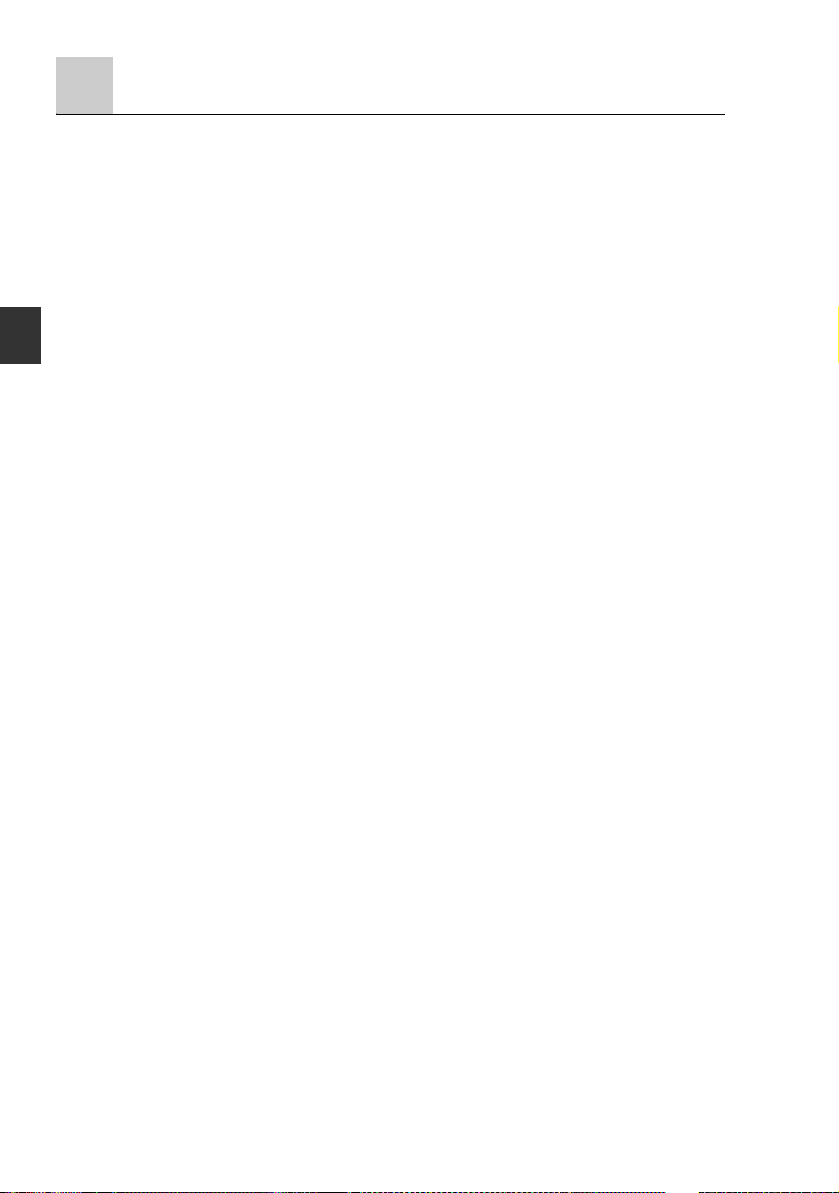
Comment utiliser les systèmes audio et visuel
RÉGLAGE DE L’AUDIO/LA RADIO
• Si la batterie est déconnectée lors d’un entretien ou d’un changement de batterie ou de
fusible, tous les réglages mémorisés pour les canaux et les enceintes sont supprimés.
• La réception des émissions de radio dépend de votre position, car il se peut que l’intensité
du signal radio change. De plus, il peut être difficile de maintenir une réception de signal
constant à cause de l’impact d’obstacles.
• Une déformation de l’image ou une génération de bruit est possible à proximité de câbles
aériens de voie ferrée, de câbles haute tension, de feux rouges, d’enseignes au néon,
etc. ou à proximité d’une antenne d’émission de radiodiffusion ou de stations de radio
amateurs.
• En raison des caractéristiques des ondes radio, la réception des signaux peut être
affectée négativement par des obstacles comme des bâtiments et des montagnes.
• Lorsque vous entrez dans un tunnel ou si vous vous éloignez d’une station de diffusion,
l’intensité du signal s’affaiblit considérablement et l’état de réception du signal se
dégrade.
• Dans certaines zones, la réception vidéo et audio peut être affectée négativement par
des antennes proches qui émettent des émissions radio à des fréquences différentes de
celle qui est réellement en cours de réception.
• La capacité de réception de ce système de navigation est plus restreinte que celle
d’appareils domestiques.
• Le fonctionnement des essuie-glaces, des miroirs électriques et de la climatisation peut
affecter négativement la réception.
90
Page 92
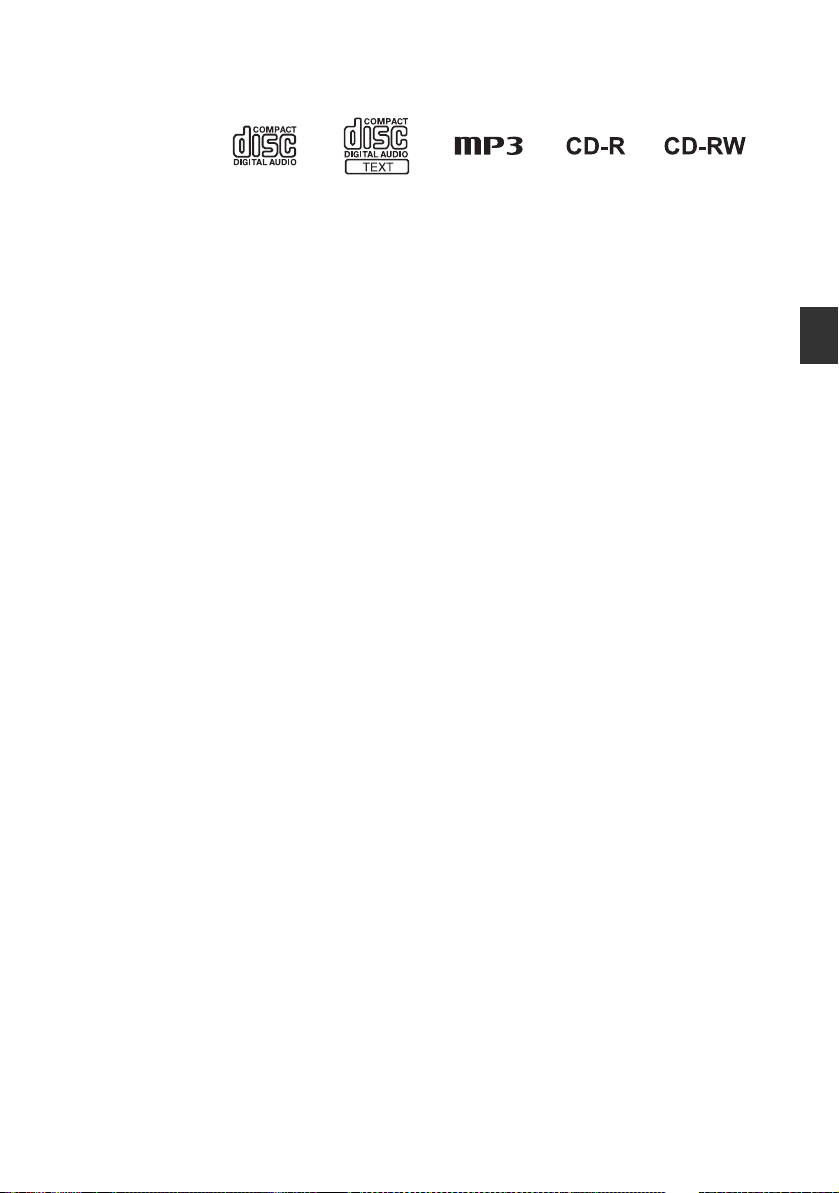
DISQUE UTILISABLE
• Disques qui peuvent être lus dans ce système de navigation
* Il se peut que les disques ne soient pas lisibles dans ce système de navigation s’ils
correspondent à l’une quelconque des conditions suivantes :
- Les disques qui sont endommagés, souillés ou couverts de traces de doigts.
- Les disques qui ont été laissés dans votre véhicule ou dans ce système de navigation.
- Les données gravées sur le disque sont instables.
- Les disques qui ont été ré-enregistrés en raison d’un échec du gravage de données.
• Il est possible que les types de disques suivants soient illisibles ou qu’ils ne soient pas lus
correctement.
• CD AUDIO SUPER
• CD vidéo
• CD UDF
• CCCD
• CD LabelGate
• Il est possible que les disques CD-R/CD-RW ne puissent pas être lus dans les cas suivants :
• Un disque ne contient aucune donnée.
• La condition d’enregistrement d’un disque ou l’état d’un disque lui-même le rend
inutilisable.
• Un disque CD-R/CD-RW n’est pas formaté en tant que CDDA ou CD audio (le format
MP3 est lisible).
• Un disque n’est pas compatible avec ce système de navigation.
* Si vous utilisez des disques inscriptibles, lisez le mode d’emploi ou les précautions
d’utilisation de vos appareils de gravage.
• Disques de huit centimètres
Ce système de navigation ne peut pas lire les disques de huit centimètres. Il ne peut pas
non plus les lire avec un adaptateur.
• Disques aux formes inhabituelles
N’utilisez pas des disques aux formes inhabituelles comme en forme de cœur ou d’octogone
dans ce système de navigation, car ils pourraient entraîner un dysfonctionnement du
système de navigation.
91
Page 93

MANIPULATION DES DISQUES
• Essuyez régulièrement la face imprimée d’un disque pour en éliminer la poussière et les
traces de doigts, doucement de l’intérieur vers l’extérieur, à l’aide d’un chiffon propre et sec.
• Lorsque vous tenez un disque, essayez de ne pas toucher la surface du côté enregistré
(sous le coté).
• Ne placez pas de papier d’emballage ou d’autocollants sur un disque et ne rayez pas la face
sur laquelle l’audio a été enregistré.
• N’utilisez pas de disques avec de la colle de bande de cellophane dessus ou partiellement
décollée ou avec des étiquettes qui dépassent sur le côté. Sinon, ces disques ne peuvent
pas être éjectés ou ils peuvent entraîner une défaillance du système de navigation.
• Les disques tournent à grande vitesse dans le système de navigation. N’utilisez pas de
disques fissurés ou extrêmement gondolés, car ils peuvent endommager le système de
navigation.
• Conservez les disques dans leurs pochettes à l’abri de la lumière solaire directe pour éviter
de les gondoler. Particulièrement en été, ne placez pas de disques sur un siège ou sur le
tableau de bord de votre voiture, car ils sont chauffés par la lumière solaire directe à une
température élevée dans une voiture fermée.
• N’utilisez pas de nettoyants pour disques ou d’agents antistatique. Par ailleurs, l’utilisation
de substances chimiques comme du benzène ou un diluant sur les disques les
endommagera.
• Il ne peut qu’un nouveau disque ne soit pas lu après l’avoir inséré dans la fente pour disque
du système de navigation. Cela peut survenir en raison de barbes au niveau de l’orifice
central ou le rebord extérieur du disque peut en empêcher le positionnement correct. Dans
ce cas, utilisez un stylo à bille ou un objet similaire pour éliminer les barbes avant d’insérer
le disque.
• Un disque qui vient d’être éjecté peut être chaud. Faites attention lorsque vous le
manipulez.
* Les performances du système de navigation ou du disque lui-même ne sont pas affectées.
92
Page 94

MÉMOIRE FLASH USB
• En vertu de la loi en vigueur relative aux droits d’auteur, aucun disque enregistré par vousmême ne peut être utilisé à d’autres fins que votre utilisation personnelle sans le
consentement du détenteur des droits d’auteur.
• La mémoire flash USB n’est pas fournie avec ce système de navigation.
* Achetez un produit en vente dans le commerce qui est conforme aux normes.
• Les périphériques de mémoire USB raccordables à ce système de navigation sont les
mémoires flash USB.
Ne raccordez pas d’autres périphériques en dehors d’une mémoire flash USB.
Une garantie de fonctionnalité de produit n’est pas disponible.
• Formatage de la mémoire flash USB
Il n’est pas possible de formater la mémoire flash USB avec ce système de navigation.
Utilisez votre ordinateur pour ce faire.
• N’insérez jamais d’objet étranger dans une prise de connexion USB. Cela peut
endommager la mémoire flash USB.
• Gardez la mémoire flash USB éloignée de lieux exposés à des bruits électrostatiques et
électriques ou à la chaleur directe de radiateurs. Sinon, cela peut détruire les données.
• En cas de défaillance, ce système de navigation s’arrête automatiquement pour protéger la
fonction interne. Suivez le message affiché à l’écran. Si ce système de navigation ne
redémarre pas, il peut y avoir un dysfonctionnement. Consulter le revendeur chez qui vous
avez acheté le produit.
• Le système de navigation peut lire de la musique en utilisant la mémoire flash USB
(page 105).
• Il est conseillé de sauvegarder vos données importantes qui sont mémorisées dans la
mémoire flash USB.
• La mémoire flash USB peut générer de la chaleur suite à une utilisation prolongée. Ce n’est
pas une défaillance.
• Une mémoire flash USB défectueuse peut entraîner un dysfonctionnement de ce système
de navigation.
93
Page 95

Fonctionnement de base des systèmes audio et visuel
To uc h e
Alimentation
Touche Silence
Touche Source
Mise sous tension
L’alimentation se met en marche lorsque le contact est commuté à ACC ou ON.
Appuyez sur la touche Alimentation ( ) pour la mise hors tension et afficher l’horloge.
Appuyez à nouveau sur la touche Alimentation ( ) pour la mise sous tension.
Changement de mode audio
1. Appuyez sur la touche Source ( ).
2. Touchez le bouton à l’écran de votre choix pour sélectionner le mode.
Pour couper le son, touchez le bouton à l’écran.
Touche Son
Touche
Vol ume
Changement entre l’écran navigation/audio
Touchez la barre multimédia tandis que l’écran de navigation est affiché pour passer à l’écran
audio.
Touchez la barre d’état tandis que l’écran audio est affiché pour passer à l’écran de navigation.
Barre d’état
Barre multimédia
94
Page 96

Réglage du volume
Augmentation du volume
Appuyez sur la touche Volume ( ).
Réduction du volume
Appuyez sur la touche Volume ( ).
REMARQUE
Appuyez longuement sur la touche Volume ( ou ) pour augmenter ou réduire le volume
de manière continue.
Silence
Appuyez sur la touche Silence ( ).
Appuyez à nouveau sur la touche Silence ( ) pour réactiver le son.
Réglage du volume
Chaque fois que l’on appuie sur la touche Son ( ), les écrans de réglage du son sont affichés
dans l’ordre des basses et aigus, balance, et l’égalisateur.
Appuyez sur la touche Son ( ) tandis que l’écran de réglage de l’égaliseur est affiché, pour
retourner à l’écran de navigation ou l’écran audio.
Touchez le bouton à l’écran pour maintenir le réglage en cours.
Réglage de la tonalité
Touchez la position souhaitée.
Réglage de la balance du volume
Augmentation du volume à l’avant
Touchez le bouton à l’écran.
Augmentation du volume à l’arrière
Touchez le bouton à l’écran.
Augmentation du volume à droite
Touchez le bouton à l’écran.
Augmentation du volume à gauche
Touchez le bouton à l’écran.
Réinitialisation des réglages
Touchez le bouton à l’écran.
95
Page 97

Réglage de l’égaliseur
Touchez la position souhaitée ou touchez le bouton ou à l’écran.
Pré-réglage
Modification de la fréquence précédemment définie.
Touchez le bouton , , , , ou à l’écran.
Réinitialisation des réglages
Touchez le bouton à l’écran.
96
Page 98

FM
Nom de chaque pièce
Visualisation de l’affichage
Mise sous tension de la radio
Reportez-vous à la section “Changement de mode audio” (page 94).
Fréquence
Touche de
recherche de
syntonisation
97
Page 99
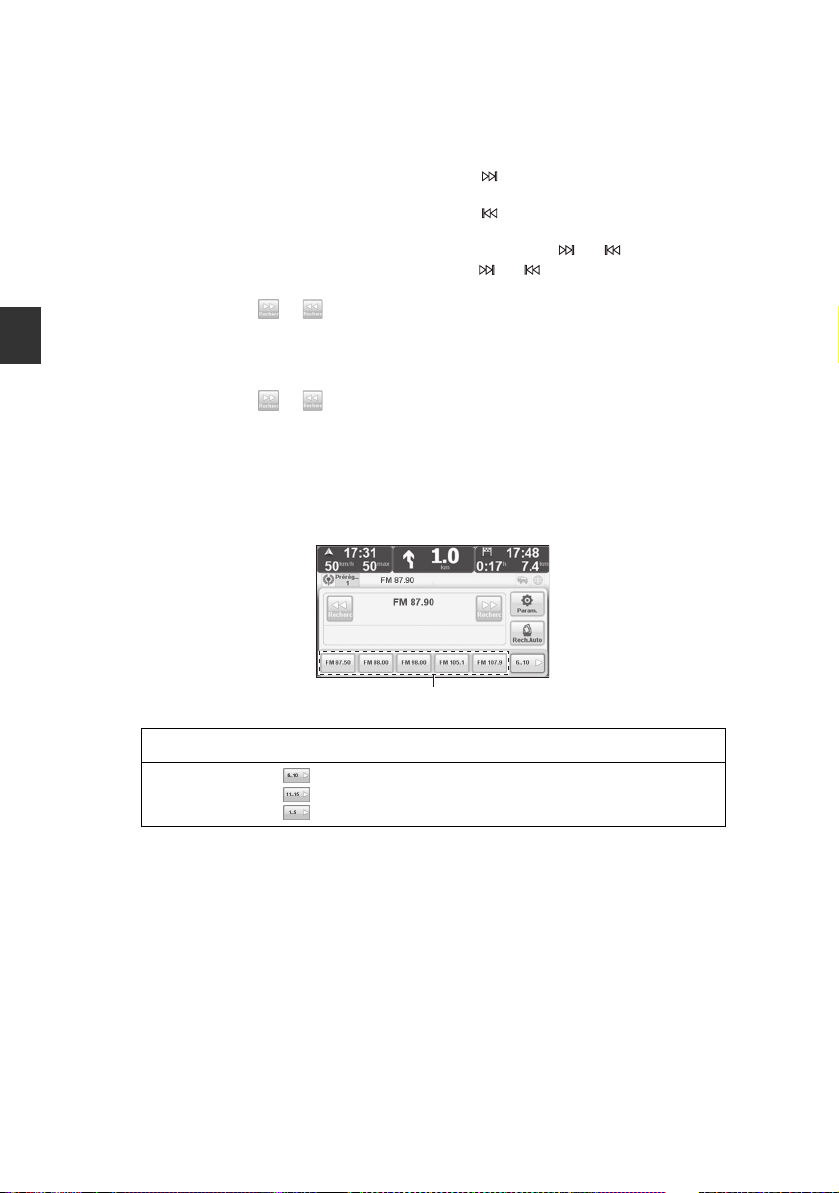
Sélection d’une station de radio
Les méthodes suivantes sont disponibles pour sélectionner un station de radio :
Elles incluent la sélection manuelle, la sélection de recherche, la recherche PTY, la sélection
de canal prédéfini et la mémorisation automatique.
Sélection manuelle
Régler la fréquence en hausse
Appuyez sur la touche de recherche de syntonisation ( ).
Régler la fréquence en baisse
Appuyez sur la touche de recherche de syntonisation ( ).
Sélection de recherche
Appuyez longuement sur la touche de recherche de syntonisation ( ou ).
Appuyez sur la touche de recherche de syntonisation ( ou ) pour annuler la sélection de
recherche.
Touchez le bouton ou à l’écran.
Touchez-le à nouveau pour annuler la sélection de recherche.
Recherché PTY
Recherche de stations qui ont le même code PTY que celle qui est réglée sur activée dans le
réglage de la recherche PTY.
Touchez le bouton ou à l’écran.
“Recherche PTY” est affiché pendant la recherche PTY.
Touchez à nouveau pour annuler la recherche PTY.
Sélection de canal prédéfini
Il est possible de mémoriser les canaux de 15 stations de radio.
1. Sélectionnez le canal à mémoriser.
2. Touchez longuement le bouton de préréglage des canaux à l’écran pour le placer à la
position où vous souhaitez mémoriser le canal.
Bouton de préréglage des canaux à l’écran
REMARQUE
• Touchez le bouton à l’écran pour afficher le canal présélectionné de 6 à 10.
• Touchez le bouton à l’écran pour afficher le canal présélectionné de 11 à 15.
• Touchez le bouton à l’écran pour afficher le canal présélectionné de 1 à 5.
3. Pour faire apparaître un canal mémorisé, touchez le bouton de présélection de canaux à
l’écran.
98
Page 100

Mémorisation automatique
Les fréquences de stations qu’il est possible de recevoir sont mémorisées dans leur ordre
décroissant d’intensité de champ électrique.
1. Touchez le bouton à l’écran.
2. Touchez le bouton “Mémorisation de toutes les présélections” et le bouton à l’écran
pour mémoriser les canaux préréglés de 1 à 15.
Touchez le bouton “Mémorisation des présélections 1 à 5” et le bouton à l’écran pour
mémoriser les canaux préréglés de 1 à 5.
REMARQUE
• Touchez le bouton à l’écran pour retourner à l’écran précédent.
• Si vous souhaitez mémoriser les canaux préréglés de 6 à 10 ou de 11 à 15, touchez le
bouton à l’écran tandis que les canaux préréglés de 6 à 10 ou de 11 à 15 sont
affichés.
• Si vous souhaitez annuler en cours de mémorisation automatique, touchez le bouton
à l’écran.
• S’il n’y a aucune fréquence recevable, “NO DATA” s’affiche.
99
